Последняя мобильная операционная система Apple, iOS 9, возможно, не так уж сильно, как iOS 8, но это не значит, что новых функций не так много. На самом деле, существует множество тонких изменений, которые вы можете не заметить сразу. Вот краткое изложение всех самых крутых новых функций, о которых вы должны знать на новой iOS 9 для iPad, iPhone и iPod touch.
# 1: Вы можете вернуться к предыдущим приложениям быстрее
Вместо того, чтобы вернуться на домашний экран или использовать переключатель приложений, iOS 9 позволит вам вернуться к приложению гораздо быстрее, прямо из строки состояния.
Допустим, ссылку в Твиттере открыла Safari. Ранее, чтобы вернуться в Twitter после проверки ссылки, нужно было либо открыть переключатель приложений и выбрать Twitter, либо вернуться на домашний экран, чтобы выбрать Twitter.
Теперь вы можете сделать это из строки состояния, которая действует как кнопка возврата де-факто. Просто отметьте, что эта функция может быть немного глючной, но работает по большей части.
# 2: Вы можете искать параметры в приложении настроек
Благодаря новому поисковому окну iOS 9 поиск определенных опций приложений и устройств в меню «Настройки» остался в прошлом. Просто введите условие поиска (например, мелодии звонка), чтобы получить право туда, куда вам нужно идти.
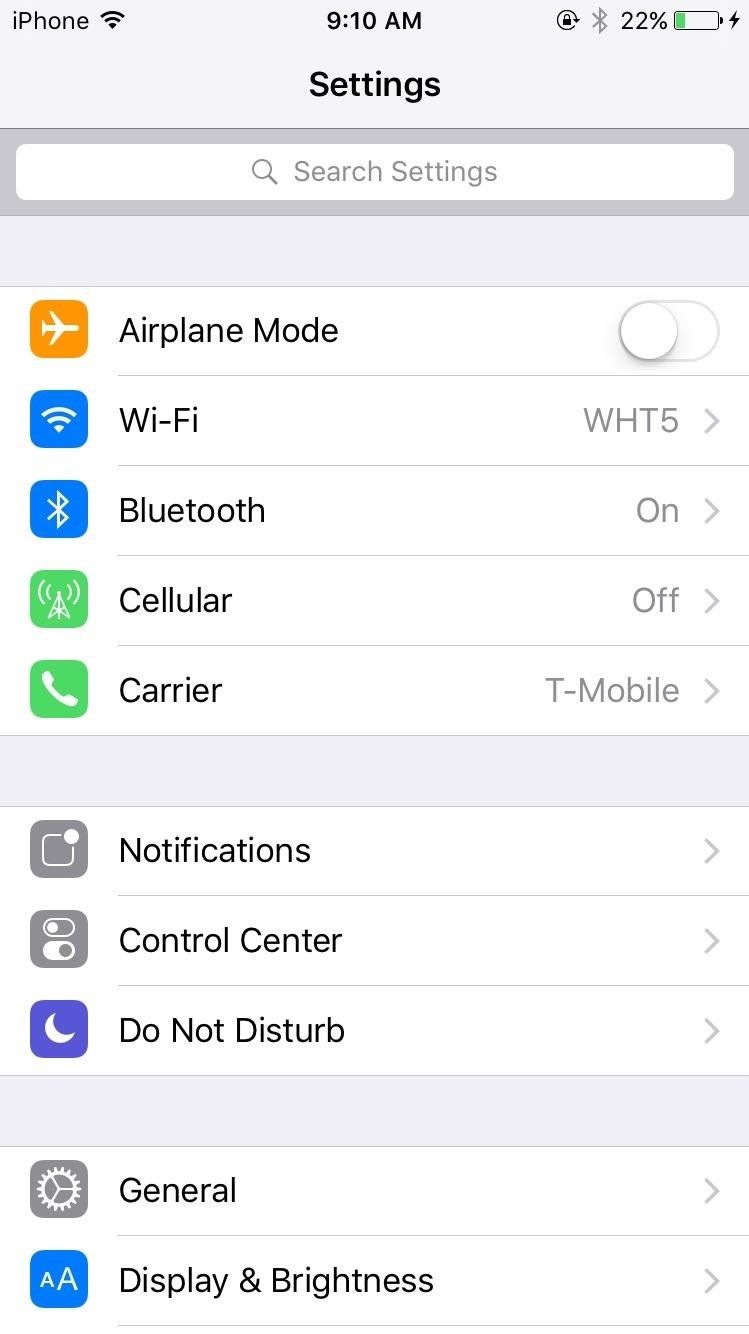
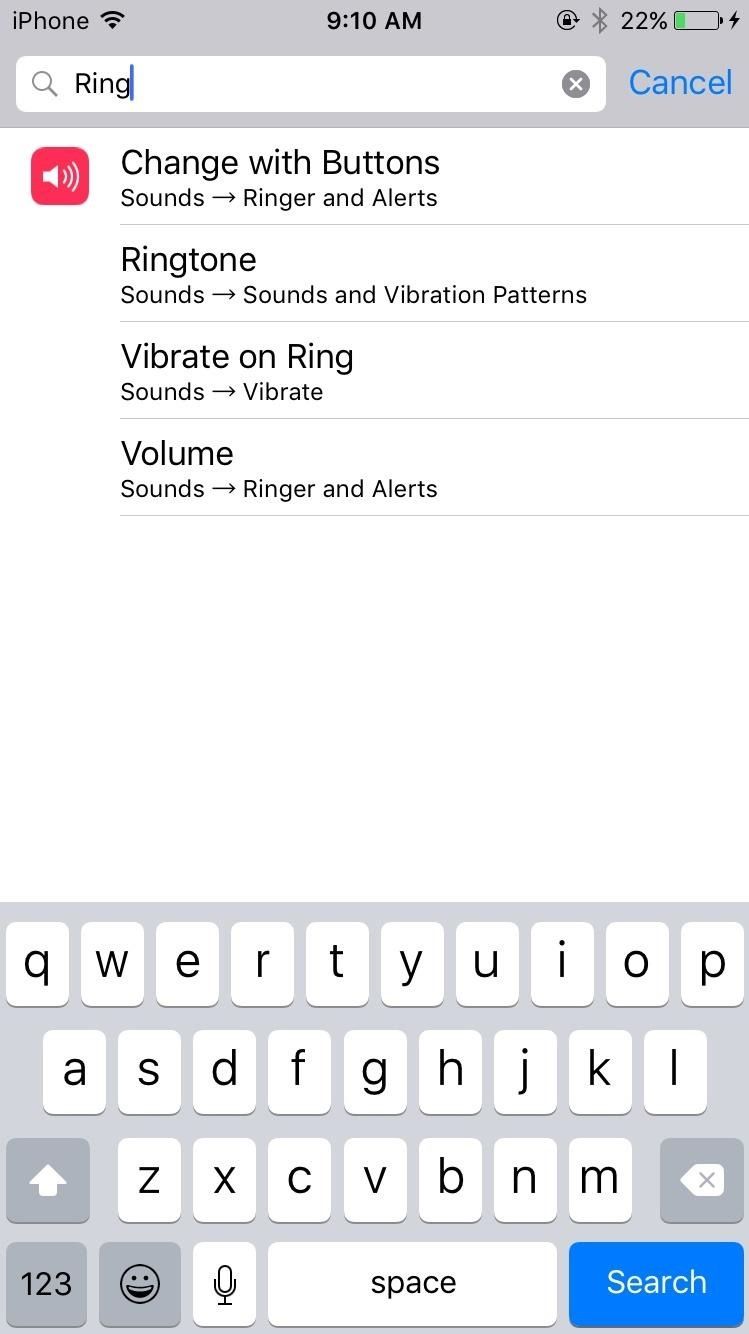
# 3: Вы можете отключить «Встряхнуть, чтобы отменить»
Если вы тот, кто случайно трясет свой iPhone, вы знаете, насколько раздражающим может быть всплывающее окно «Shake to Undo». В iOS 9 вы можете, наконец, отключить эту опцию, если она вам не нужна.
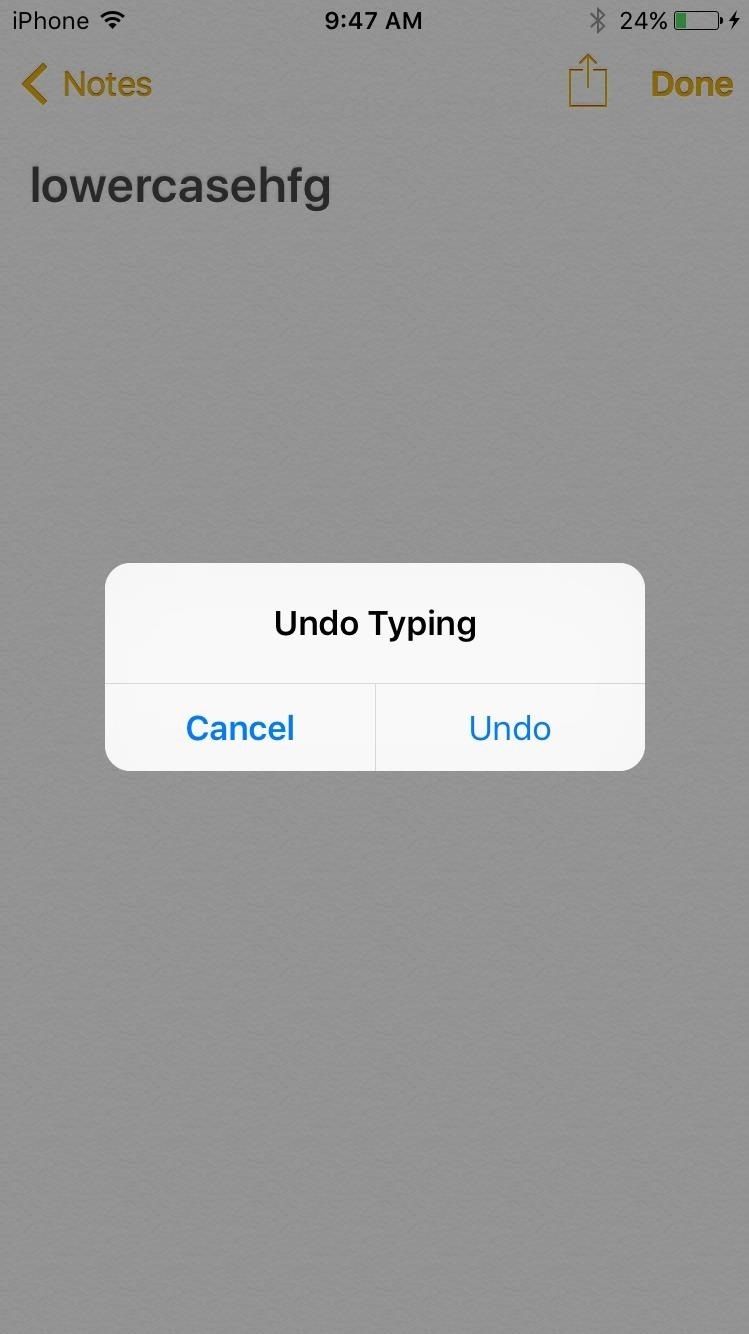
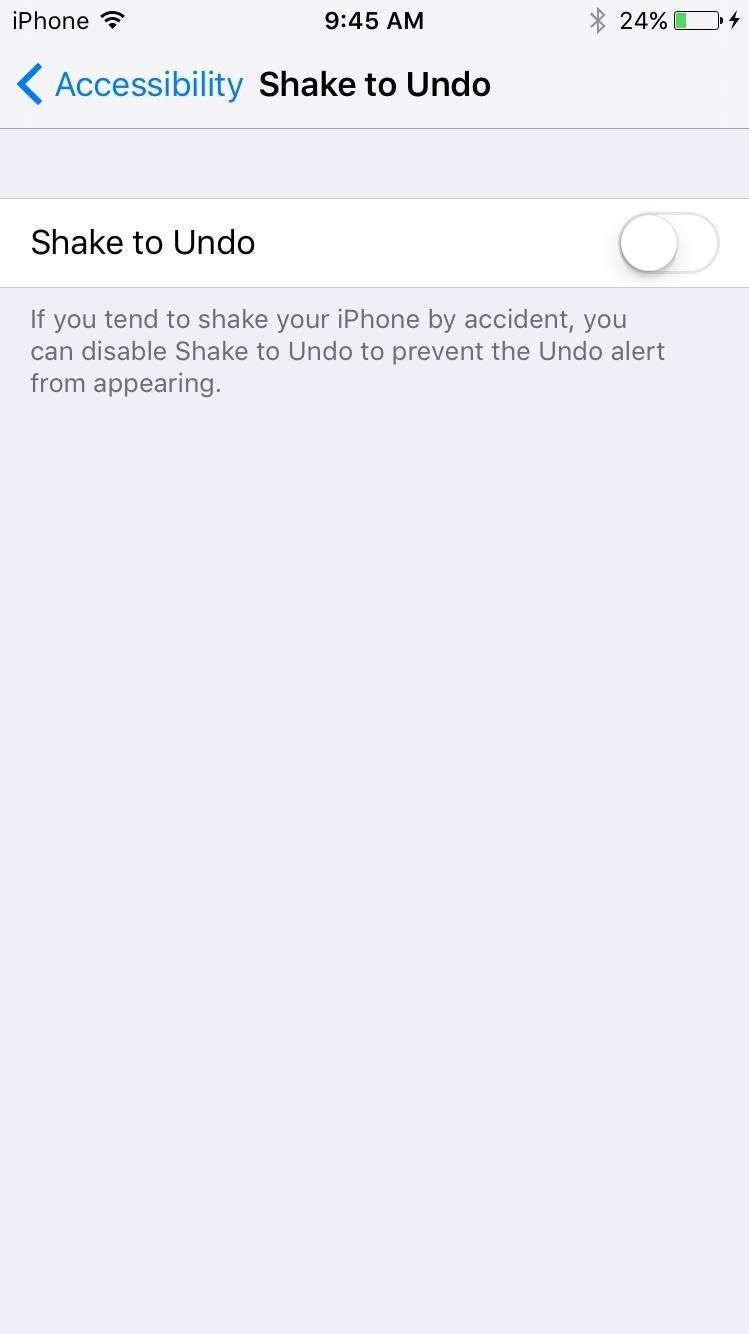
# 4: Вы можете отключить вибрацию во всей системе
Также в настройках специальных возможностей вы можете отключить общесистемную вибрацию. Эта функция больше похожа на «дух», которая, честно говоря, не должна была занять так много времени, чтобы быть реализованной.
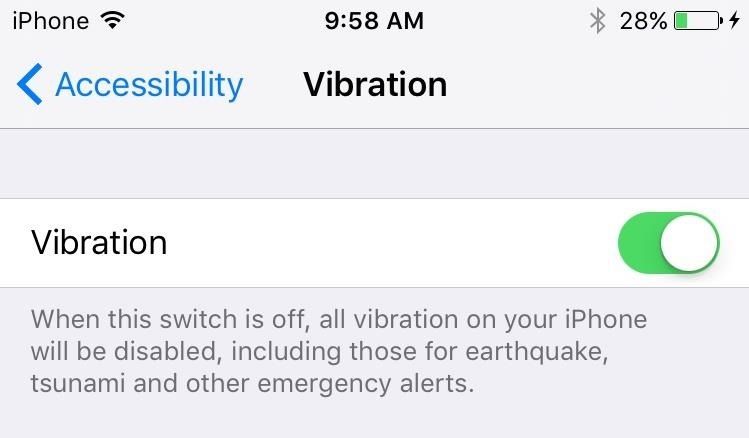
# 5: в приложении Find My Friends есть виджет
В представлении «Сегодня» Центра уведомлений есть новый виджет, доступный для функции «Найти моих друзей», которая теперь является приложением по умолчанию.
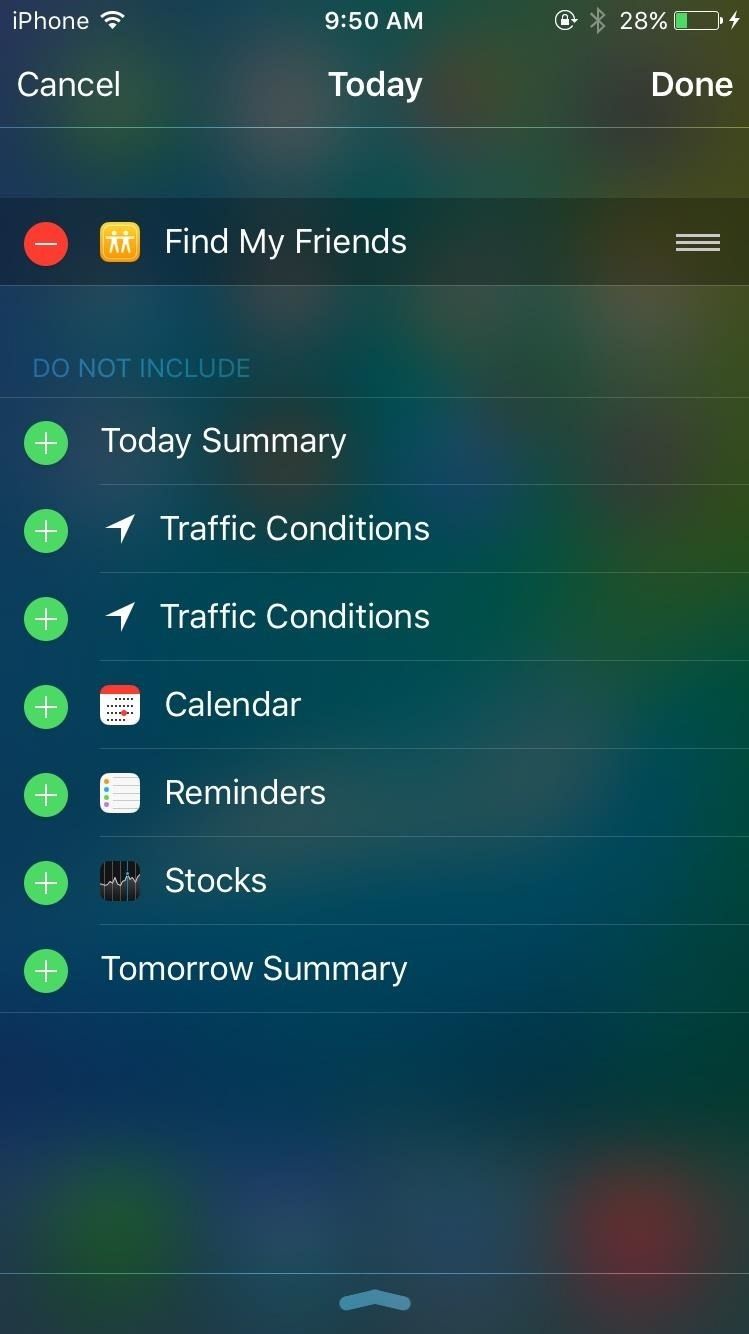
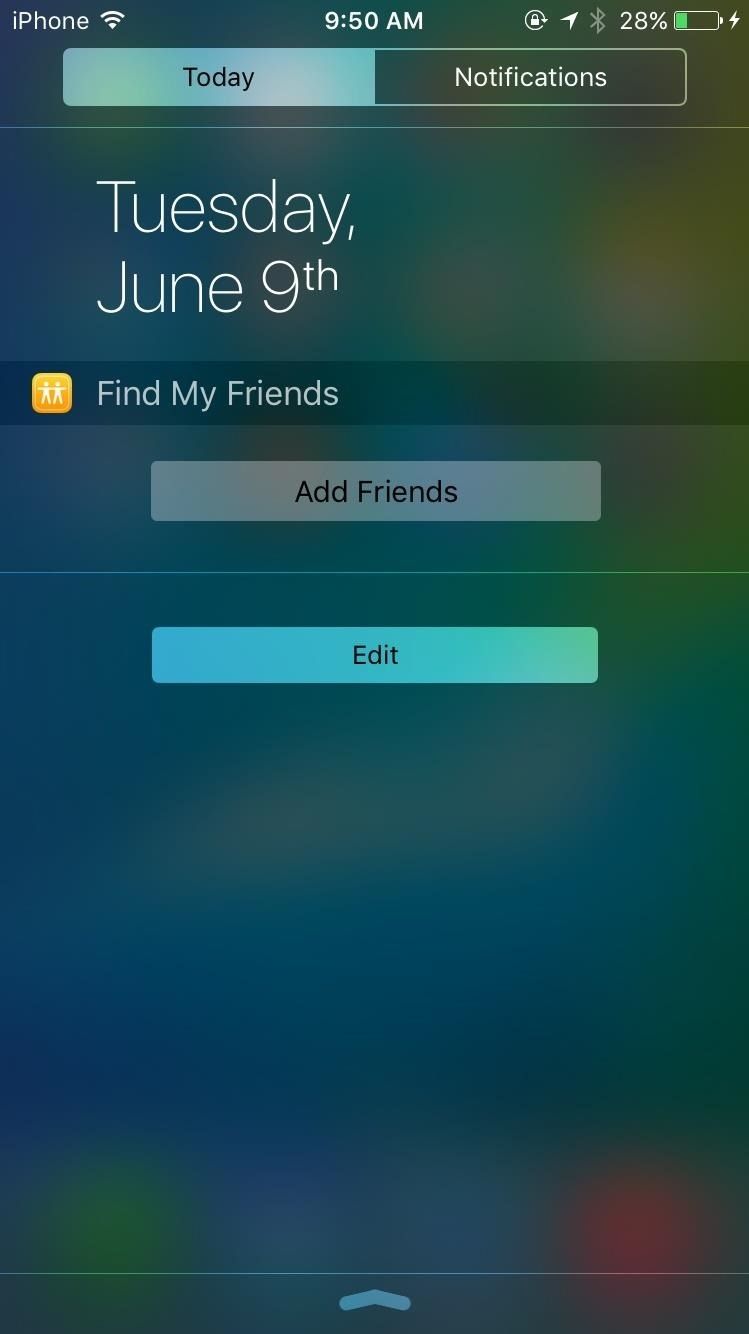
# 6: Вы можете увидеть процент заряда батареи через виджет
Еще одним дополнением к представлению «Сегодня» является новый виджет для отображения процента заряда батареи. Но поскольку эта информация доступна через строку состояния для батареи вашего iPhone, виджет станет доступен только после того, как вы соединили iPad или iPhone с Apple Watch.
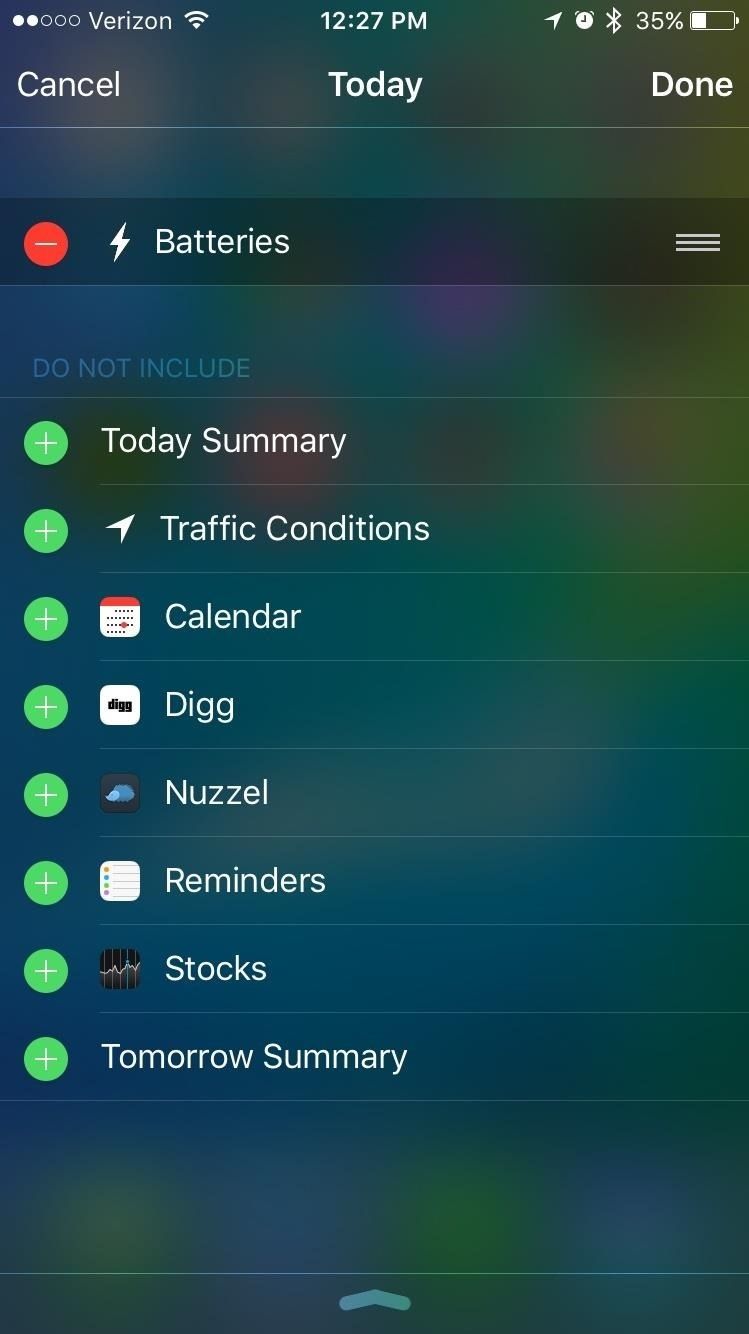

# 7: Вы можете продлить срок службы батареи в «режиме пониженного энергопотребления»
Несмотря на то, что у вас есть новый способ просмотра времени автономной работы, более важно, что теперь у вас есть способ его увеличить. Используя режим пониженного энергопотребления, вы можете получить до трех часов использования с вашего iPhone.
# 8: Вы можете группировать уведомления по приложениям
Традиционно уведомления отображаются в порядке их поступления, но теперь вы можете группировать их по приложениям.
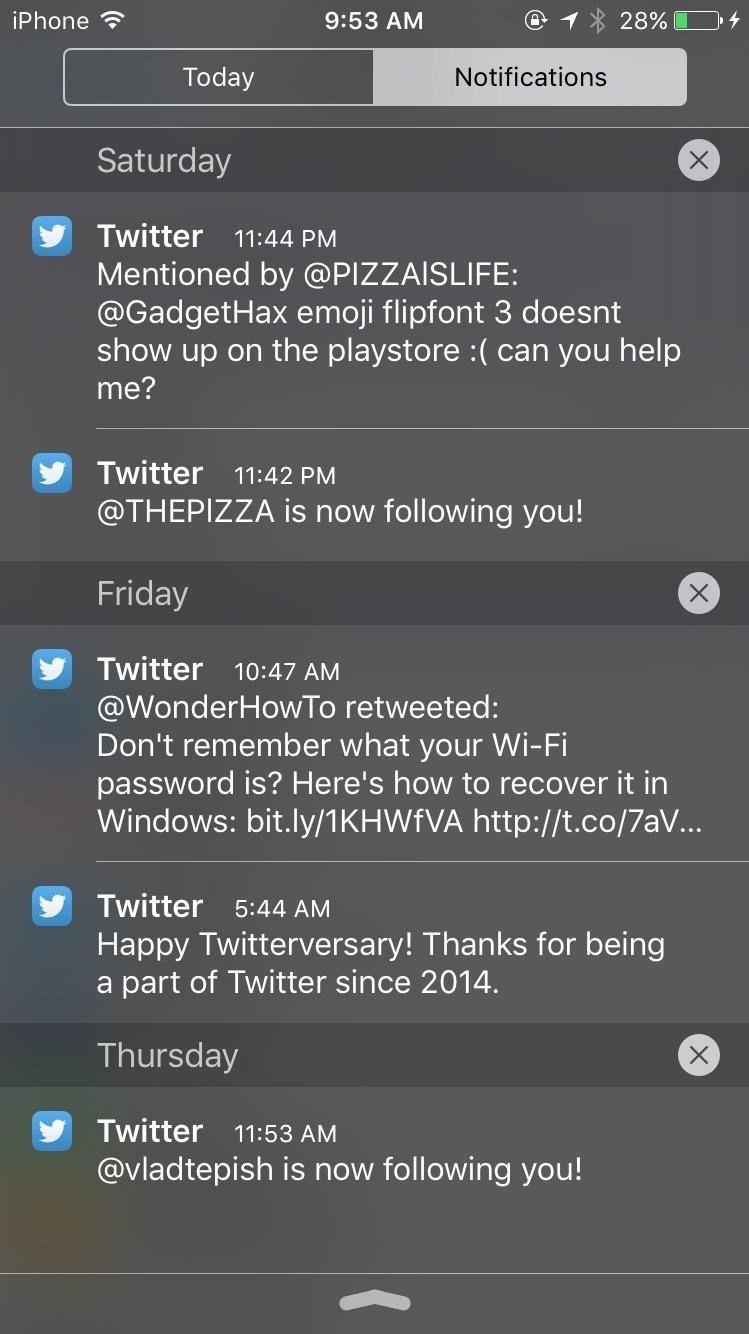
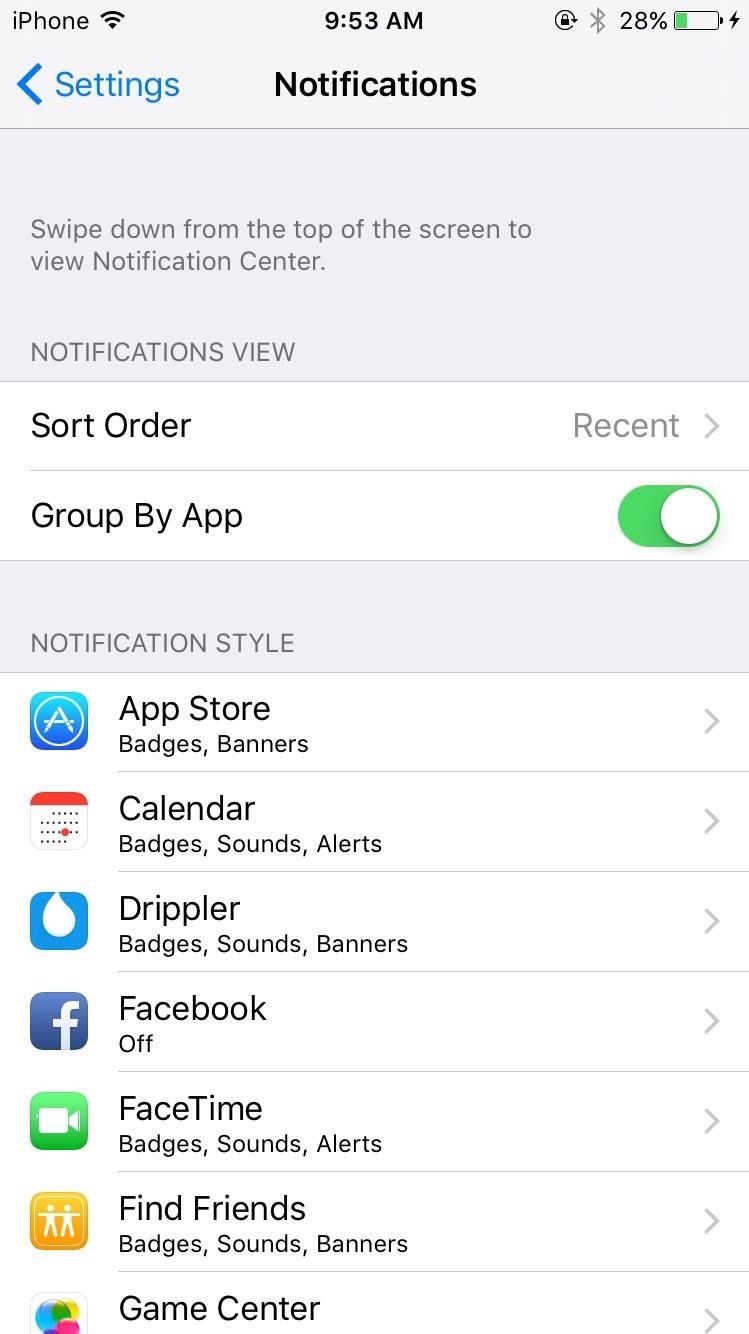
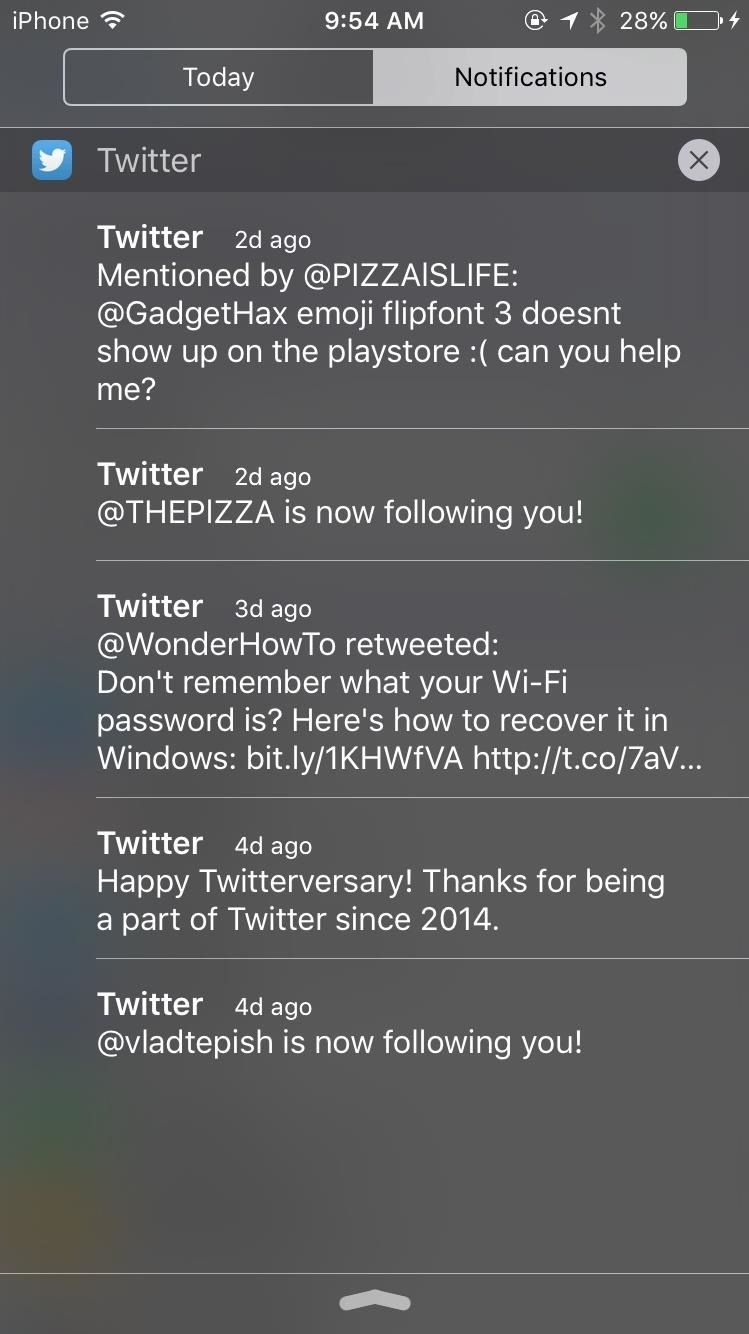
(1) Стандартные уведомления. (2) Включить функцию. (3) Сгруппированные уведомления.
# 9: Вы можете получить доступ к кошельку с экрана блокировки
Поскольку Wallet заменяет Passbook, iOS 9 позволяет быстрее выбирать карту, которую вы хотите использовать с Apple Pay. Просто дважды нажмите кнопку Touch ID, чтобы запустить Кошелек, затем выберите свою карту по своему выбору.
# 10. Вы можете найти магазины, которые принимают Apple Pay в картах
Если у вас включена функция Apple Pay, при каждом поиске в Картах ресторанов быстрого питания или предприятий другого типа будет отображаться значок Apple Pay, позволяющий узнать, какие поставщики его принимают, вместо того, чтобы просто гадать или просматривать длинные списки.
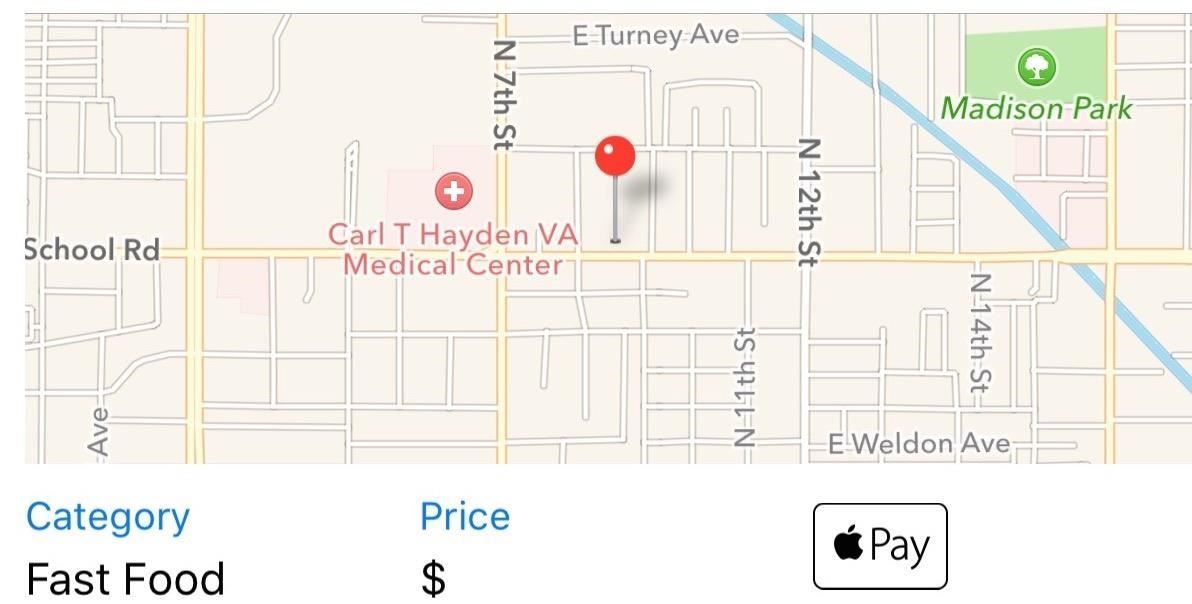
# 11: Вы можете сильно ударить полноэкранные фотографии
Ранее, если приложение (например, «Почта», «Сообщения», «Фотографии» и т. Д.) Содержало изображение, после просмотра его в полноэкранном режиме необходимо было нажать на изображение, а затем нажать «Готово», чтобы вернуться в приложение.
С iOS 9 процесс был упрощен. Теперь при просмотре изображения в полноэкранном режиме просто проведите пальцем по изображению, чтобы вернуться на исходную страницу.
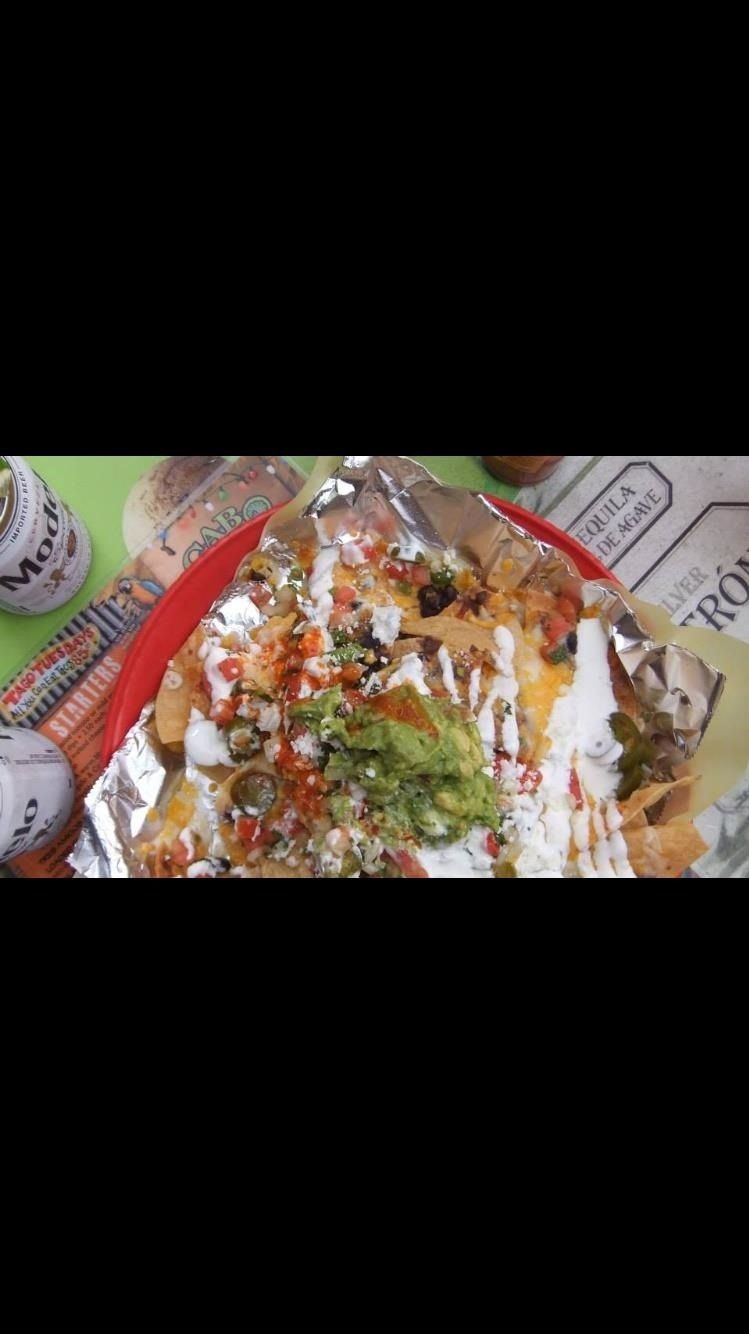
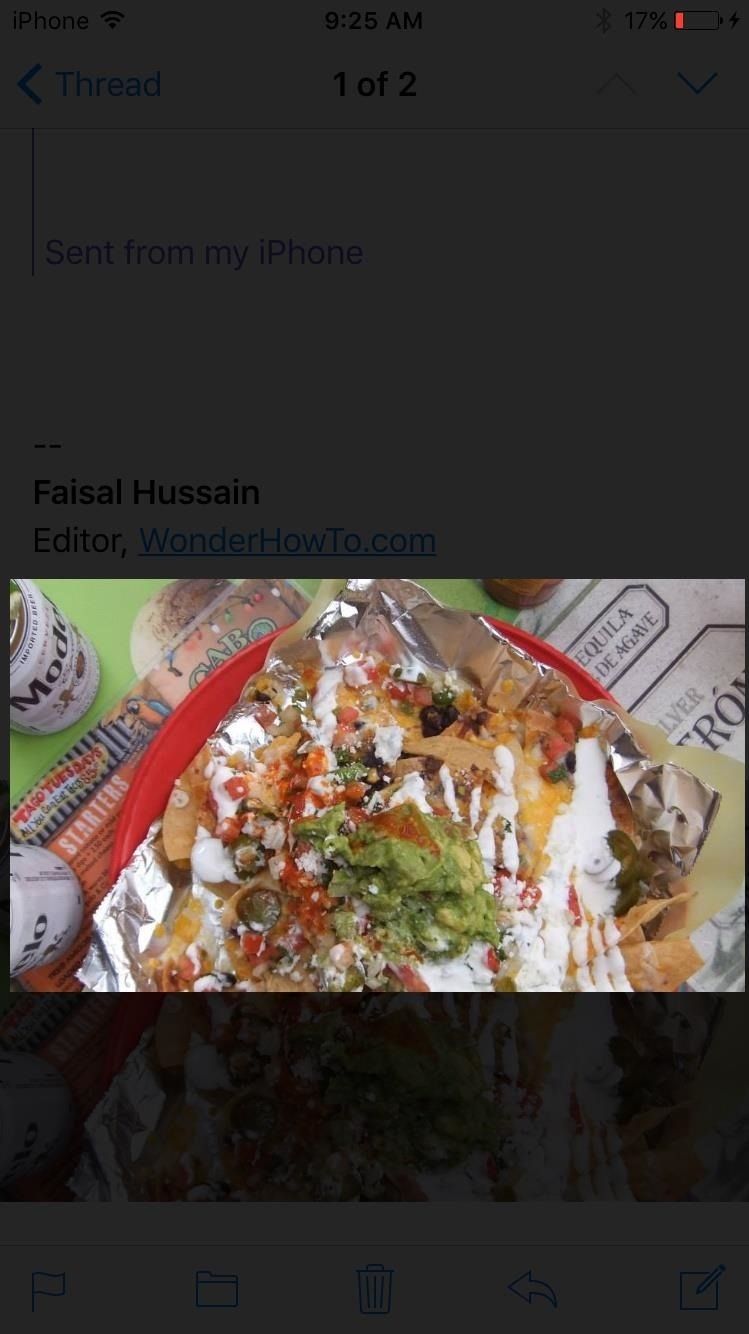
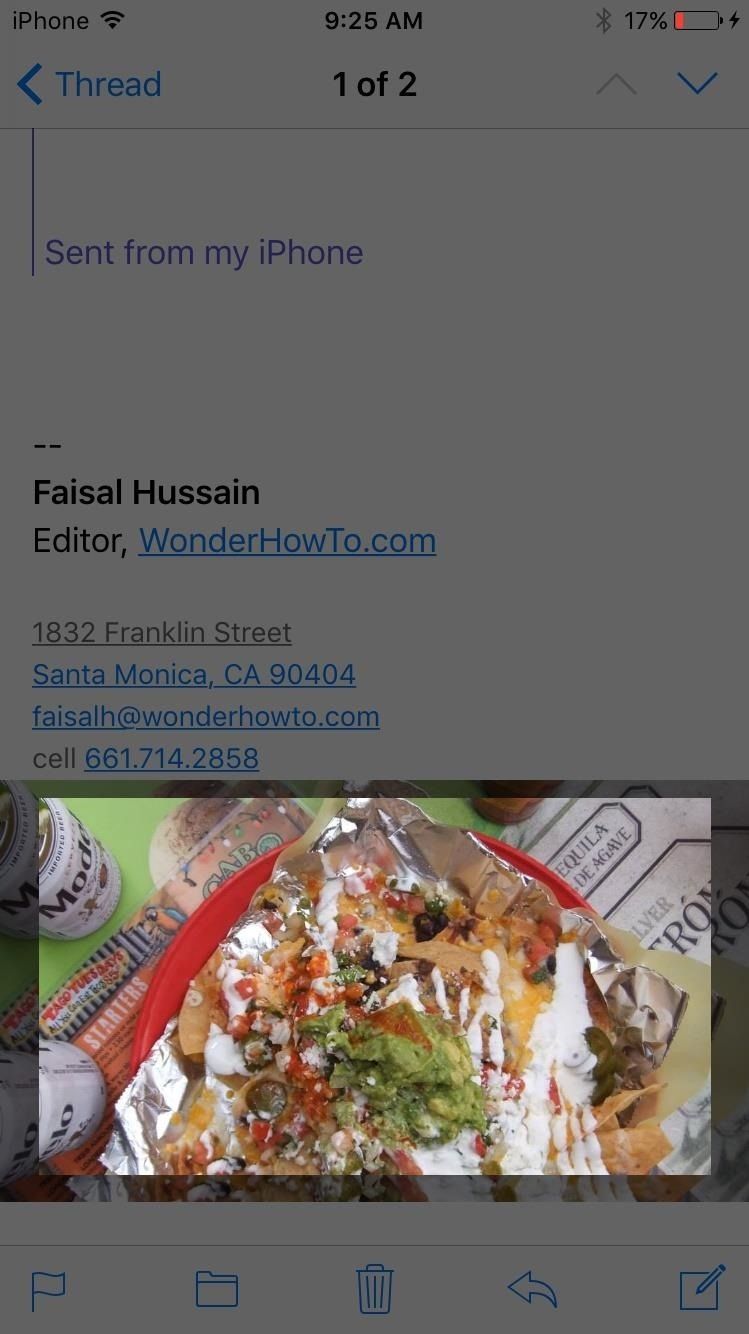
(1) Изображение на весь экран. (2) Проведите пальцем вниз … (3) Вернуться в приложение.
# 12: Вы можете выбрать несколько фотографий быстрее
В приложении «Фотографии» никогда не было сложно выбрать несколько фотографий, но теперь это намного, намного быстрее. После выбора «Выбрать» теперь вы можете провести пальцем по всем нужным фотографиям, а не нажимать на них одну за другой.
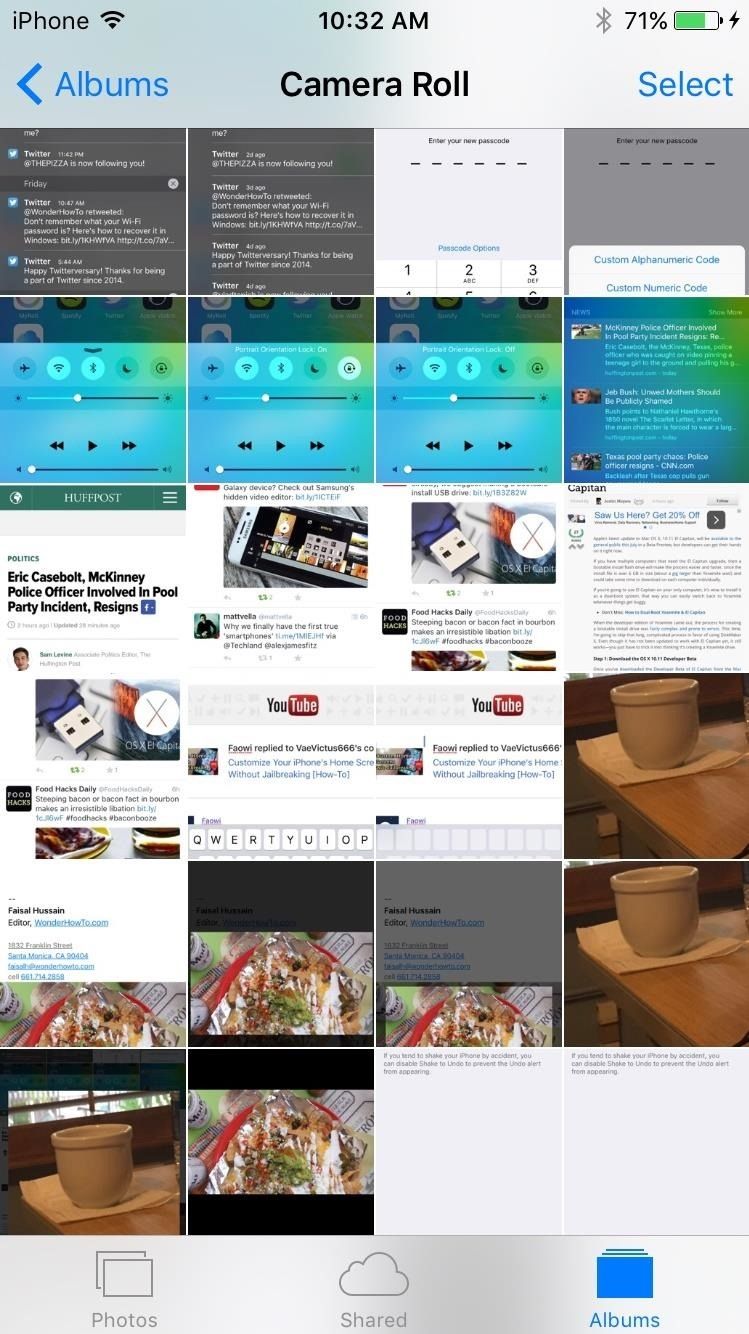
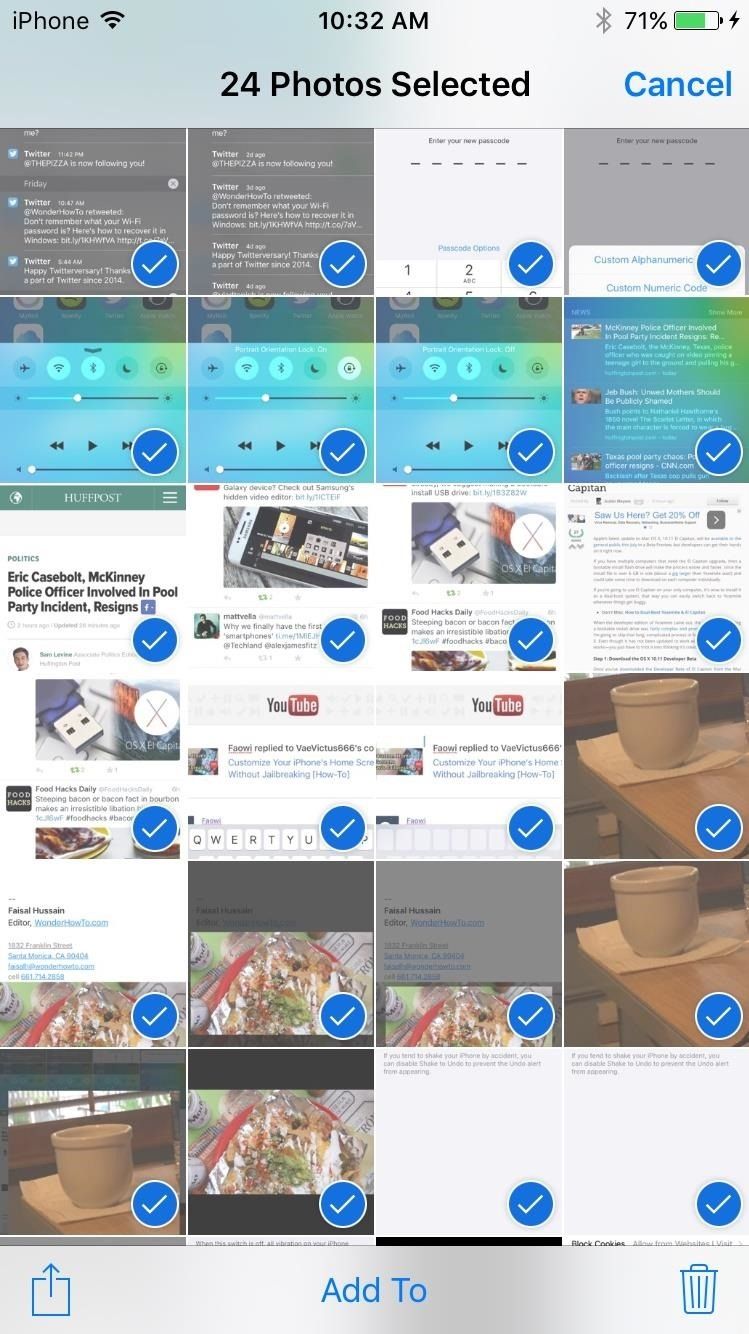
# 13: Вы можете скрыть несколько фотографий одновременно
Возможность скрывать фотографии от всего, кроме страницы «Альбомы», была новой для iOS 8, но с iOS 9 вы можете легко выбрать несколько фотографий для скрытия, а не громоздкий процесс скрытия одной фотографии за раз.
Просто выберите фотографии, которые вы хотите скрыть, откройте общий доступ к листам и выберите «Скрыть».
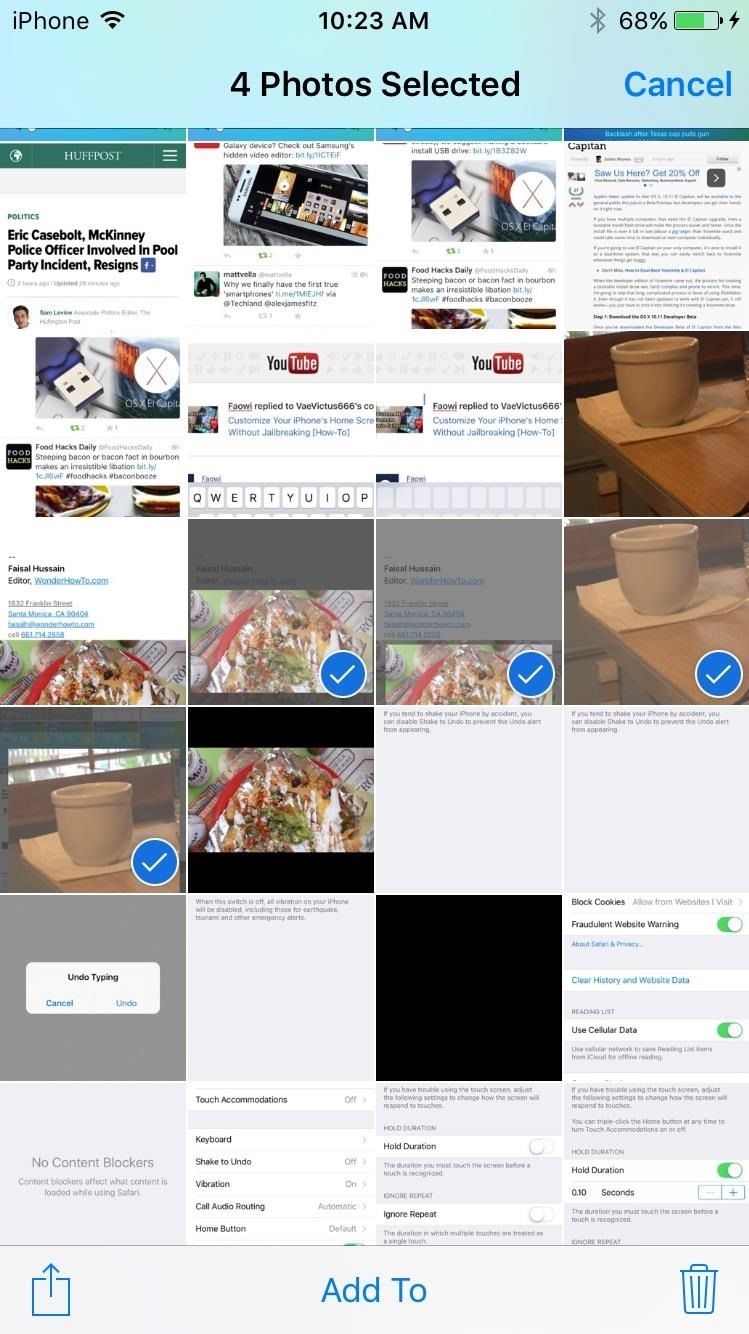
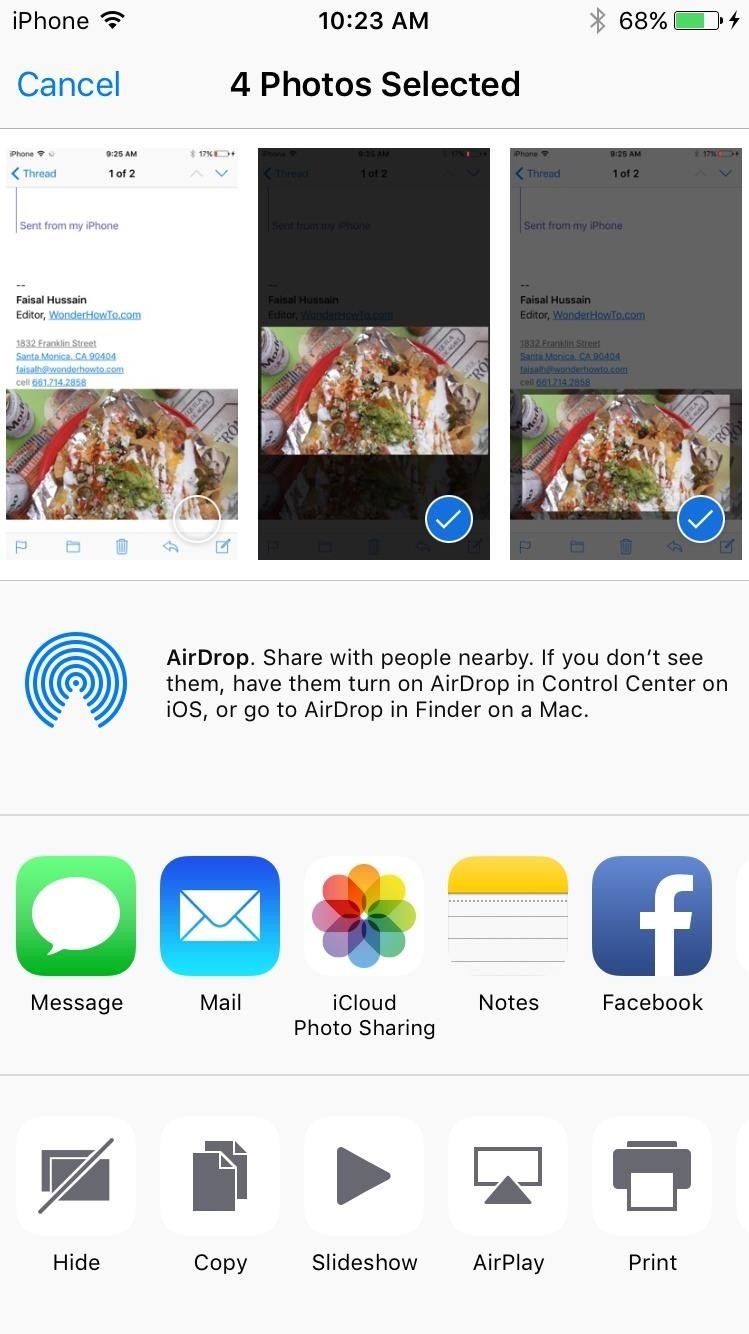
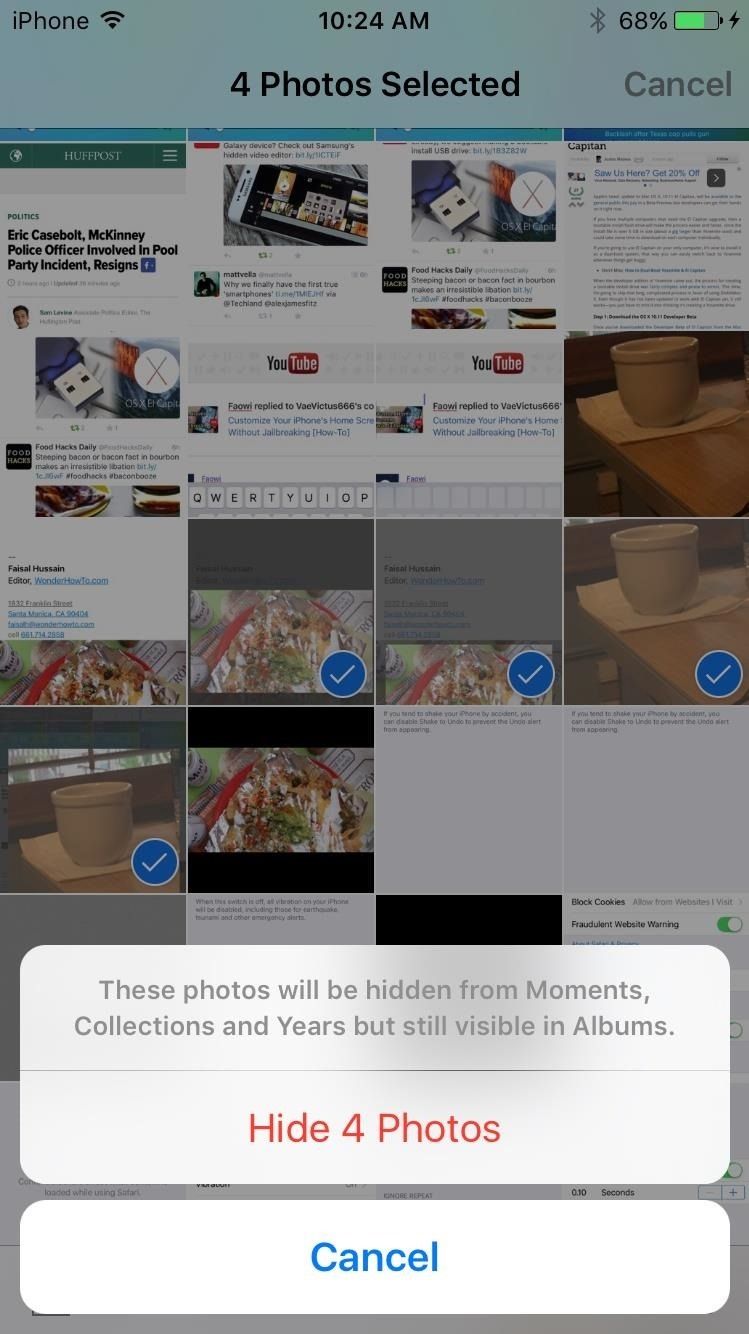
# 14: Вы можете контролировать параметры записи для видео Замедленное движение на экране
В iOS 8 у вас была возможность включить 60 кадров в секунду (кадров в секунду) для записи видео, но теперь вы можете выбрать между 3 опциями для стандартной видеозаписи, а также 2 опциями для записи в замедленном режиме.
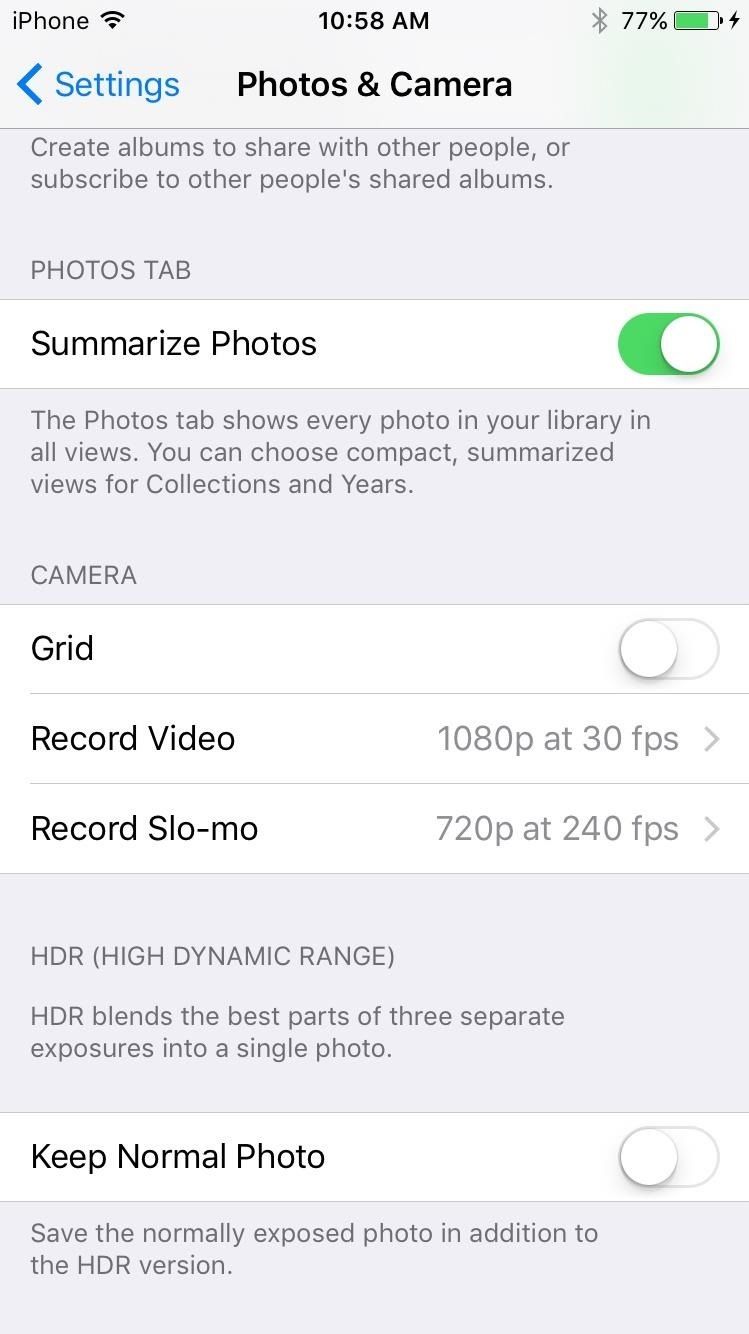
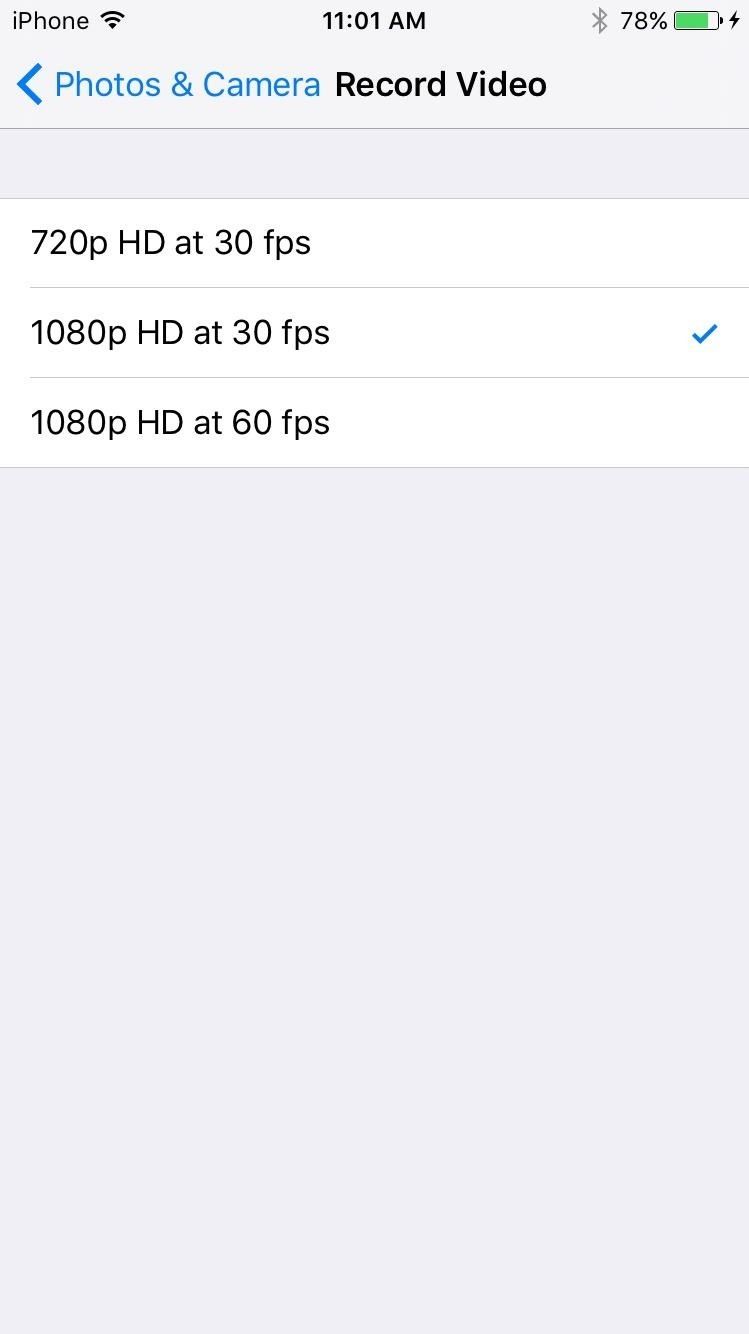
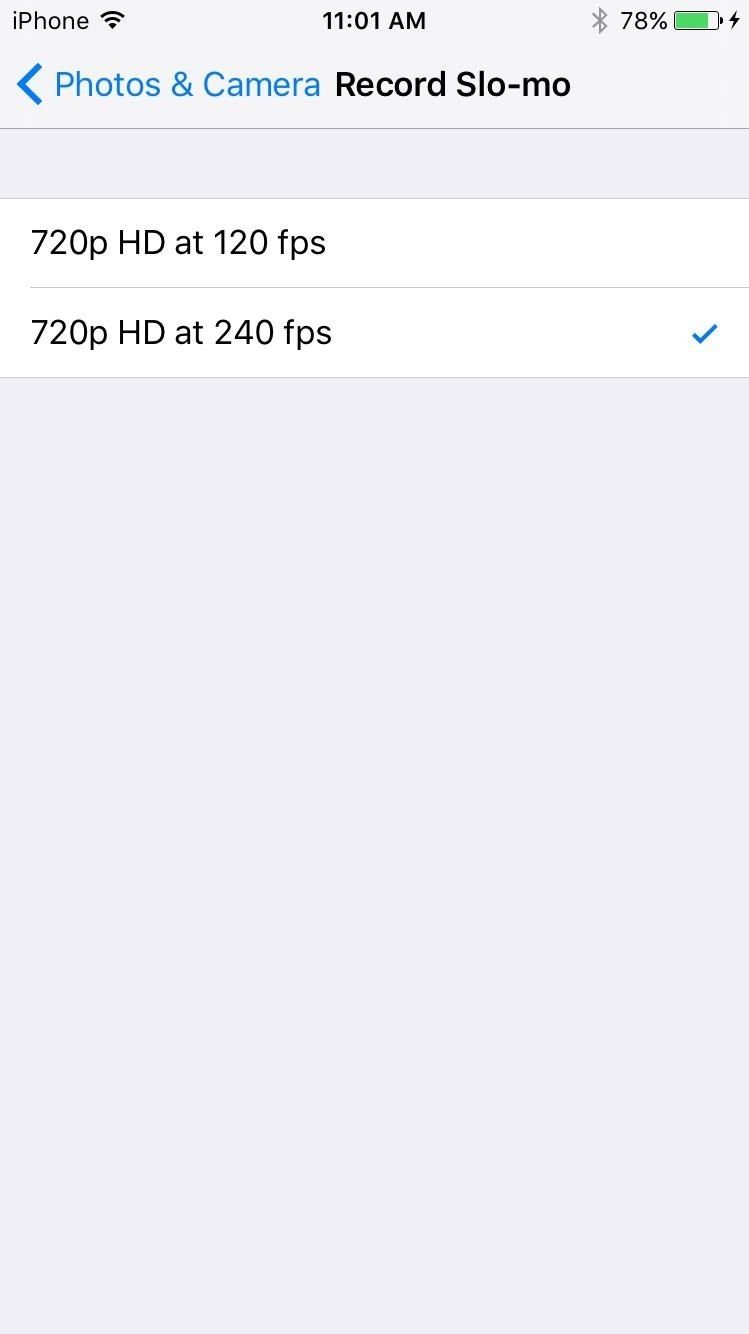
# 15: На главном экране появилась новая «Упреждающая» страница поиска
Переход на крайнюю левую страницу на главном экране откроет новый «Упреждающий» экран поиска, заполненный предложениями Siri для контактов, приложений, ближайших мест, новостей и многого другого.
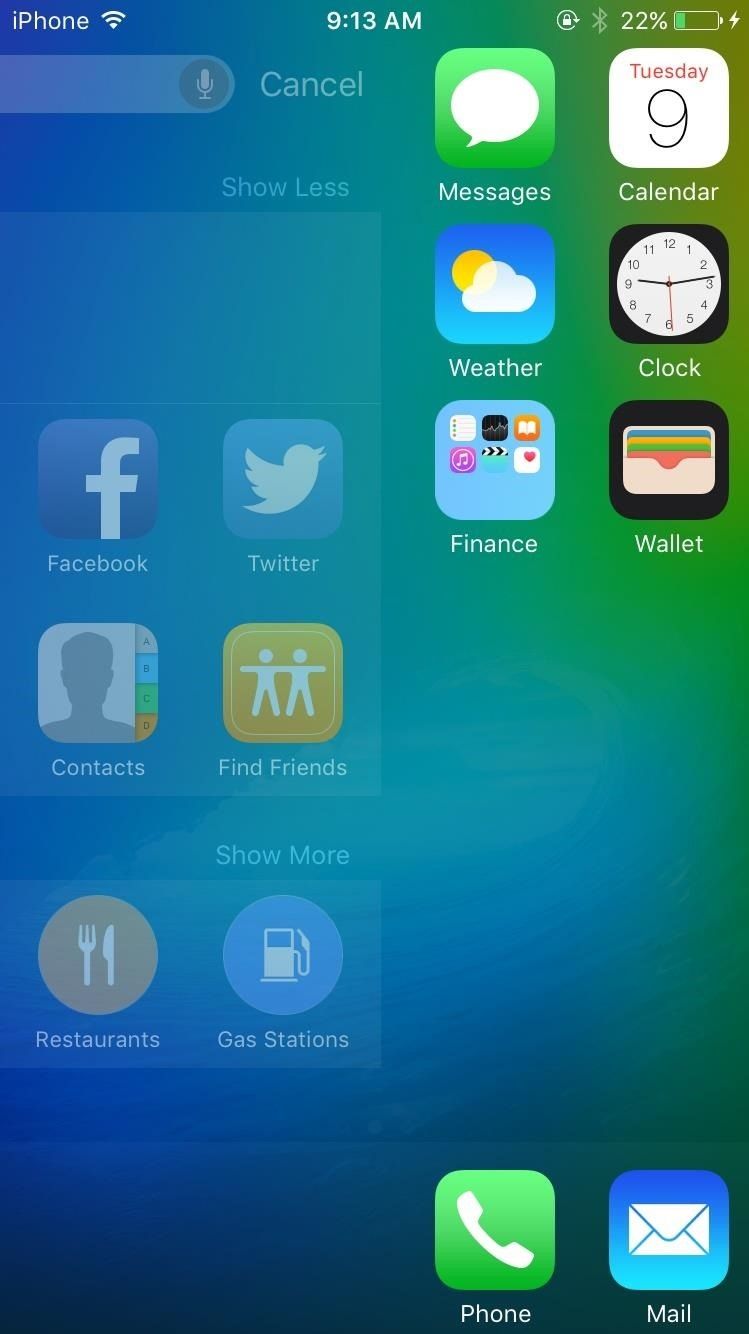
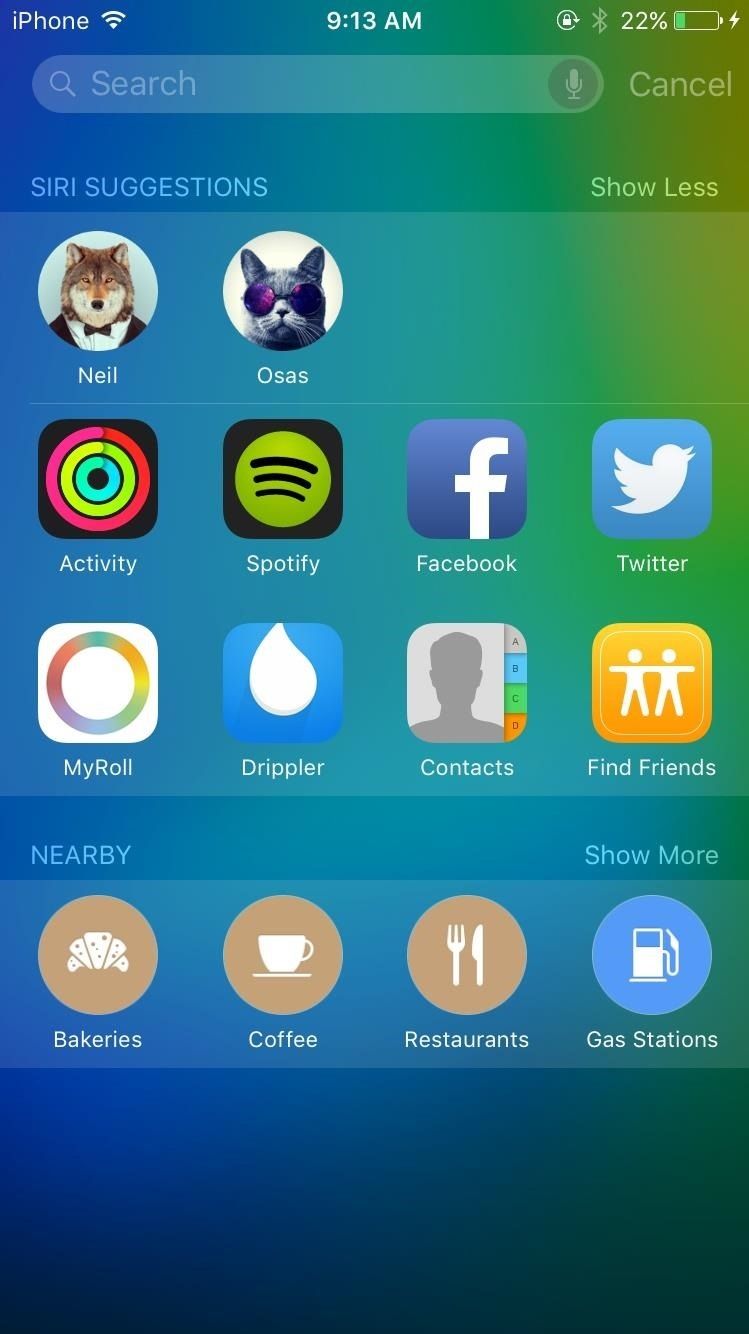
# 16: клавиатура теперь становится трекпадом (только для iPad)
Переместить курсор туда, где вам нужно, может быть очень сложно, но с iOS 9 и клавиатурой QuickType вы можете просто перетаскивать два пальца по клавишам, чтобы разместить курсор, превращая клавиатуру в своего рода трекпад. Когда вы это сделаете, вы заметите, что клавиши становятся белыми. Это работает только для iPad, к сожалению.
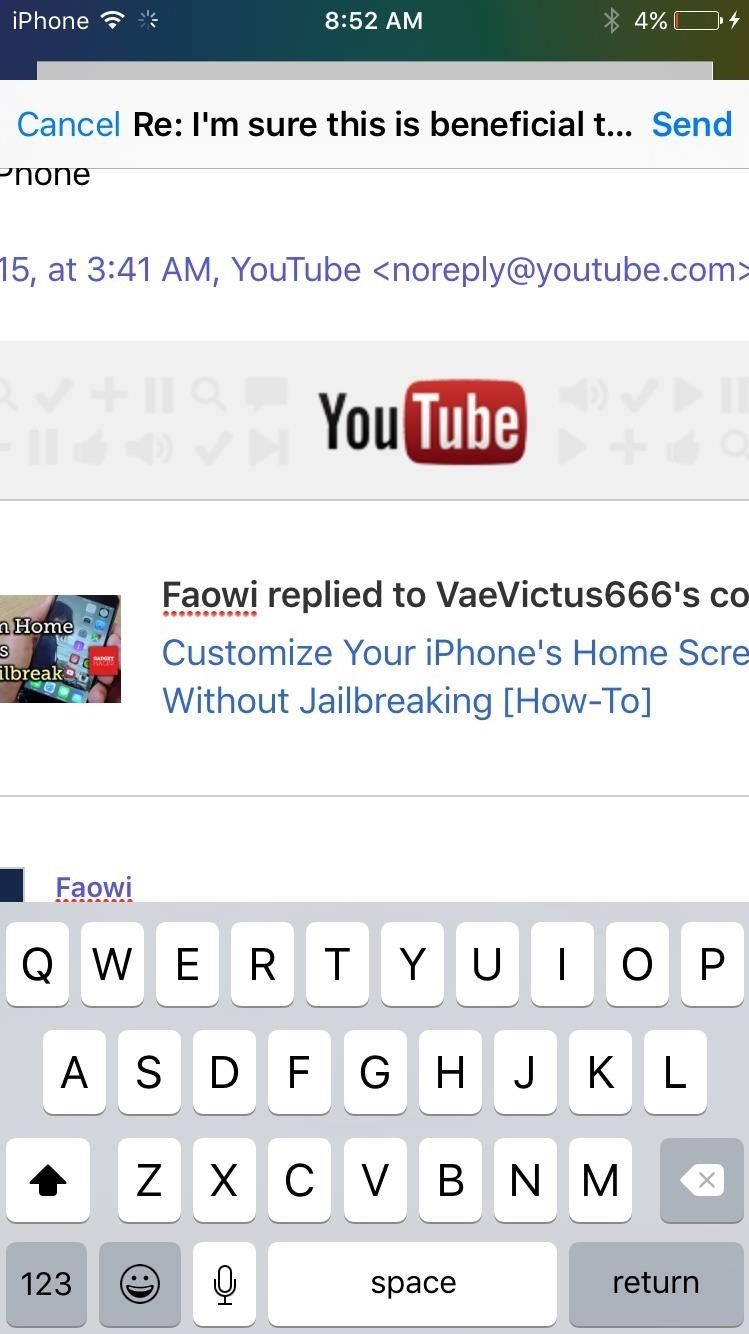
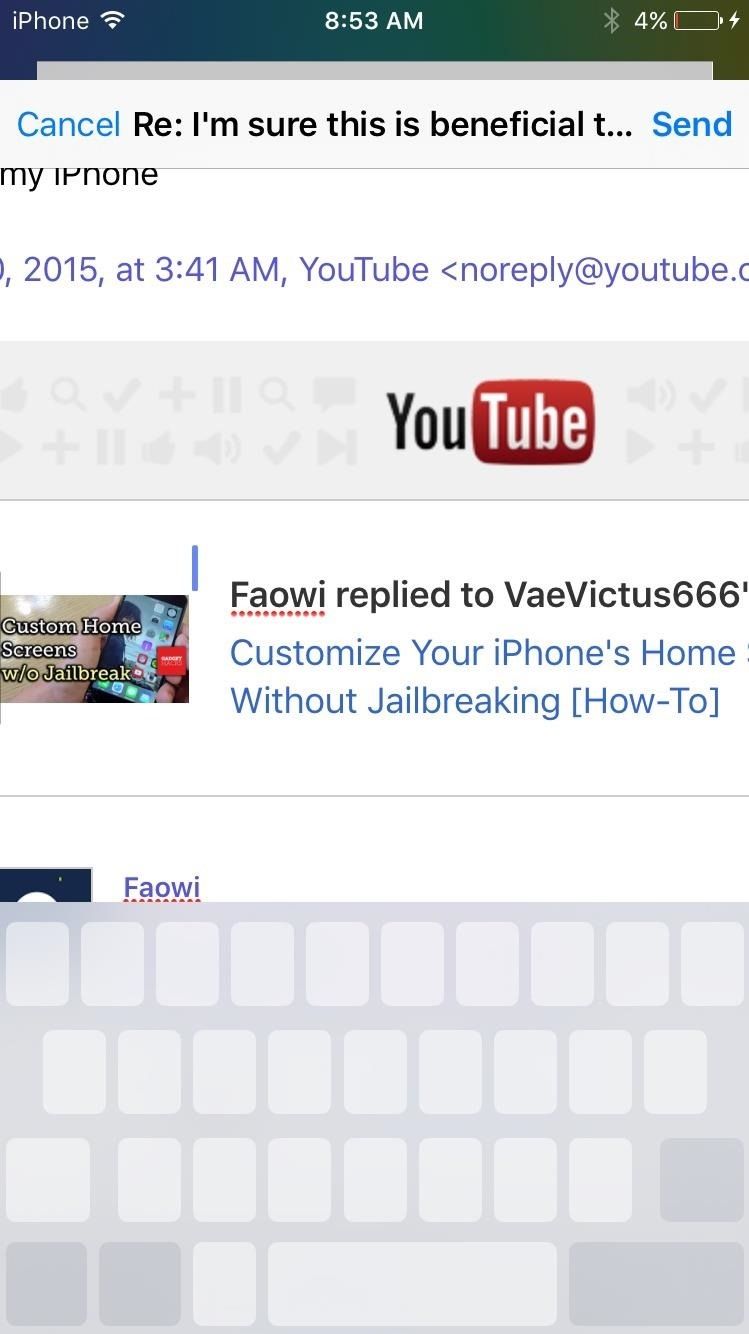
# 17: ключи QuickType теперь отражают их случай
Наконец, переключение в нижний регистр на клавиатуре QuickType будет отображаться визуально, с буквами переключения букв.
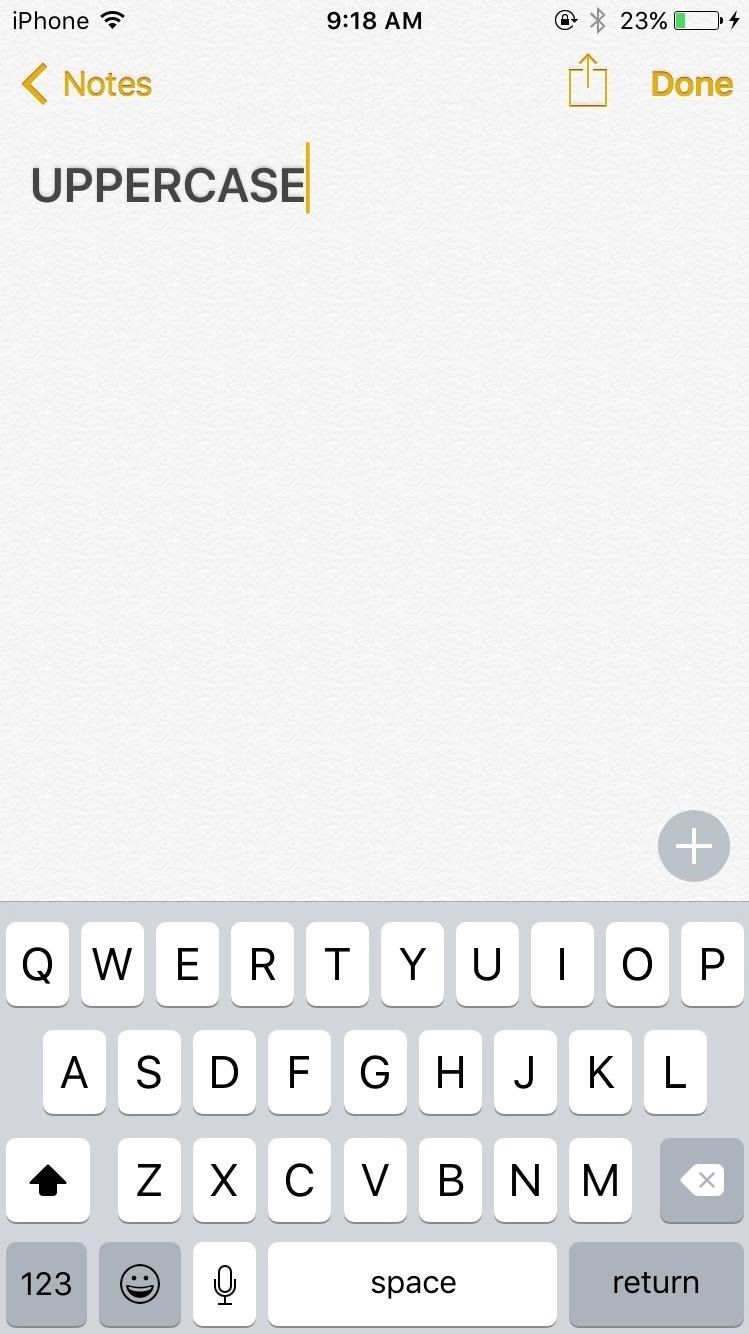
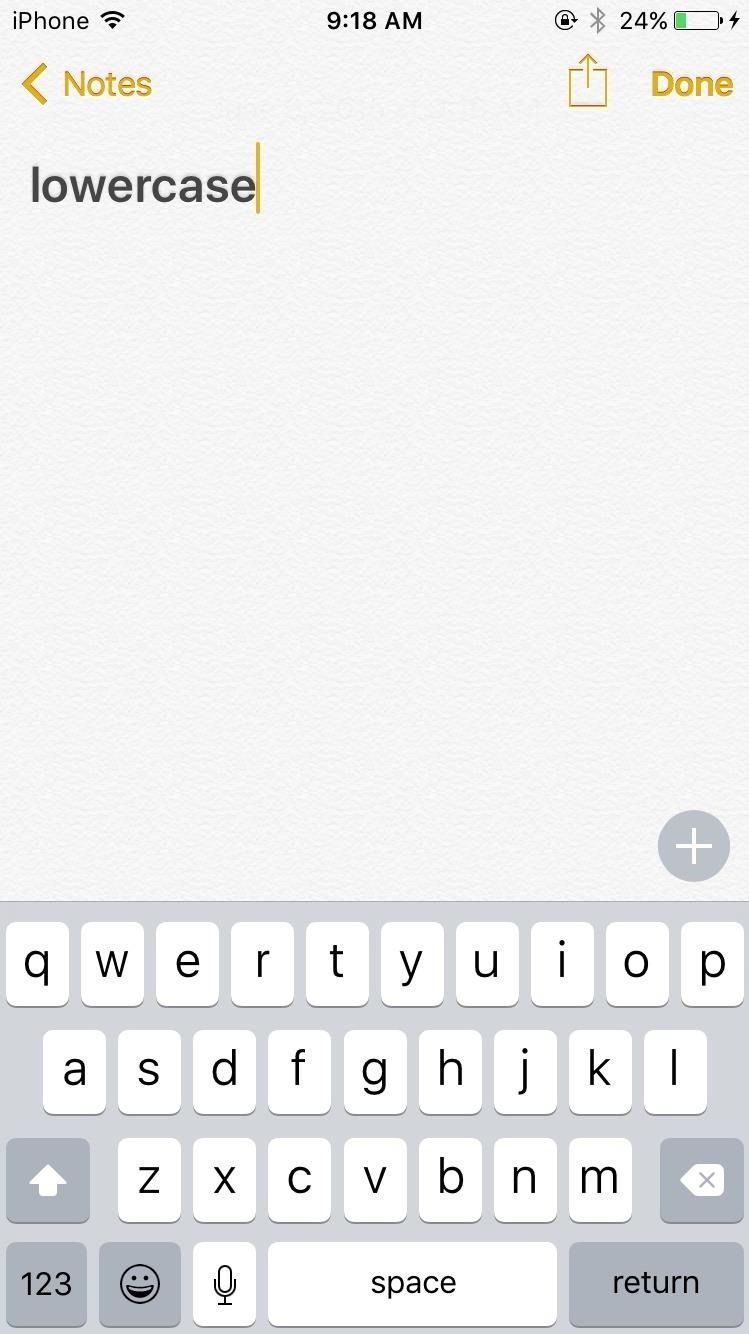
# 18: наконец-то есть выделенное приложение iCloud Drive
Если вы использовали iCloud Drive от Apple, вам, вероятно, пришлось обращаться к нему на iPhone через Safari, но iOS 9 предоставляет специальное приложение для сервиса. Единственное, его нужно вручную добавить на домашний экран.
# 19: Вы можете отправлять вложения по электронной почте с iCloud Drive
При составлении электронного письма появляется новая опция «Добавить вложение», когда вы нажимаете и удерживаете в теле сообщения. После выбора откроется приложение iCloud Drive, позволяющее выбрать файл для добавления в электронное письмо.
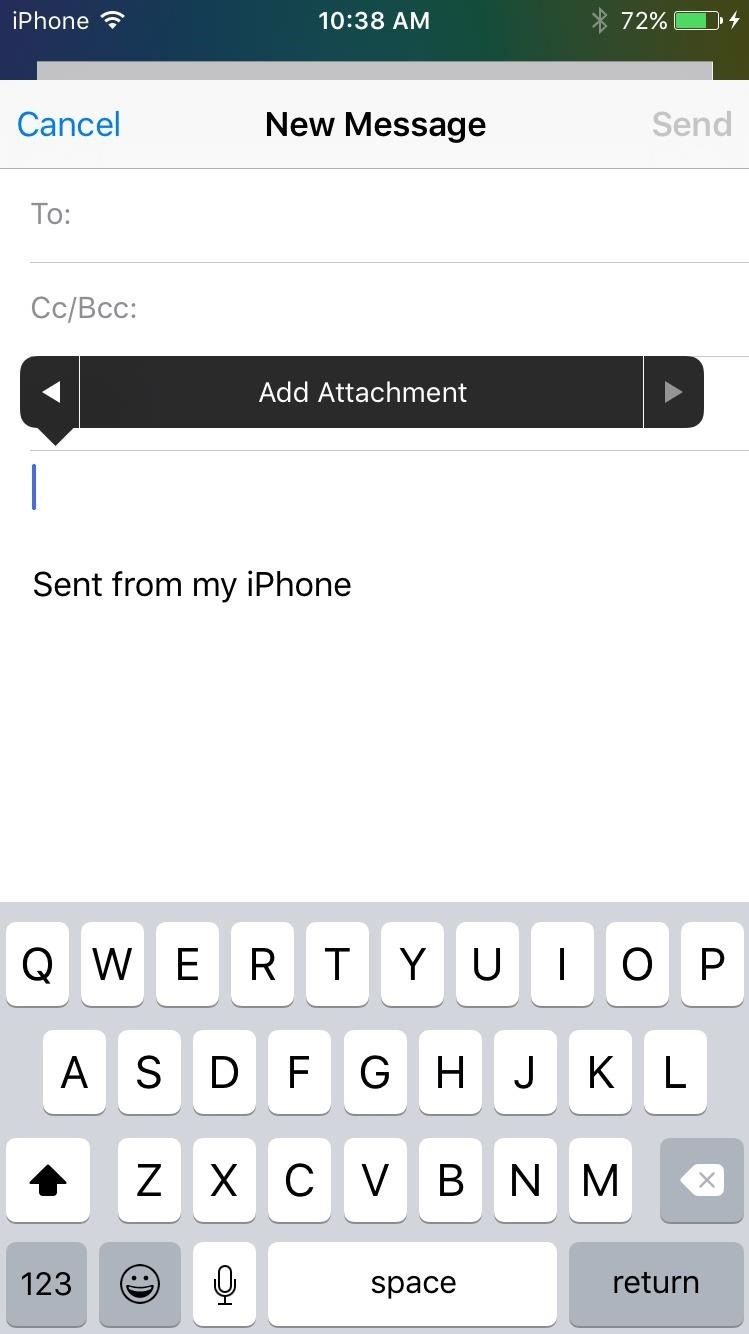
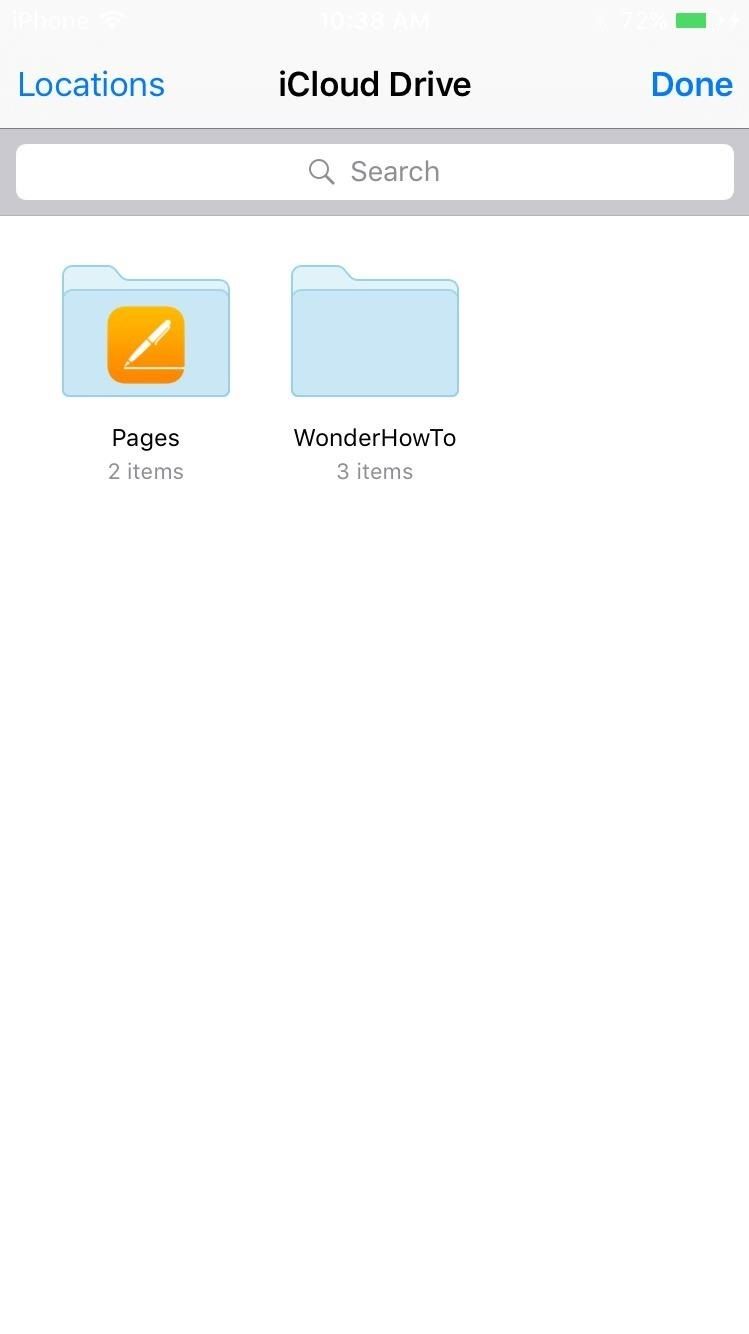
# 20. Переключатель приложений визуально больше
Переключатель многозадачного приложения получил визуальный пересмотр, когда полные окна приложения плавно переходят от одного к другому, а скольжение вверх по окну удаляет приложение из вида (как и раньше).
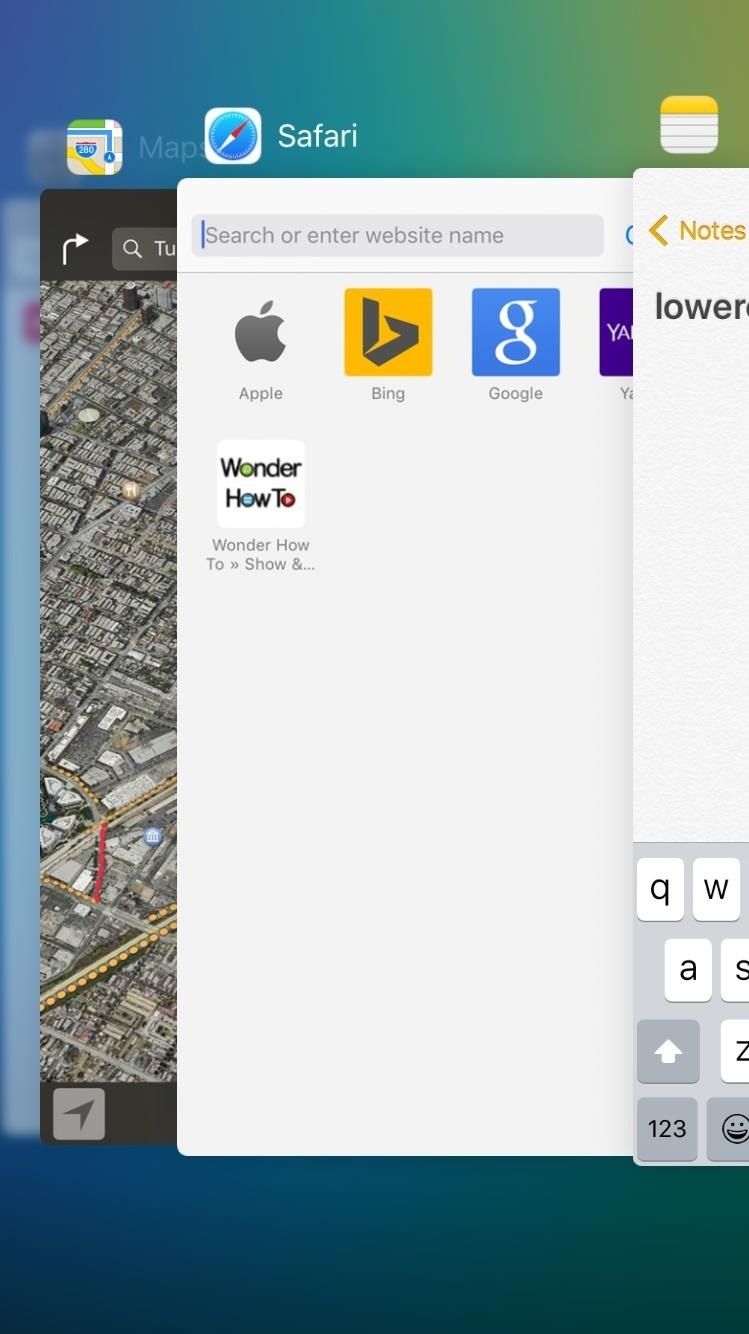
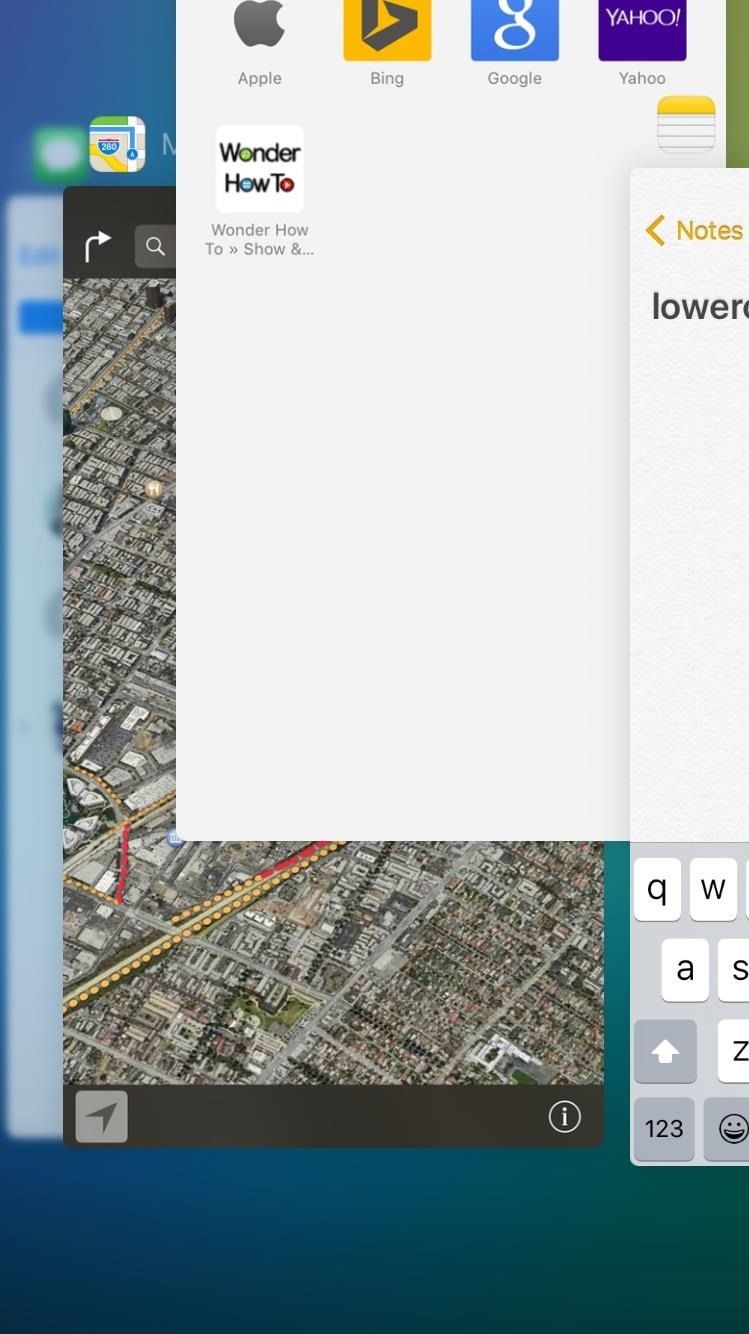
# 21: Вы можете установить контакты для дома, работы, Избранное в Картах
Теперь вы можете напрямую устанавливать контакты для «Мой дом», «Моя работа» и «Мое избранное» прямо из приложения «Карты», когда вы переходите в пункт «Направления».
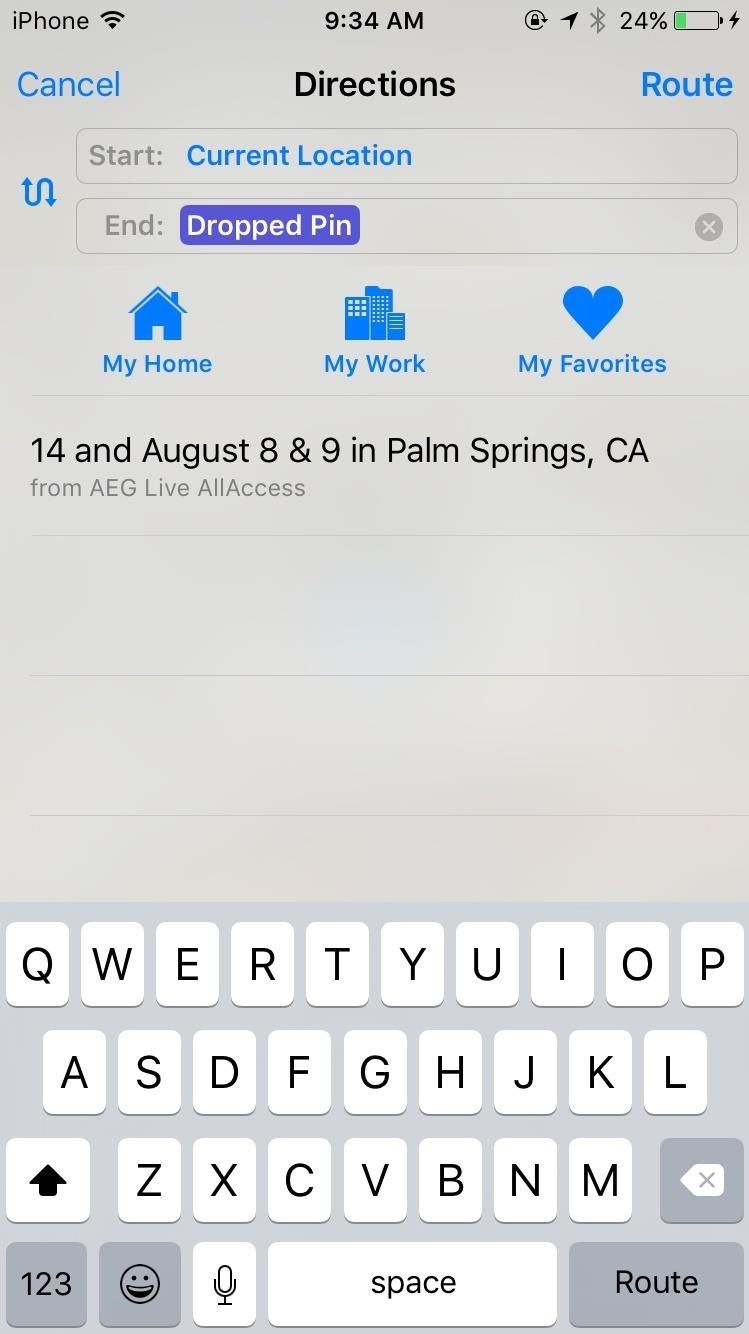
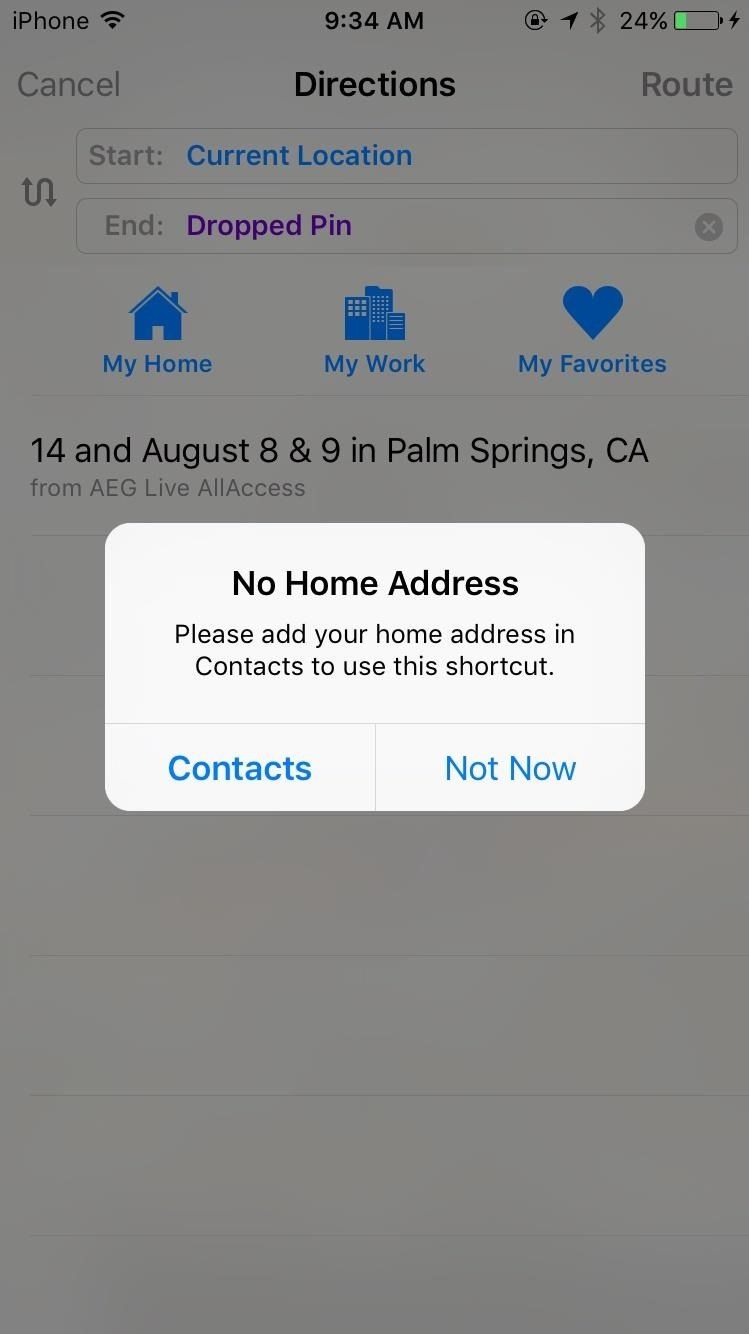
# 22: Наконец, в картах есть общественный транспорт
Почему они не включили это раньше, мне неизвестно, но Карты теперь поддерживают указания для общественного транспорта. Однако, это доступно только для избранных городов прямо сейчас.
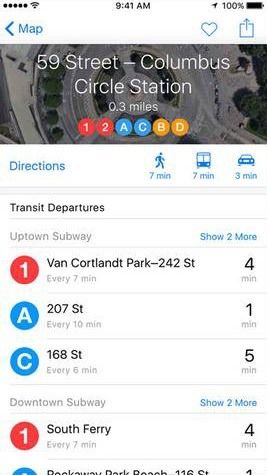
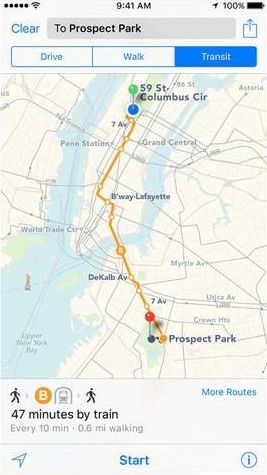
# 23: есть новая анимация Siri Микрофон
Экран поиска Siri получил небольшое обновление, с новой анимацией спектра и значком микрофона. Это чисто визуальное обновление.
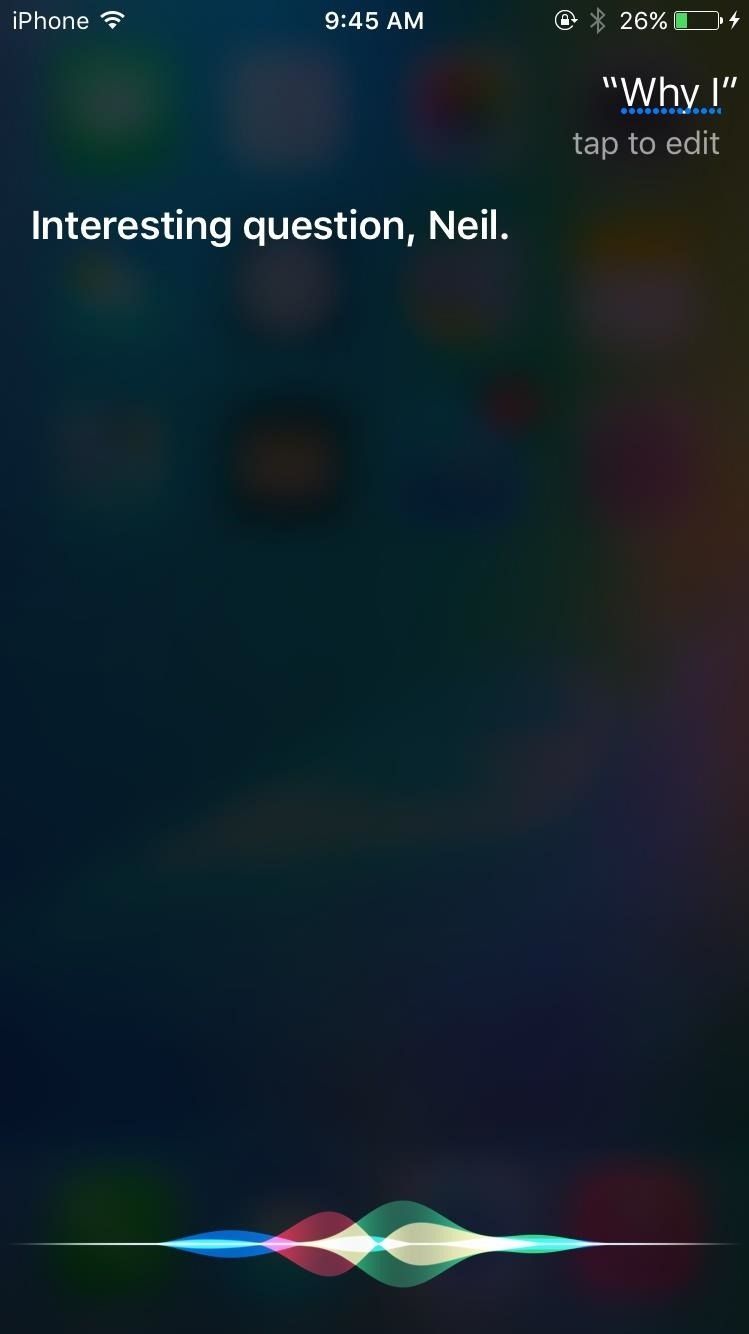
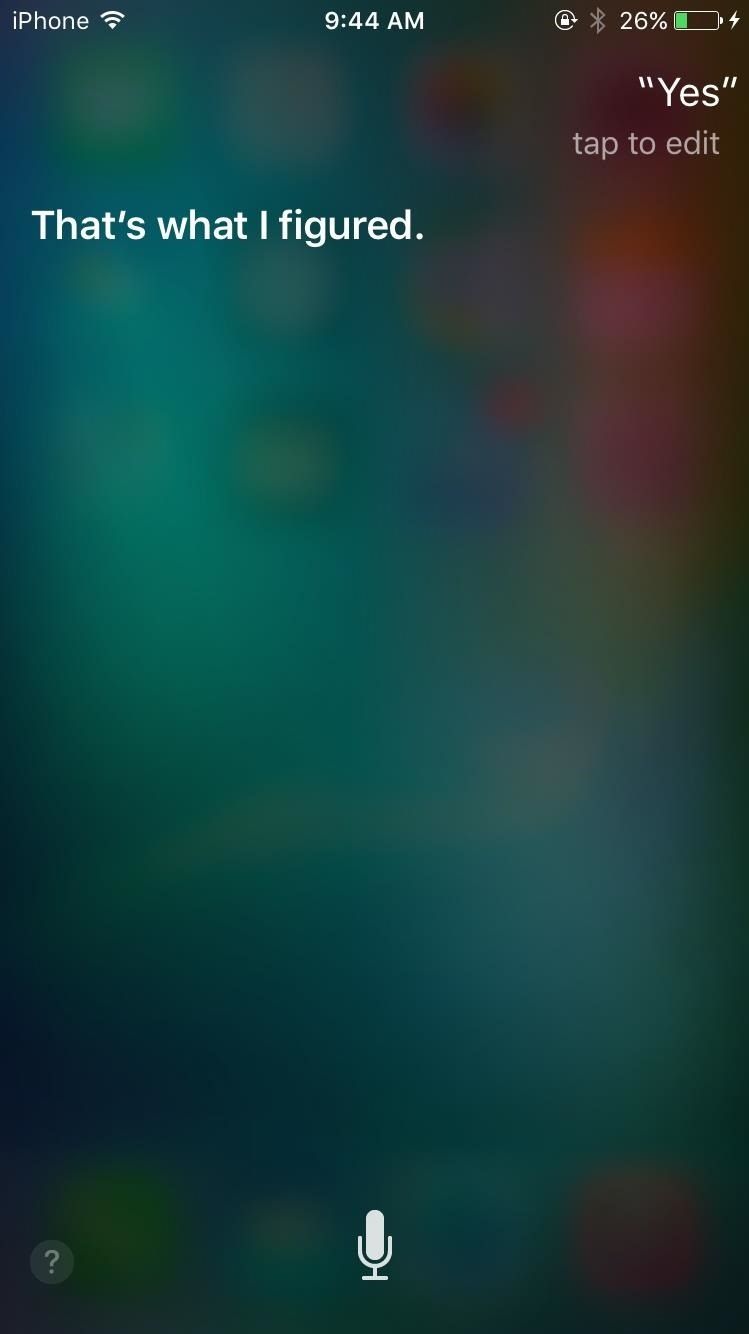
# 24: Вы можете попросить Siri показать фотографии по дате или месту
Хотя вы всегда можете искать приложение «Фото» по определенной дате или местоположению, теперь вы можете, как и Сири, сделать это для вас. Просто скажите «Показать фотографии из [месяц, день, год]» или «Показать фотографии из [место]».
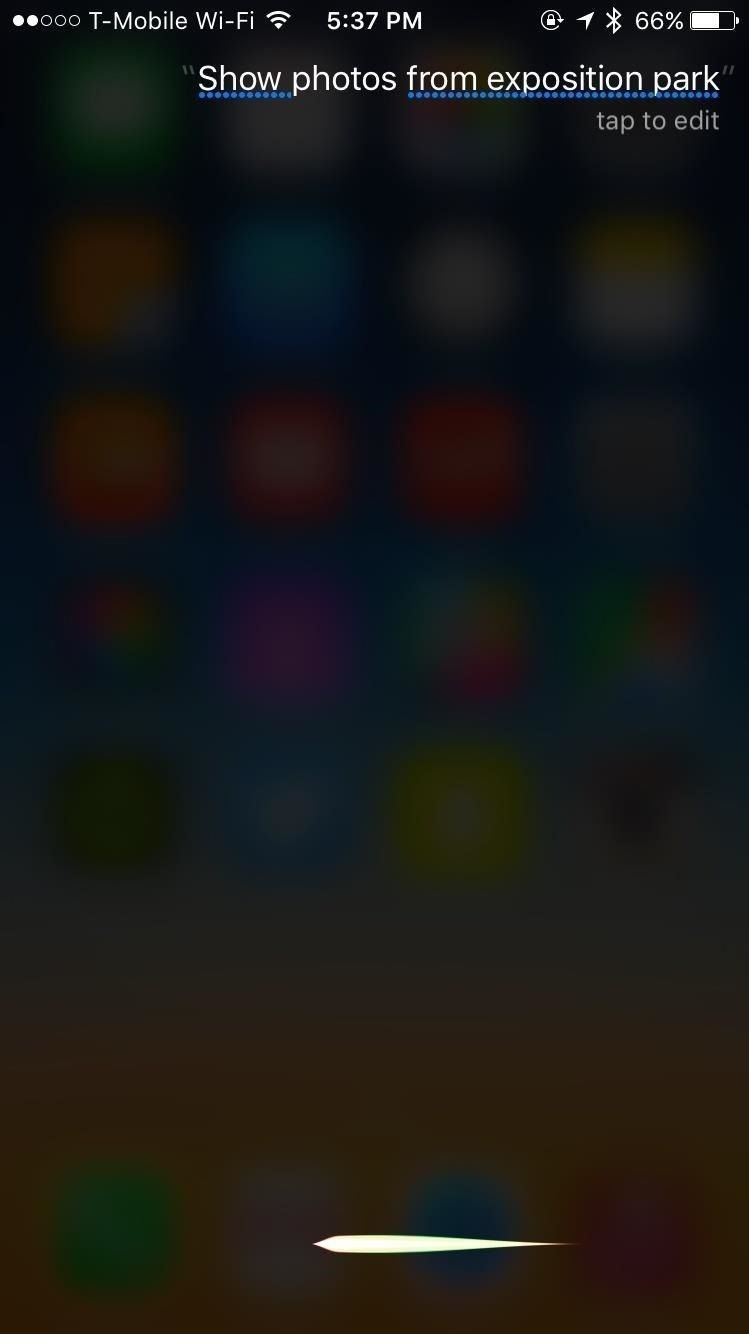
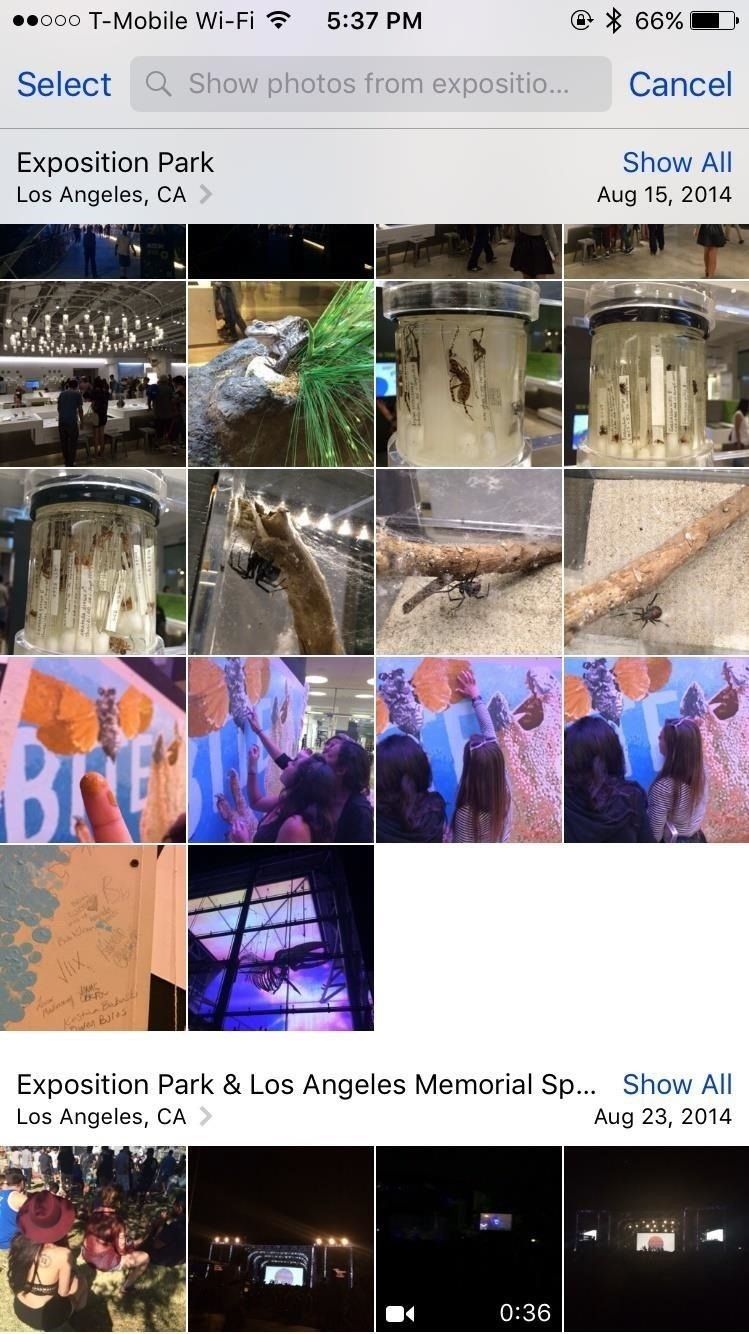
# 25: Вы можете попросить Siri установить контекстные напоминания
Если вы читаете статью в Safari и у вас нет времени ее закончить, просто попросите Сири «Напомнить мне об этом», и она будет помещена в «Напоминания». Помимо работы Safari, он также работает в Notes и Mail.
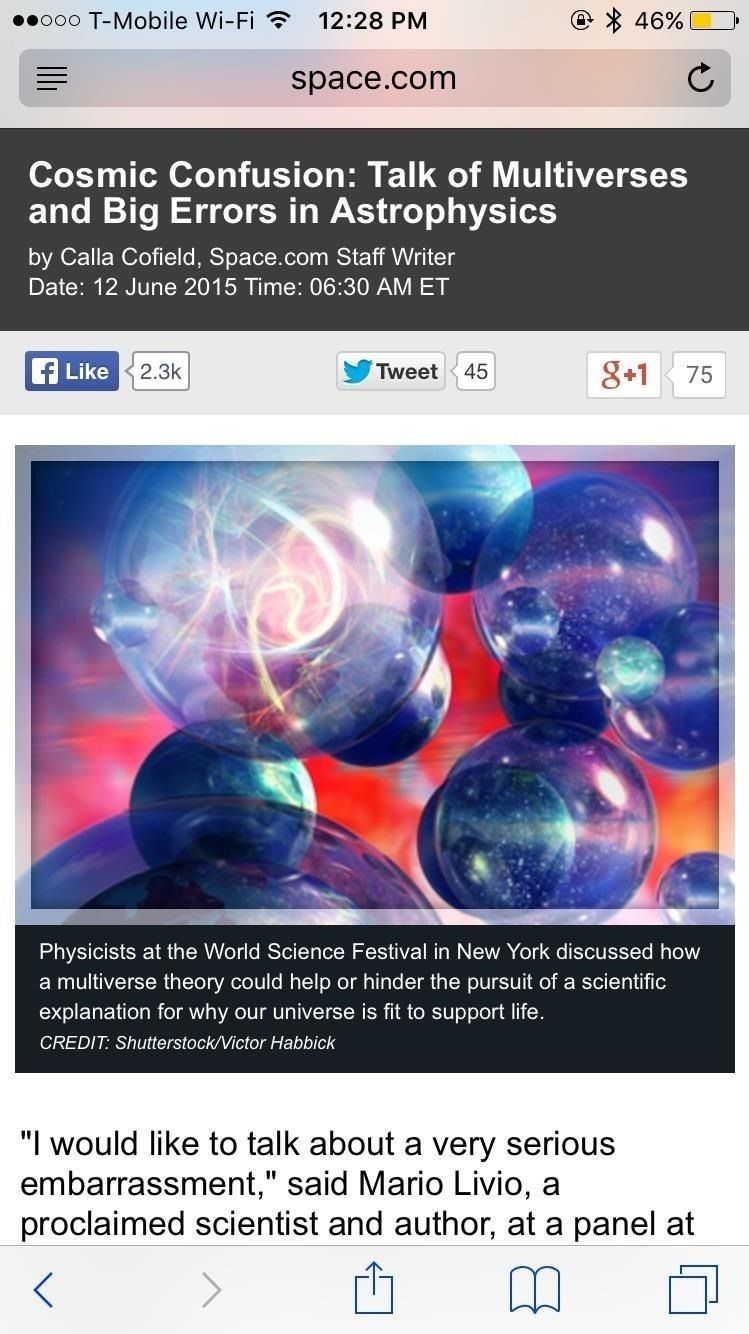
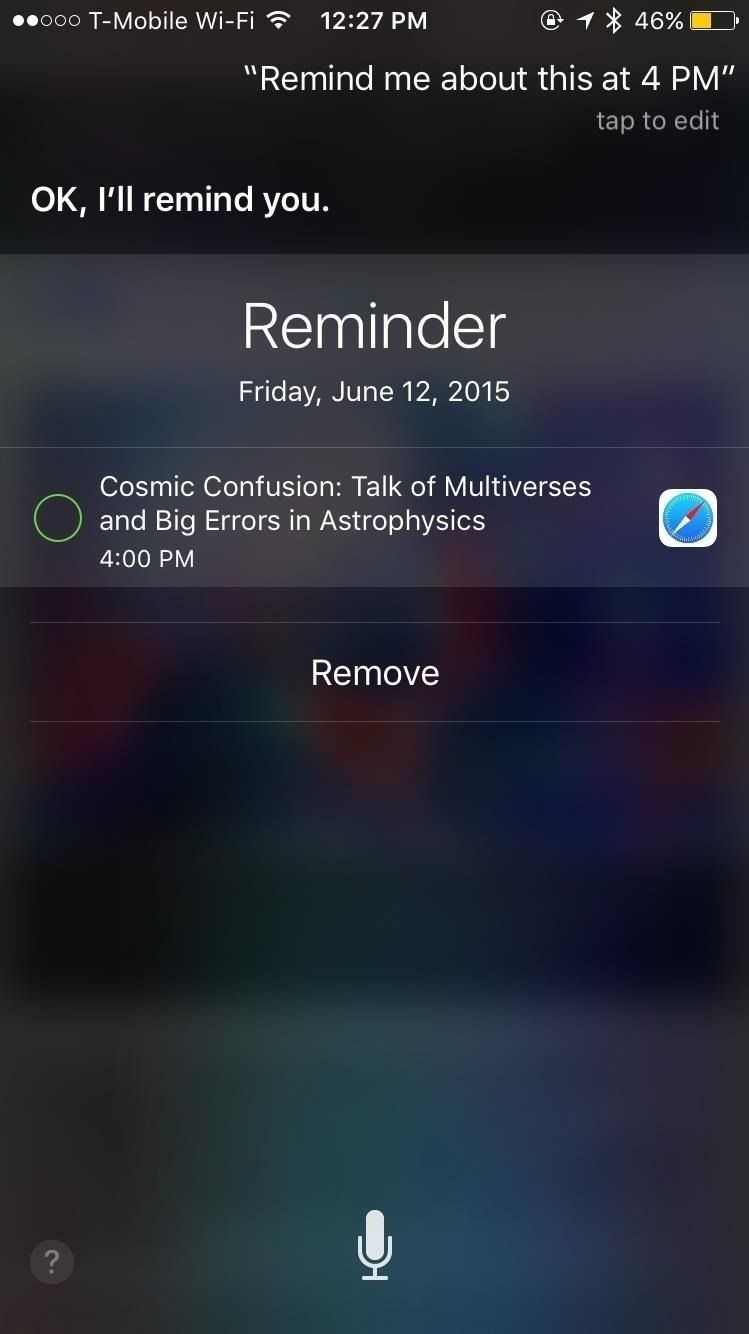
# 26: Вы можете попросить Siri о транзитных направлениях
Теперь, когда у Apple Maps есть инструкции по проезду на общественном транспорте, вы можете попросить Siri помочь сделать это быстрее. Общественный транспорт доступен не для всех городов, поэтому эта функция работает только в тех крупных городах, которые поддерживаются в данный момент.
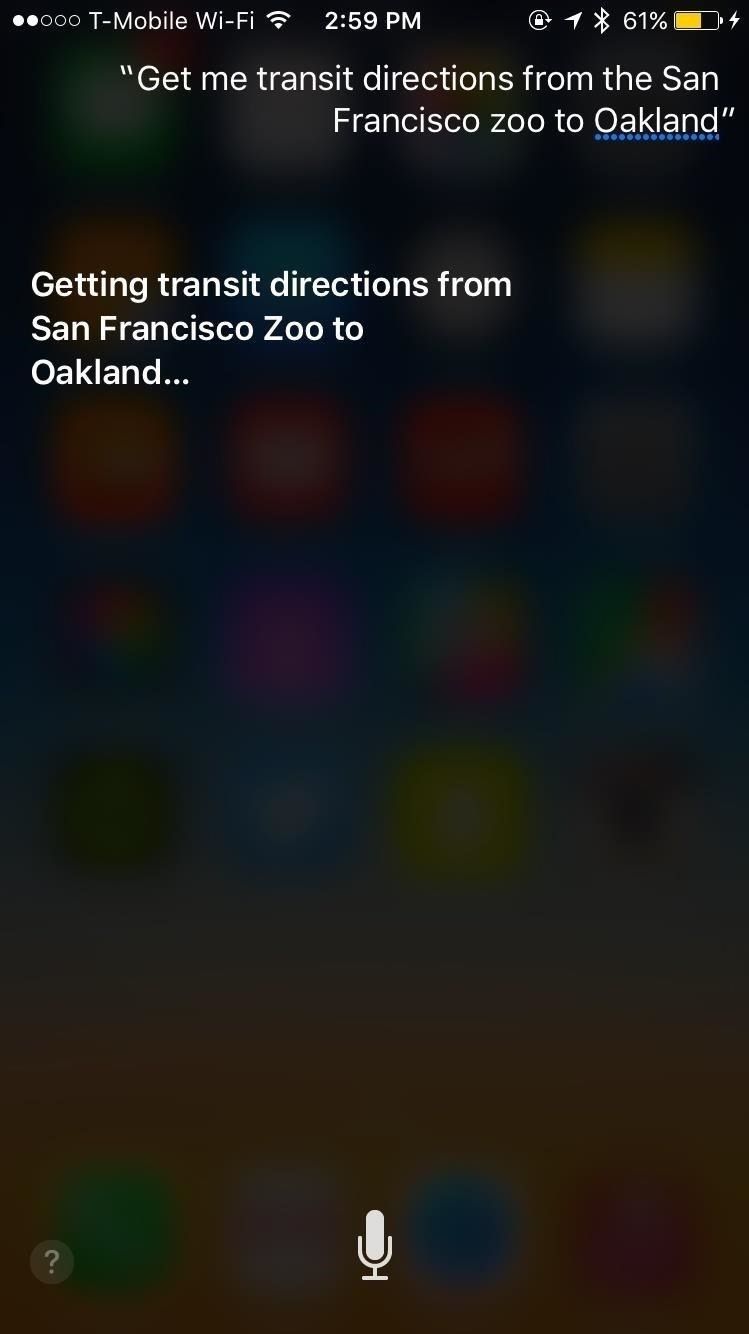
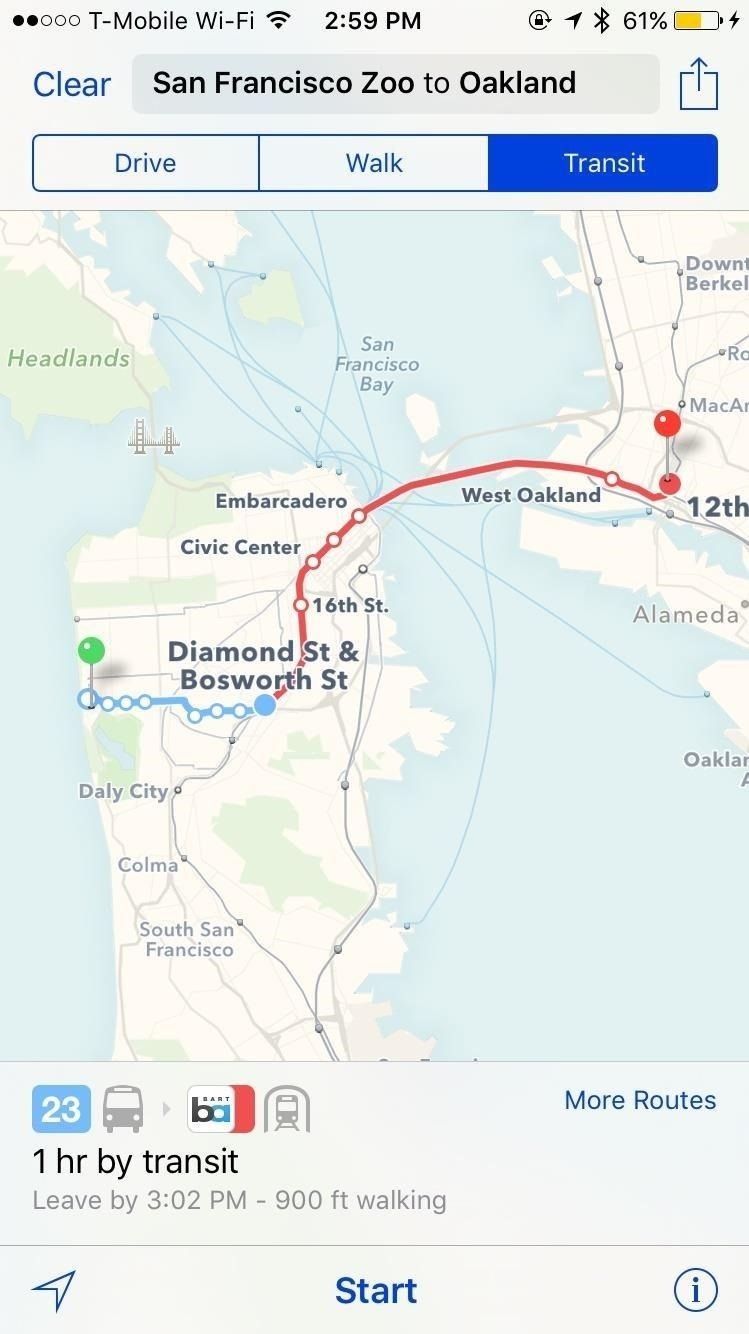
# 27: Вы можете попросить Сири сделать для вас математику
Siri теперь может решать математические задачи самостоятельно, а также преобразовывать единицы измерения с более гладким интерфейсом.
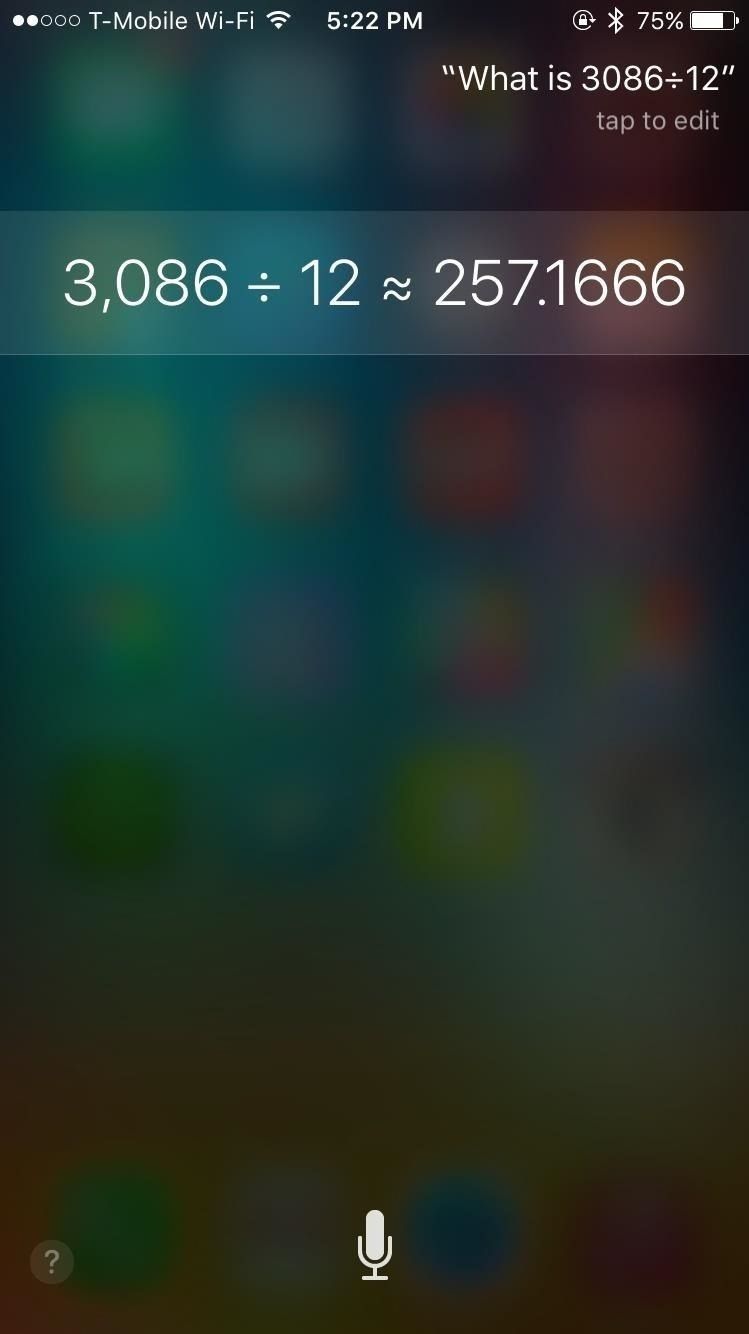
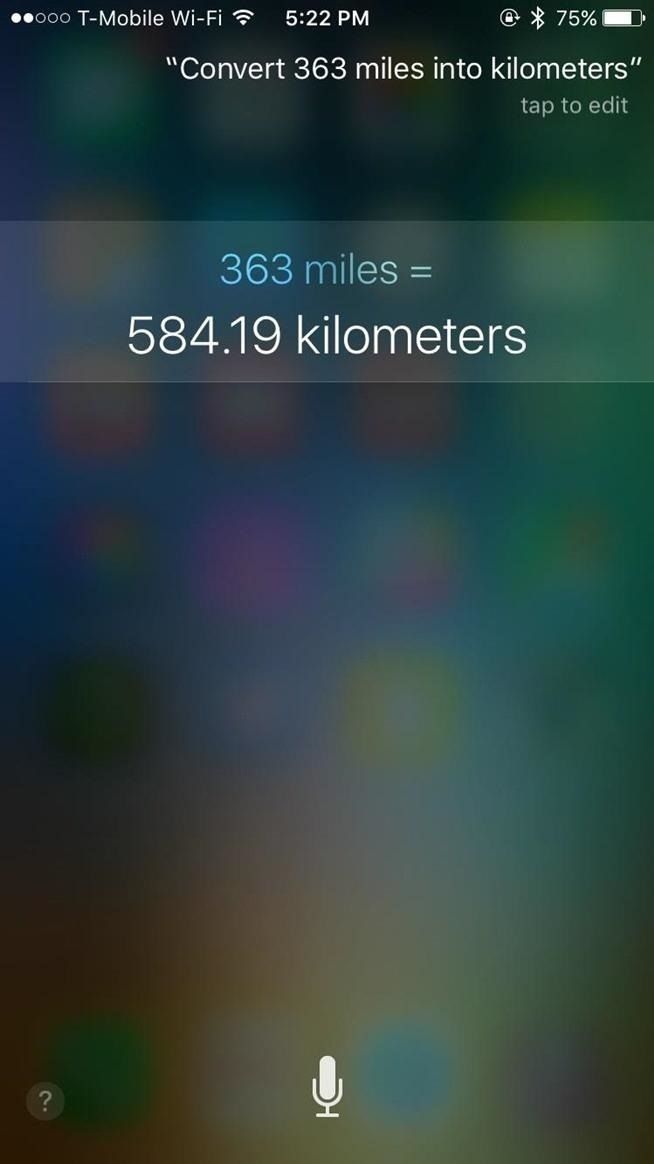
# 28: Вы можете попросить Siri найти свою семью / друзей
С приложением «Найти друзей» теперь есть поддержка Siri. Просто спросите ее «Где ____?» и Сири покажет карту и маркер того, где находится это лицо (если они выбрали услугу).
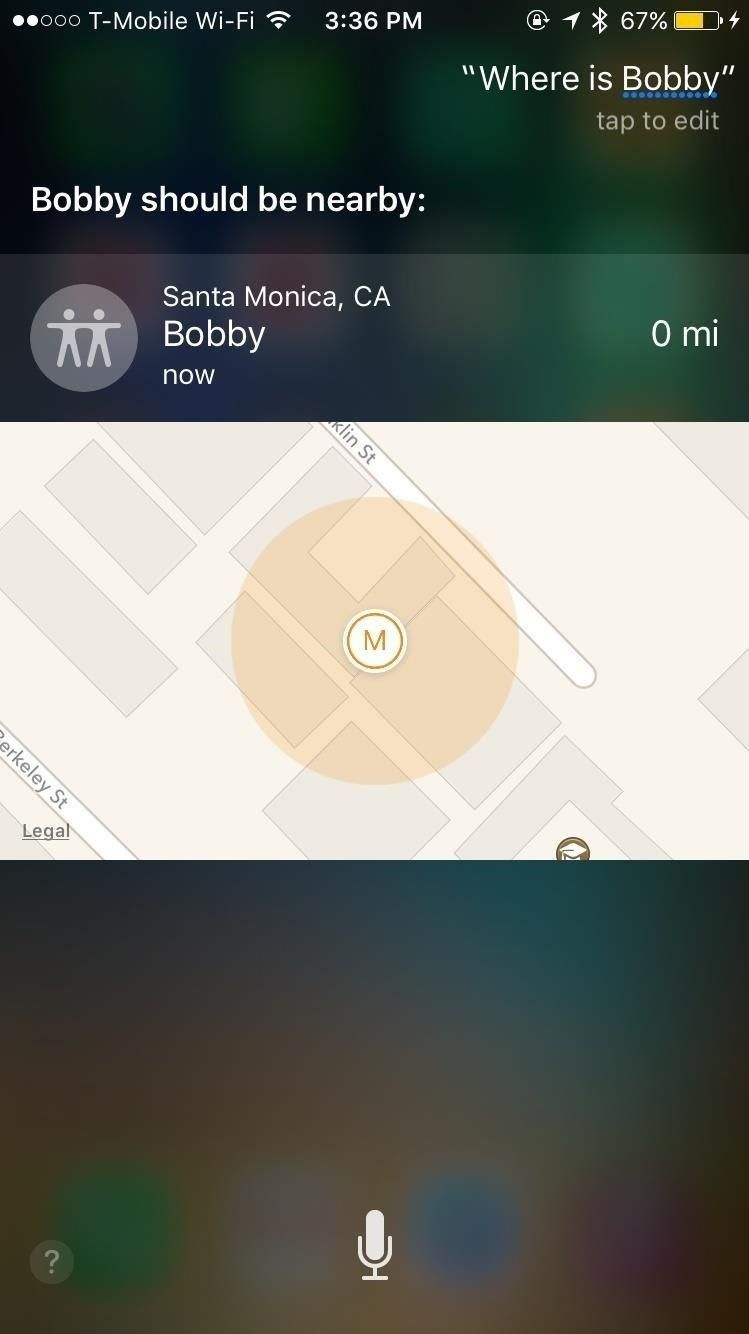
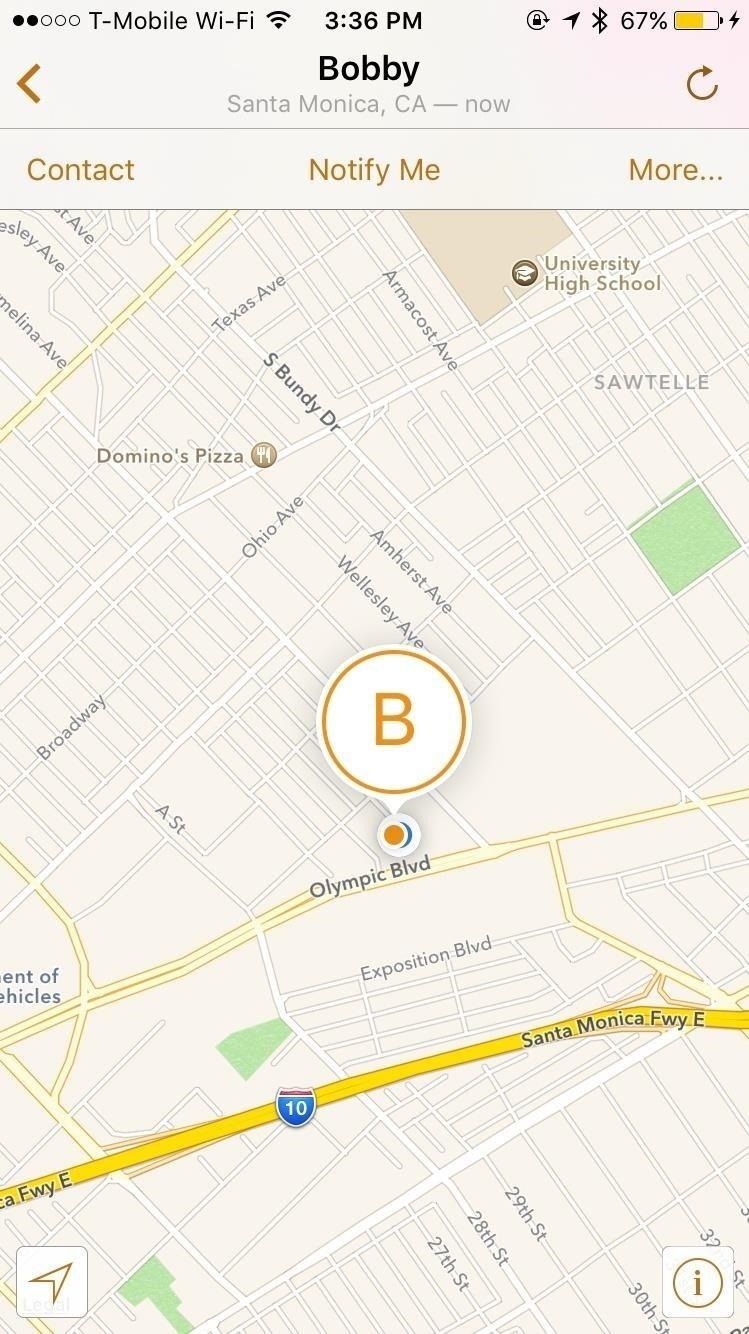
# 29: есть фотографии контактов в сообщениях для всех устройств
Ранее изображения контактов для тем в приложении Сообщения были доступны только для iPhone 6 Plus и iPad, но в iOS 9 их могут видеть все.
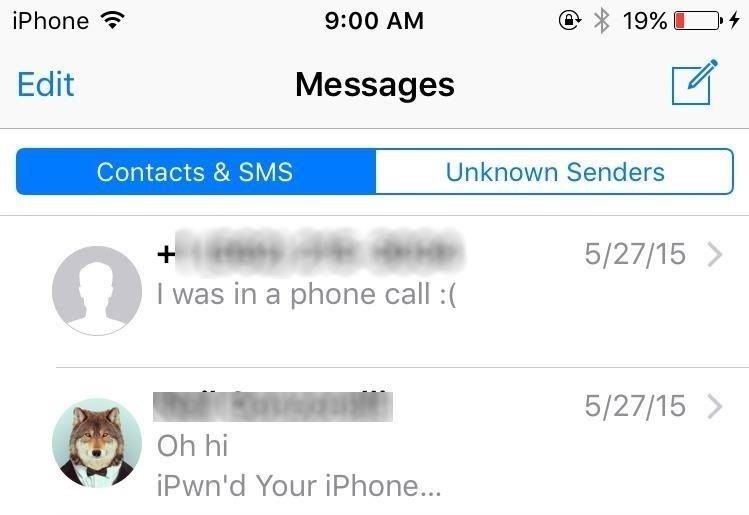
# 30: повышенная безопасность благодаря шестизначному паролю
Шестизначные пароли теперь по умолчанию на iOS 9, хотя у вас есть возможность вернуться к четырехзначному паролю для экрана блокировки, если хотите.
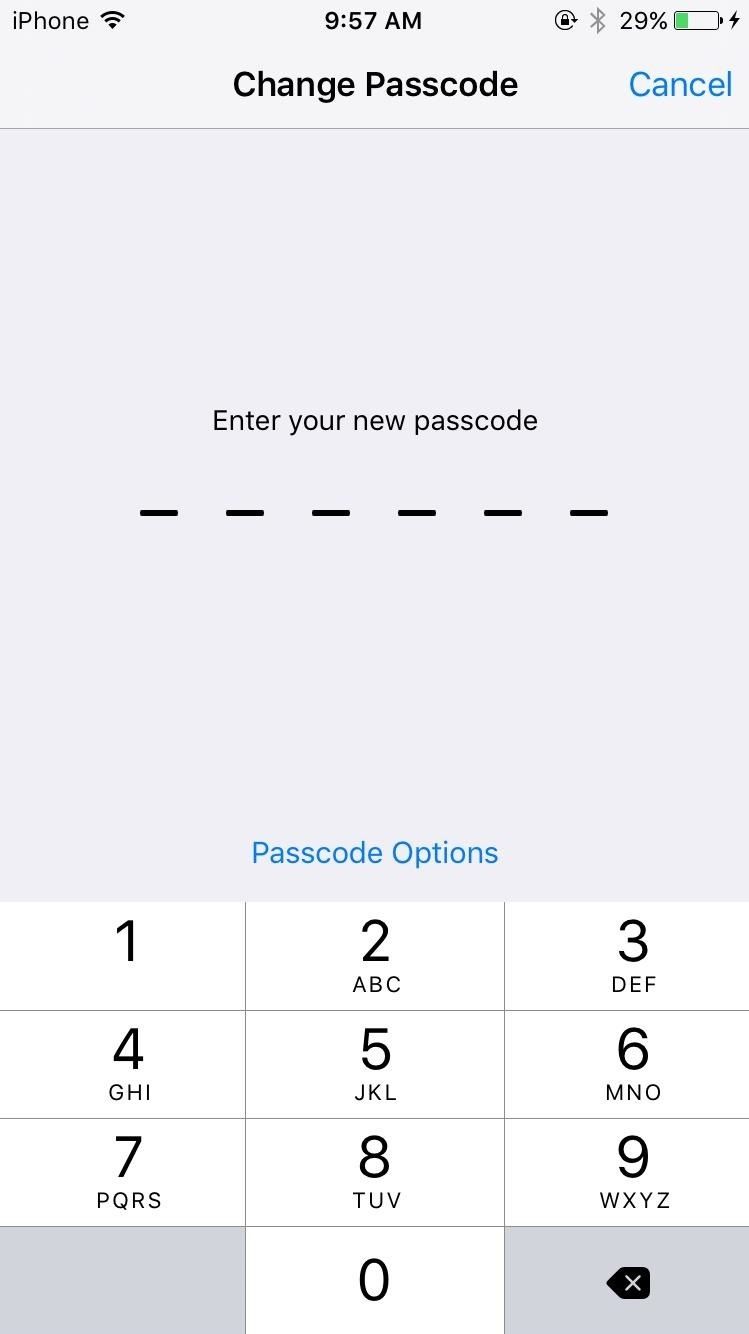
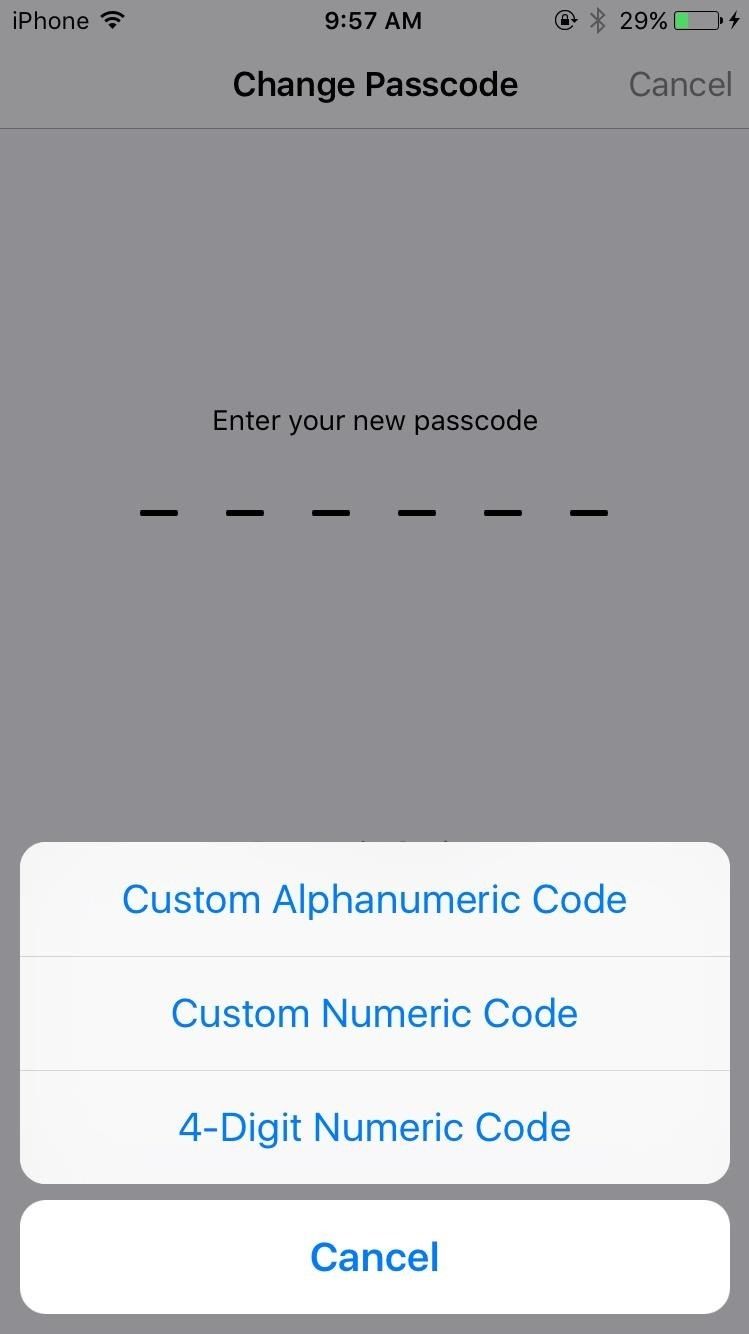
# 31: Вы сможете блокировать контент в Safari
Хотя блокировка рекламы уже давно используется в настольной версии Safari, iOS 9 добавит блокировку контента в мобильную версию браузера. Чтобы это работало, вам нужно установить приложение для блокировки контента (например, 1Blocker, Blockr, Crystal, Purify и т. Д.) Из iOS App Store, иначе вы не увидите «Блокировщики контента» в меню.
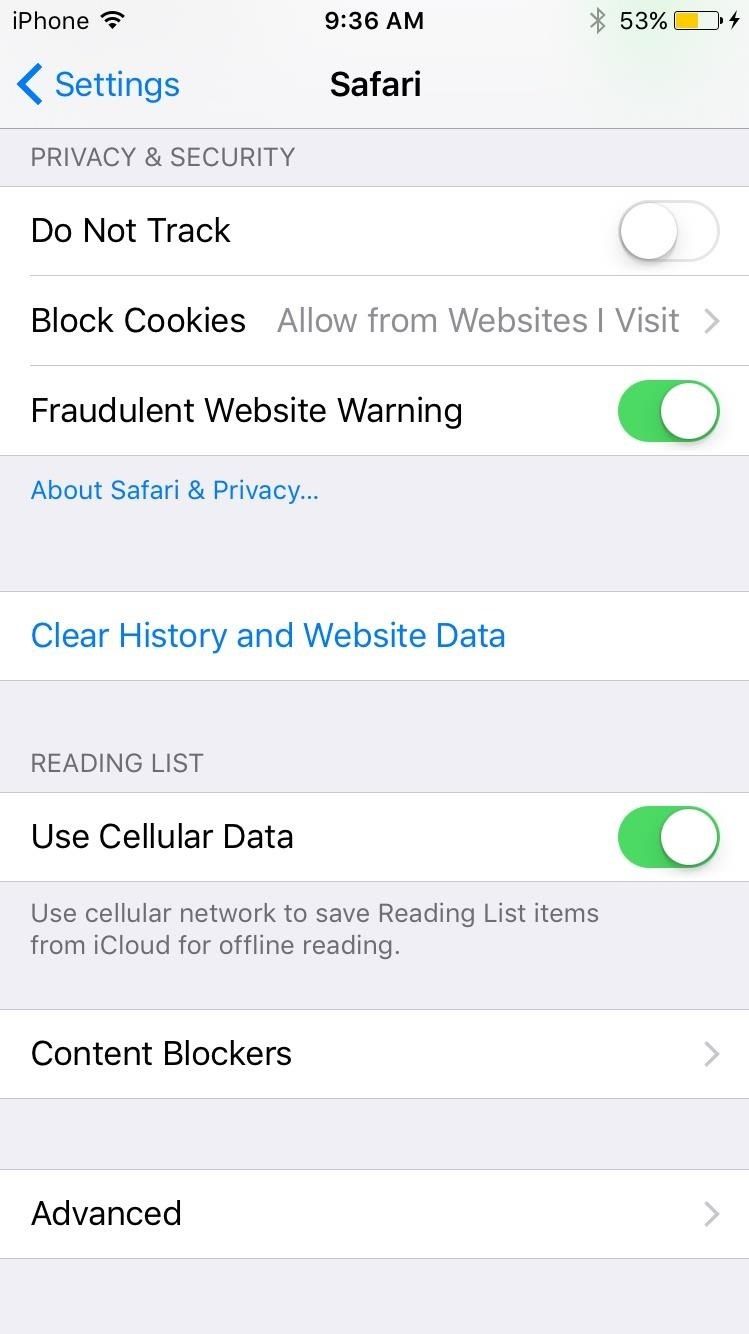
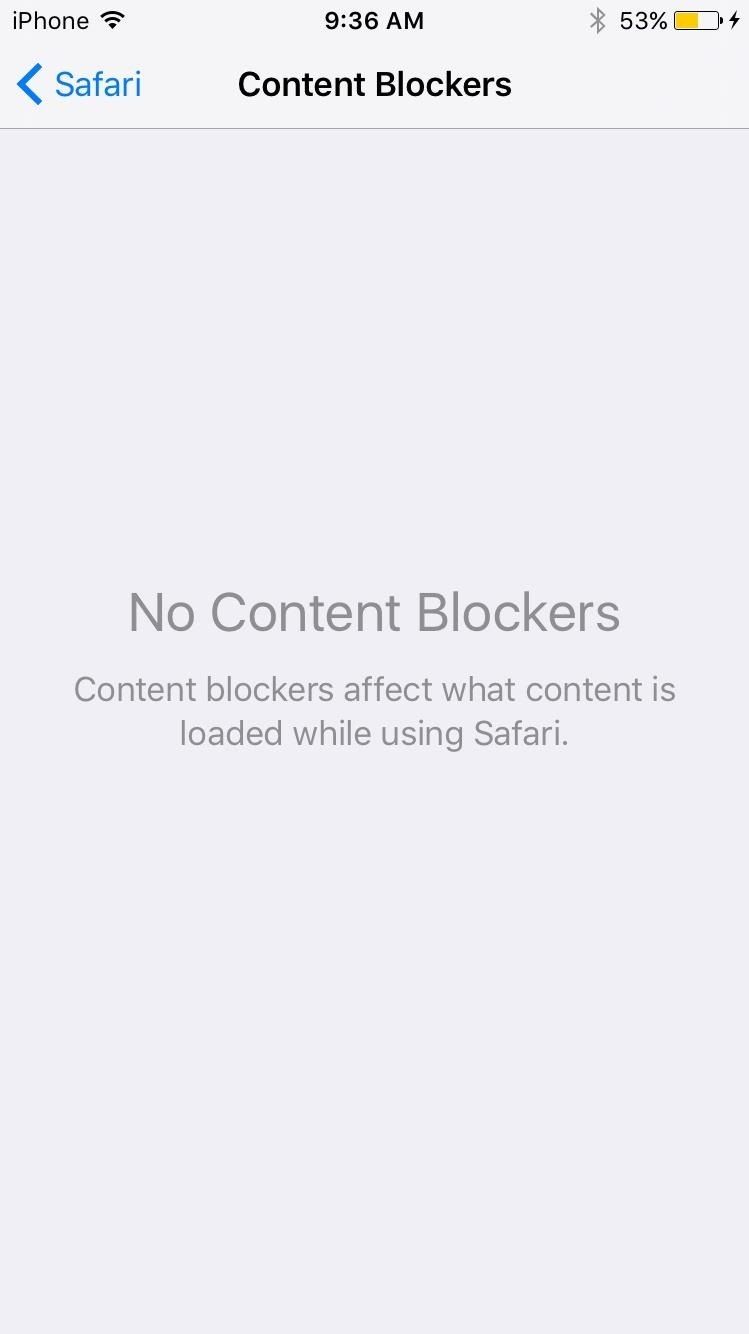
# 32: Вы можете настроить способ касания устройства
Если вы когда-нибудь почувствовали, что стандартные настройки сенсорного экрана могут использовать некоторую персонализацию для вашего устройства, новая функция «Сенсорные приспособления», наконец, позволит вам точно настроить ваш опыт.
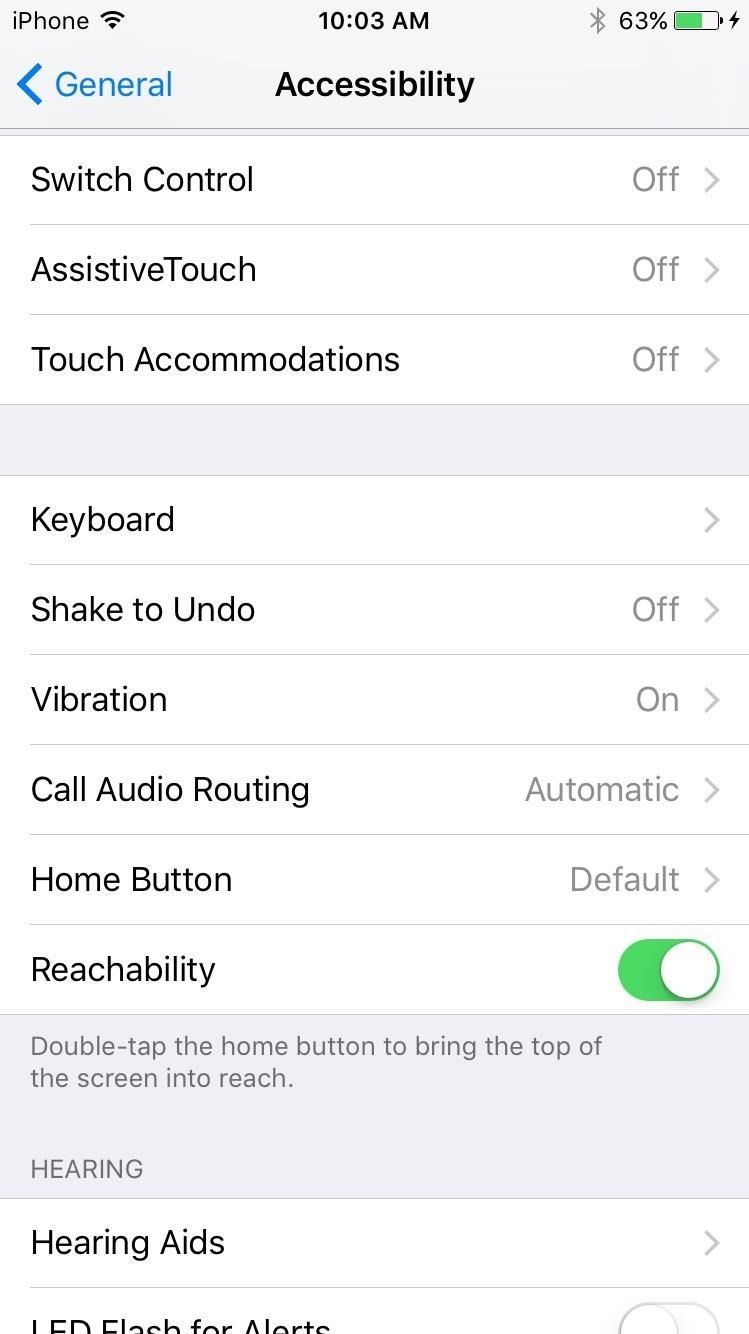
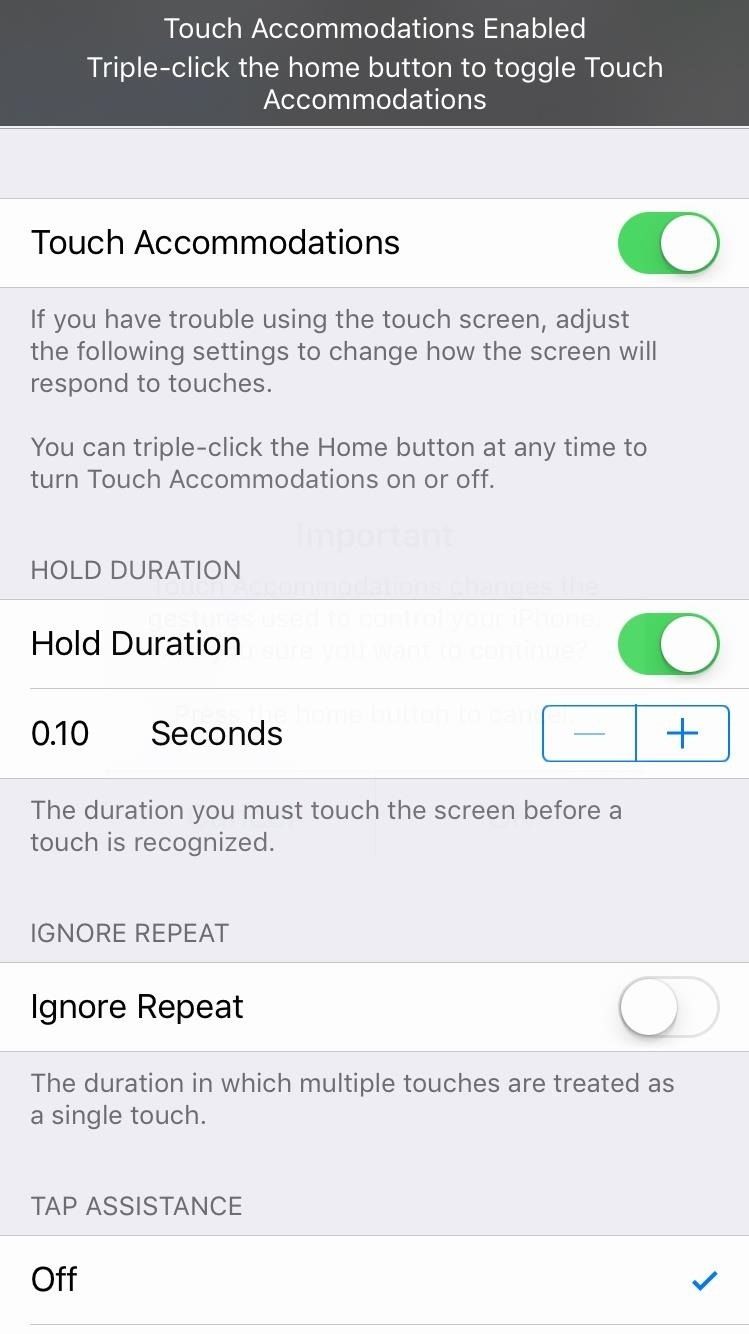
Много новых возможностей Notes в iOS 9
Приложение Notes в iOS 9 получило серьезное обновление, и в миксе есть множество новых и полезных функций. У нас есть полная разбивка каждого здесь, но вы можете проверить их краткое изложение ниже.
# 33: Примечания — лучший интерфейс
Переработанный домашний пользовательский интерфейс в Notes покажет вам содержимое вашей заметки с миниатюрами изображений, эскизов и видео, которые содержит заметка.
# 34: Примечания — вы можете создавать папки
Организация заметок теперь стала намного проще благодаря включению папок, которые можно использовать для группировки нескольких заметок вместе.
# 35: Примечания — появилась новая панель инструментов форматирования
При создании или редактировании заметки вы можете нажать знак плюс, чтобы открыть панель инструментов с новыми параметрами форматирования, о которых я расскажу ниже.
# 36: Примечания — вы можете создавать контрольные списки
Вместо того, чтобы использовать те же старые маркеры и дефисы, теперь вы можете создавать контрольные списки внутри заметки, а затем отмечать элементы по мере необходимости.
# 37: Примечания — Вы можете добавлять заголовки, заголовки, Больше
Вы можете выбрать форматирование для заголовков, заголовков и текста. Наряду с вариантами форматированного текста ваши заметки теперь могут иметь истинную глубину.
# 38: Примечания — Вы можете напрямую добавлять или делать фотографии Ролики
Слова не всегда достаточно или часто вообще не нужны. Когда будет подходить картинка или видео, вы можете легко импортировать одну из фотографий или взять ее непосредственно из заметки, в которой вы находитесь.
# 39: Примечания — Вы можете рисовать эскизы
Вы знаете эту вещь, имя которой не можете вспомнить, и забыли сделать снимок? Что ж, когда вы не можете описать или показать это, вас могут просто нарисовать. Последняя опция панели инструментов позволяет вам рисовать прямо в заметке.
# 40: Примечания — вы можете вставить веб-ссылки
Иногда ссылка не нуждается в закладке. Когда вы просто захотите вернуться на страницу или статью позже, вы можете открыть общий доступ в Safari, чтобы добавить его в заметку или создать новую. Ссылка будет отображаться с коротким дескриптором и миниатюрой, а также вы можете добавить к ней личную заметку.
# 41: Примечания — Вы можете вставлять ссылки на карту
Подобно веб-ссылкам, вы можете вставлять определенные места или направления в заметку для удобного поиска.
Приложение «Вся новая музыка»
Новый музыкальный сервис Apple по подписке может немного сбить с толку при переходе от старого приложения Music, но мы вас оповестим. Это также относится к iOS 8.4, а не только к iOS 9.
# 42: Музыка — отключить автоматическое обновление
Apple Music поставляется с трехмесячной пробной версией, поэтому вы можете протестировать ее до того, как раскошелитесь на 9,99 долл. В месяц. Но, как и большинство услуг, предлагающих бесплатный пробный период, вам будет выставлен счет автоматически через 90 дней, но вы можете отключить его.
# 43: Музыка — Импорт плейлистов Spotify
Если вы выходите из Spotify, вам не нужно терять все плейлисты, которые вы курировали. Используя простое приложение на вашем Mac, вы можете автоматически переносить свои списки воспроизведения поверх.
# 44: Музыка — перемешать все песни
Это несколько непостижимо, но в новом приложении Music нет сумасшедшей опции «Перемешать все». К счастью, его можно активировать с помощью Siri или «починить» с помощью умного плейлиста.
# 45: Музыка — Удалить Apple Music Подключить вкладки
Вы можете использовать приложение Apple Music без службы подписки, а также удалить вкладку «Подключиться» в пользу вкладки «Плейлисты». Вы также можете удалить вкладку «Для вас», если вам совсем не нравится Apple Music.
# 46: Музыка — используйте Apple Music для будильника
Просыпаясь под музыку, а не противный звук, если это необходимо для многих из нас, и вы можете легко установить треки из Apple Music в качестве сигнала тревоги.
# 47: Музыка — высококачественные песни на все времена
При потоковой передаче через сотовую связь, а не через Wi-Fi, Apple Music может ухудшить качество песни, стремясь сохранить данные. Но если вы цените качество звука над потреблением данных, вы можете настроить приложение на постоянное воспроизведение звука HQ.
# 48: есть новые обои!
Несмотря на то, что iOS 9 не совсем функция, у нее есть несколько новых обоев (ниже приведены только некоторые из них; смотрите их все здесь). Вы можете найти их все, зайдя в Настройки -> Обои -> Выбрать новые обои -> Кадры.

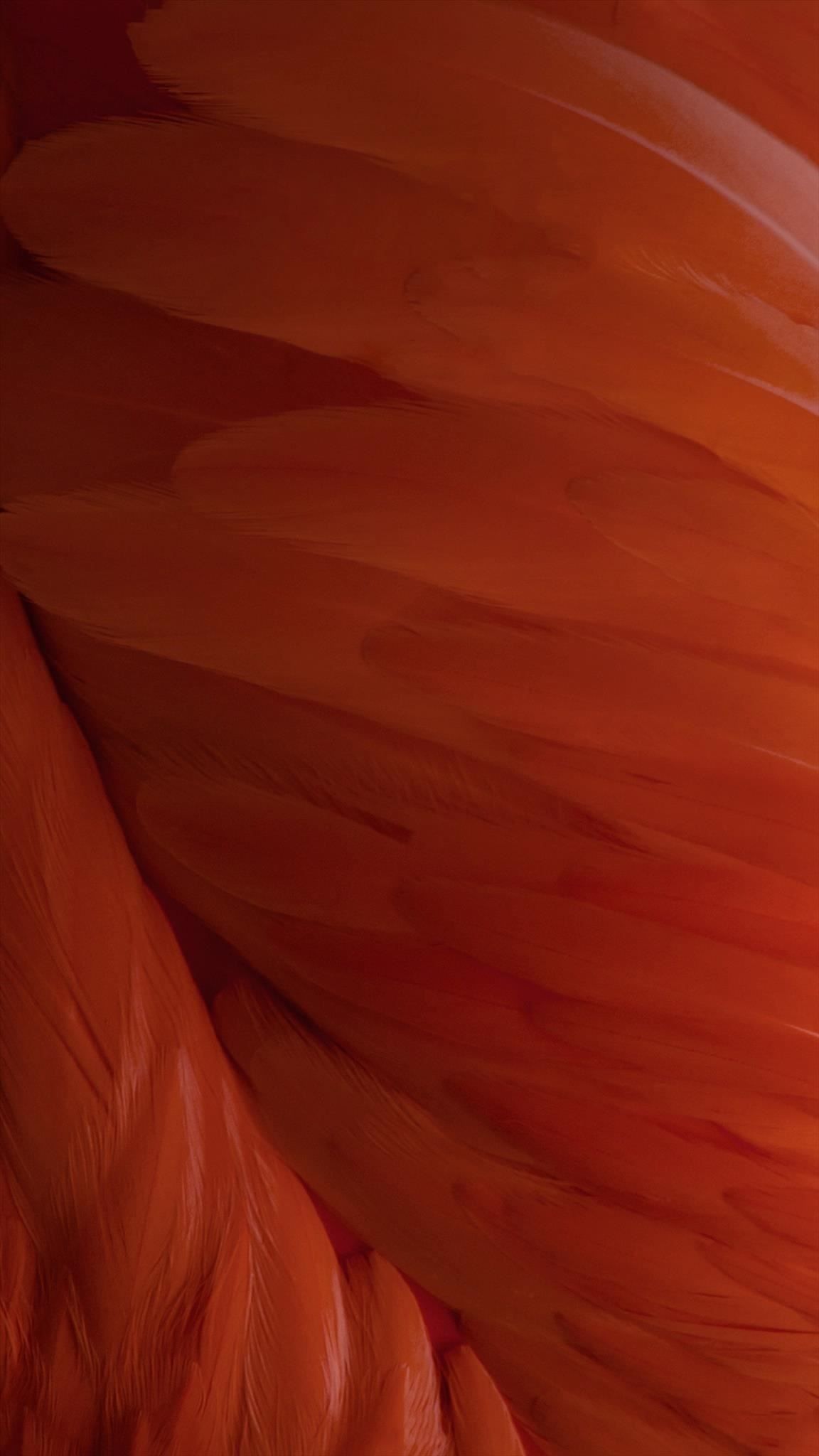

# 49. Аннотируйте вложения прямо в почте
Когда вы получаете изображение или PDF по электронной почте, вы можете аннотировать вложение прямо в приложении Почта. Для PDF-файлов нажмите на PDF-файл, чтобы открыть его в режиме чтения (или просто нажмите и удерживайте вложение), затем нажмите значок разметки в правом нижнем углу. Вы можете рисовать на страницах, добавлять пузыри увеличения, текст и свою подпись. Просто нажмите «Готово», чтобы автоматически вставить его в качестве вложения в ответное сообщение.
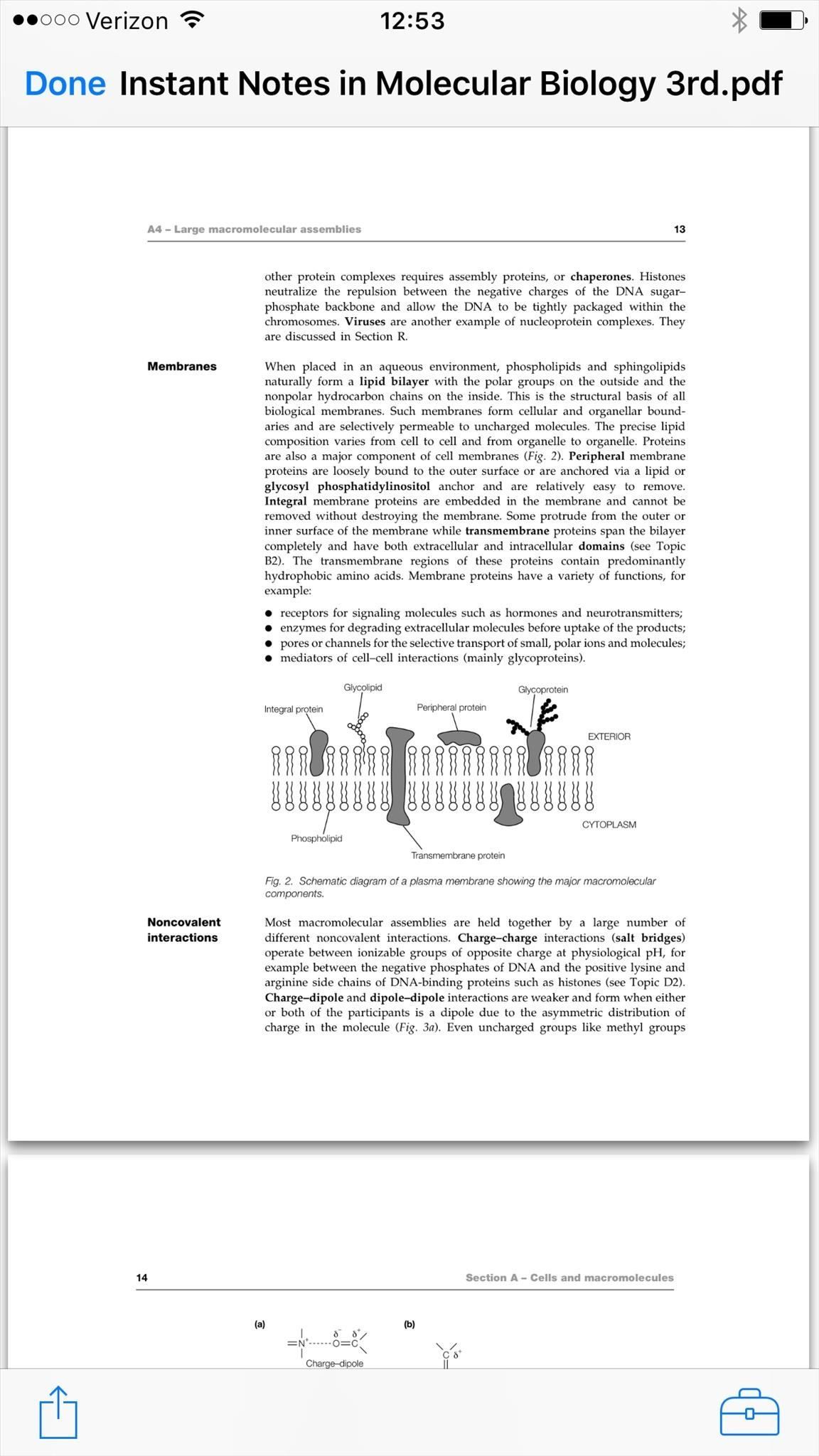
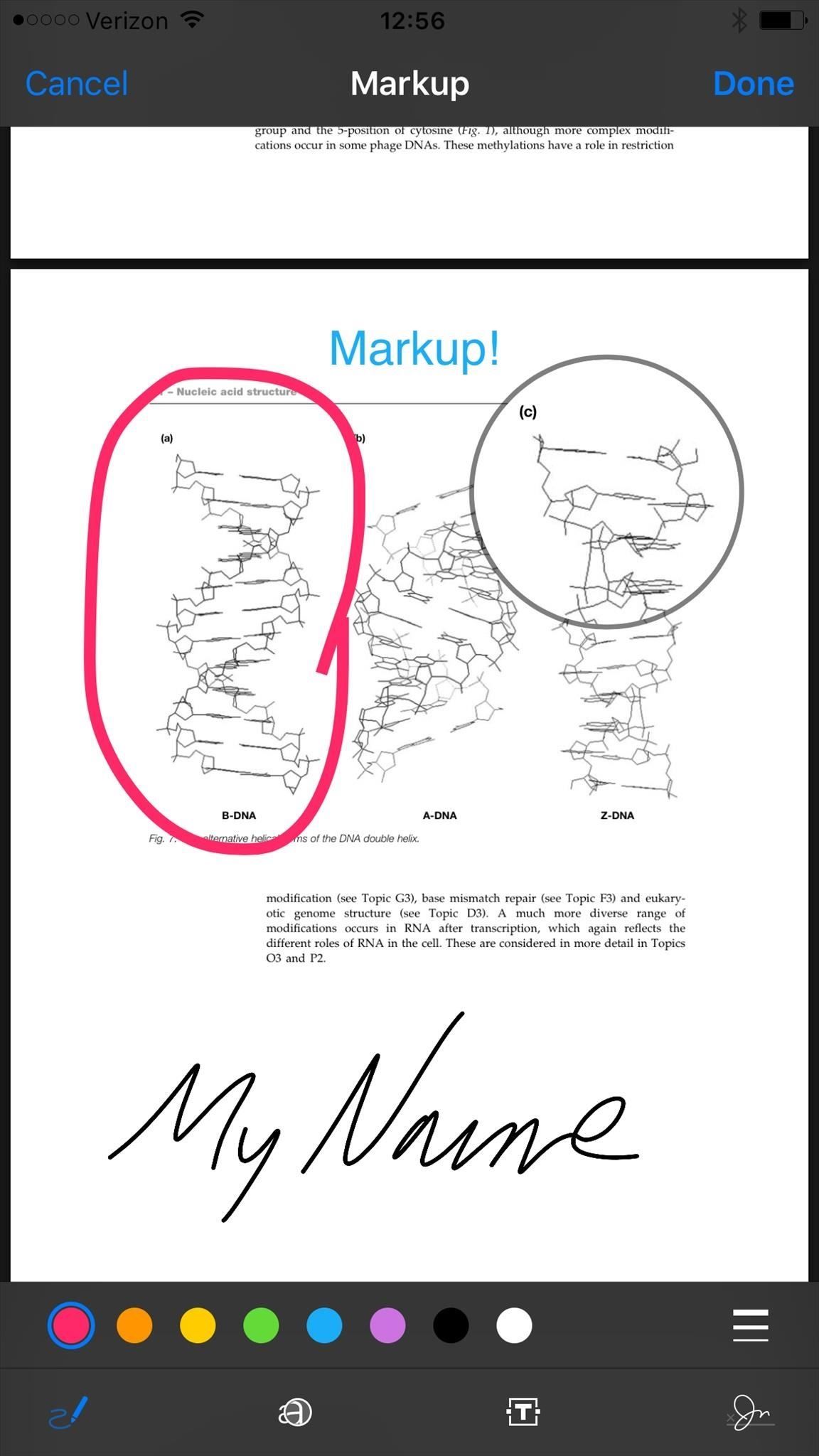
Для изображений нажмите и удерживайте предварительный просмотр изображения, затем выберите «Разметка и ответ» на странице общего доступа.
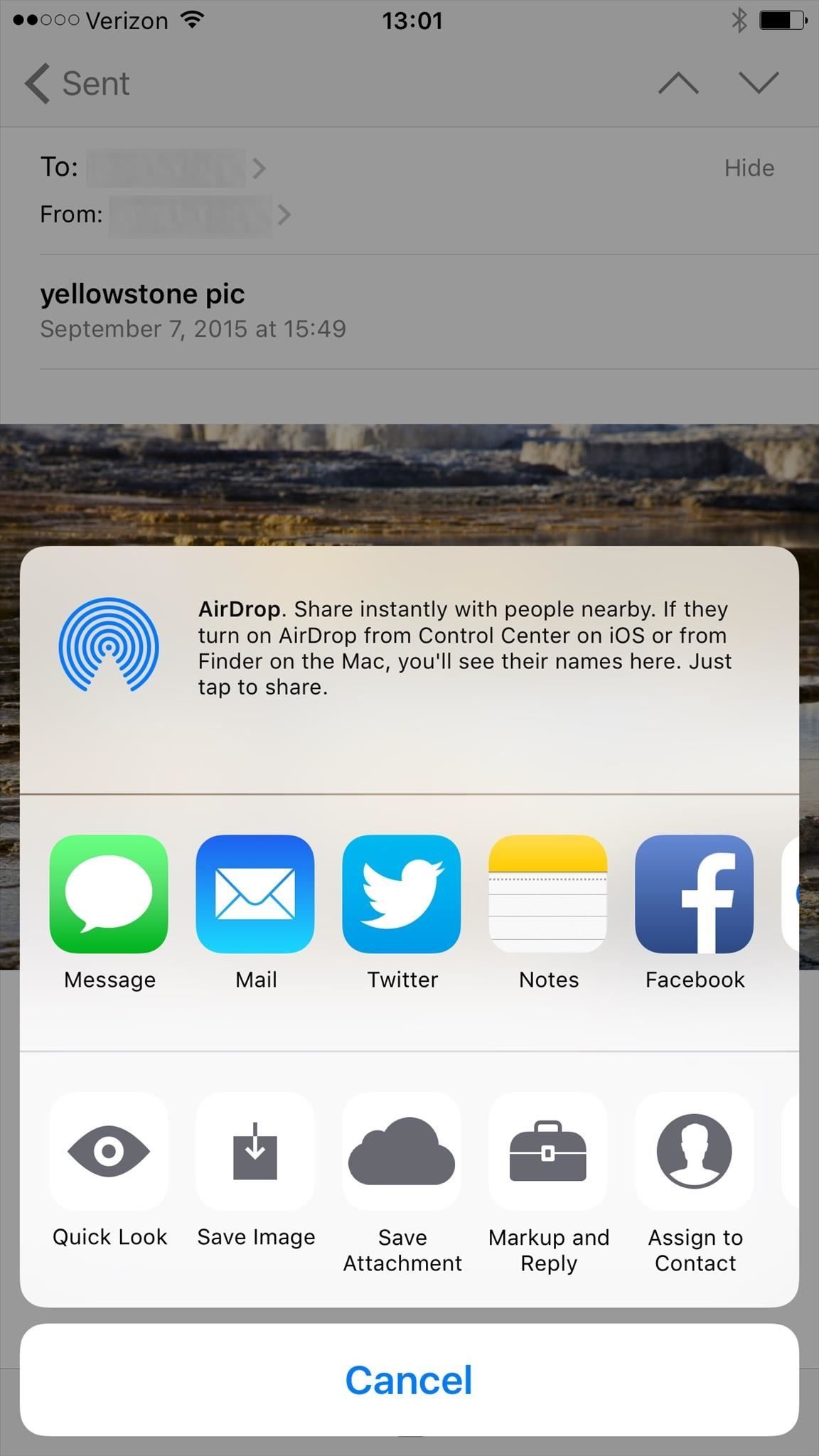
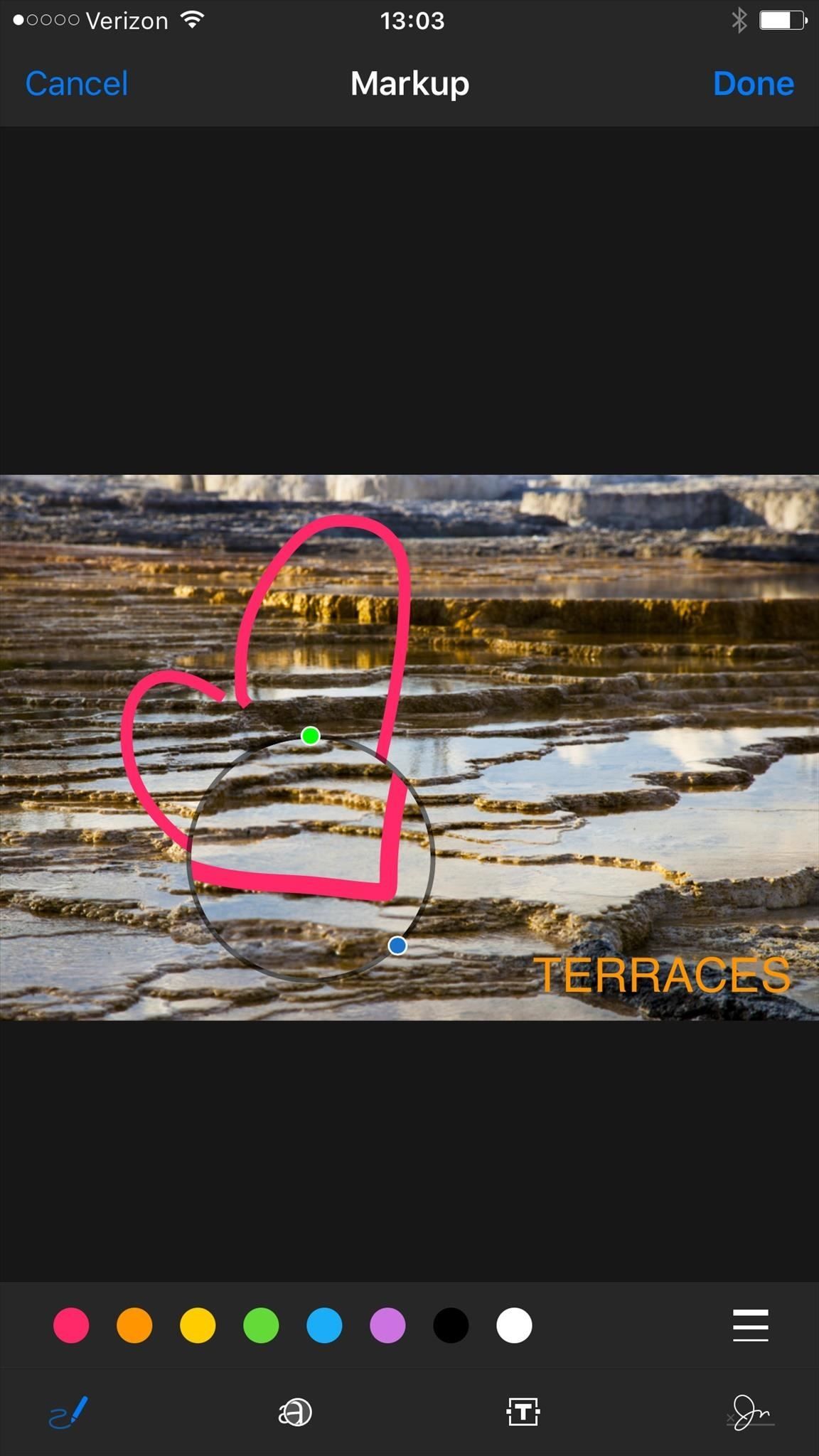
# 50: Поделиться голосовой почтой
Да, странно, когда тебе звонят. Еще более странно, когда они оставляют вам голосовую почту (просто напишите мне, мама, шиш). Но иногда эти голосовые сообщения содержат важную информацию или комедийное золото. В любом случае, теперь вы можете легко обмениваться ими, будь то сообщение, заметка, электронное письмо или голосовая заметка. Просто откройте разделенный лист, а затем выберите способ его распространения.
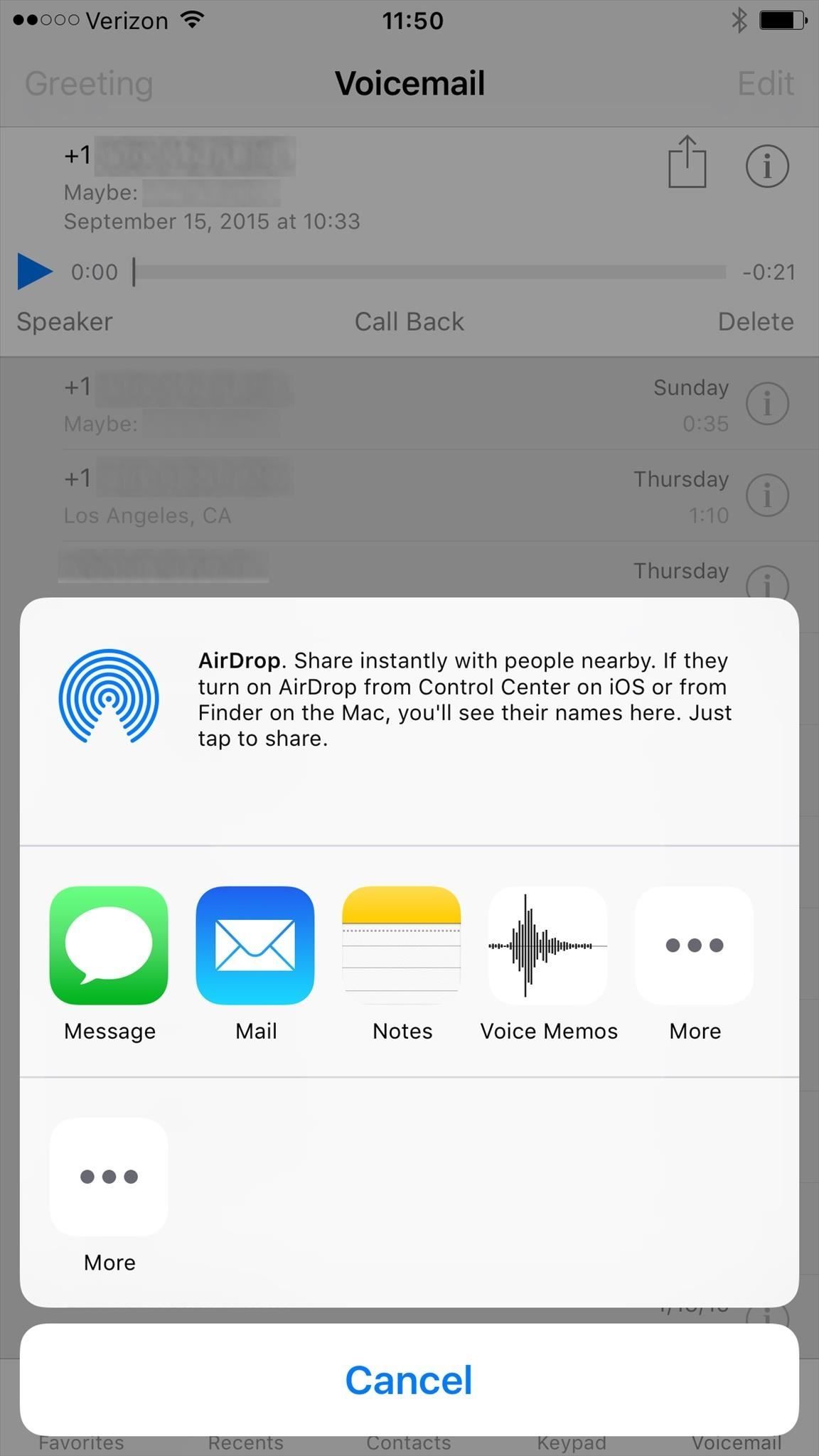
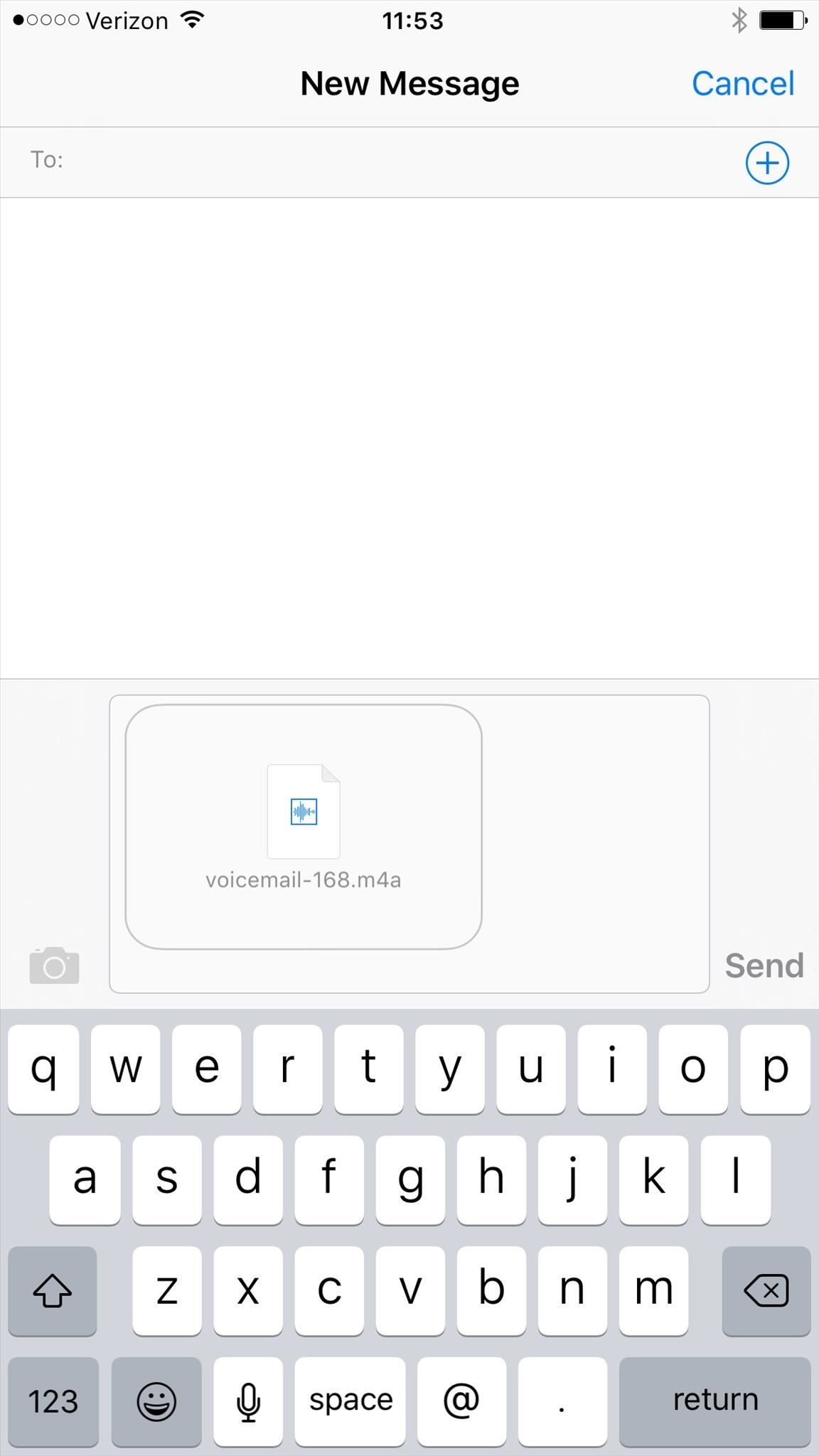
# 51: Отдельные папки для селфи Скриншоты
Приложение «Фотографии» теперь будет отделять папки для снимков экрана и селфи, что упрощает отслеживание этих изображений.
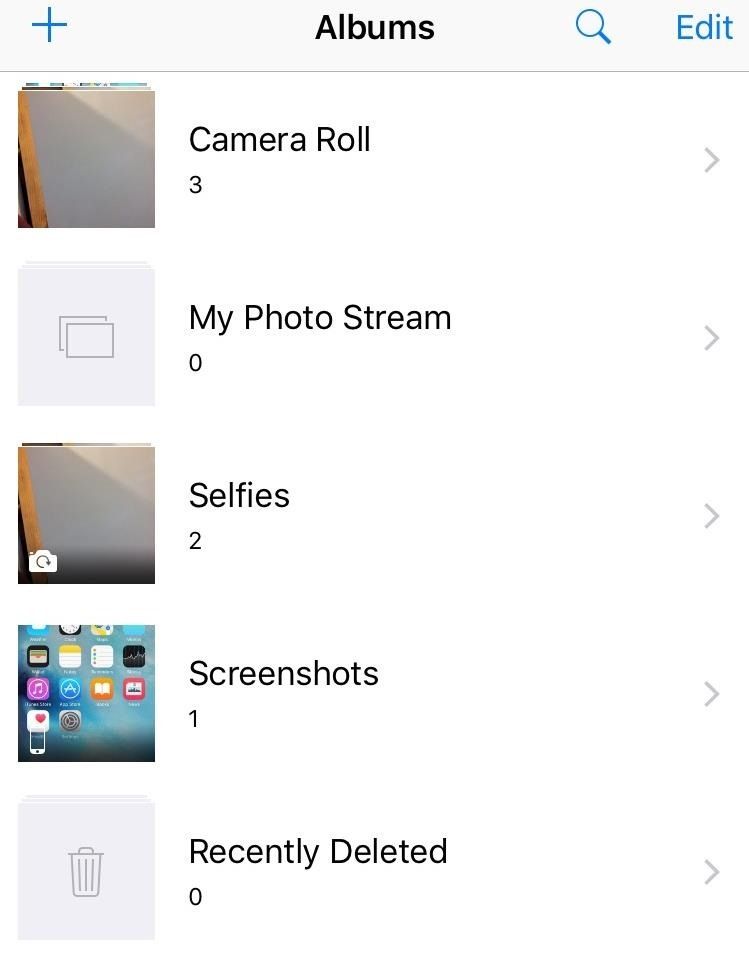
# 52: Детальное использование батареи приложения
Теперь вы можете получить процент использования батареи для приложений на вашем устройстве, что позволяет легко определить, какие из них являются самыми большими зарядами аккумулятора (в течение 24 часов и 6 дней).
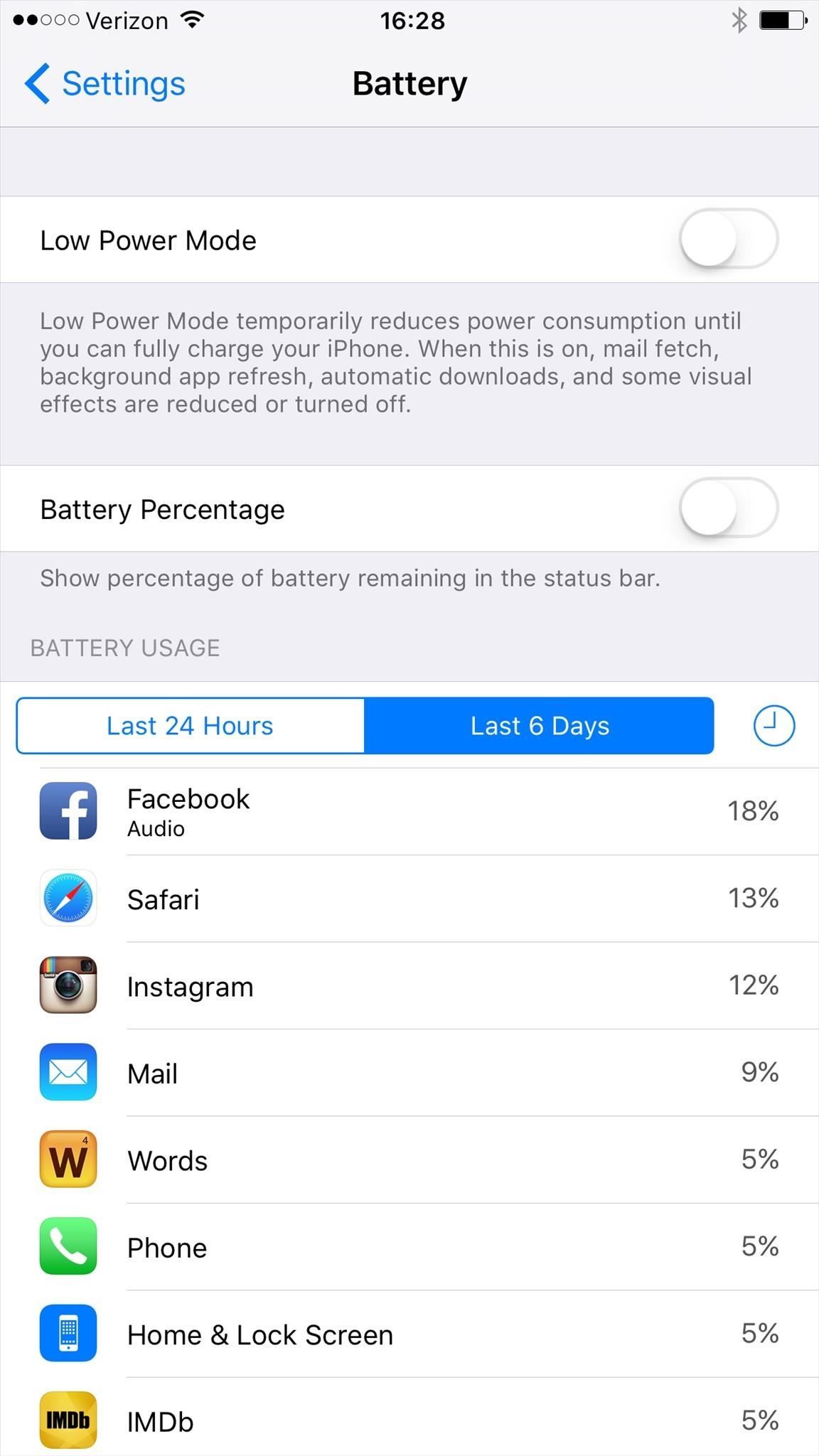
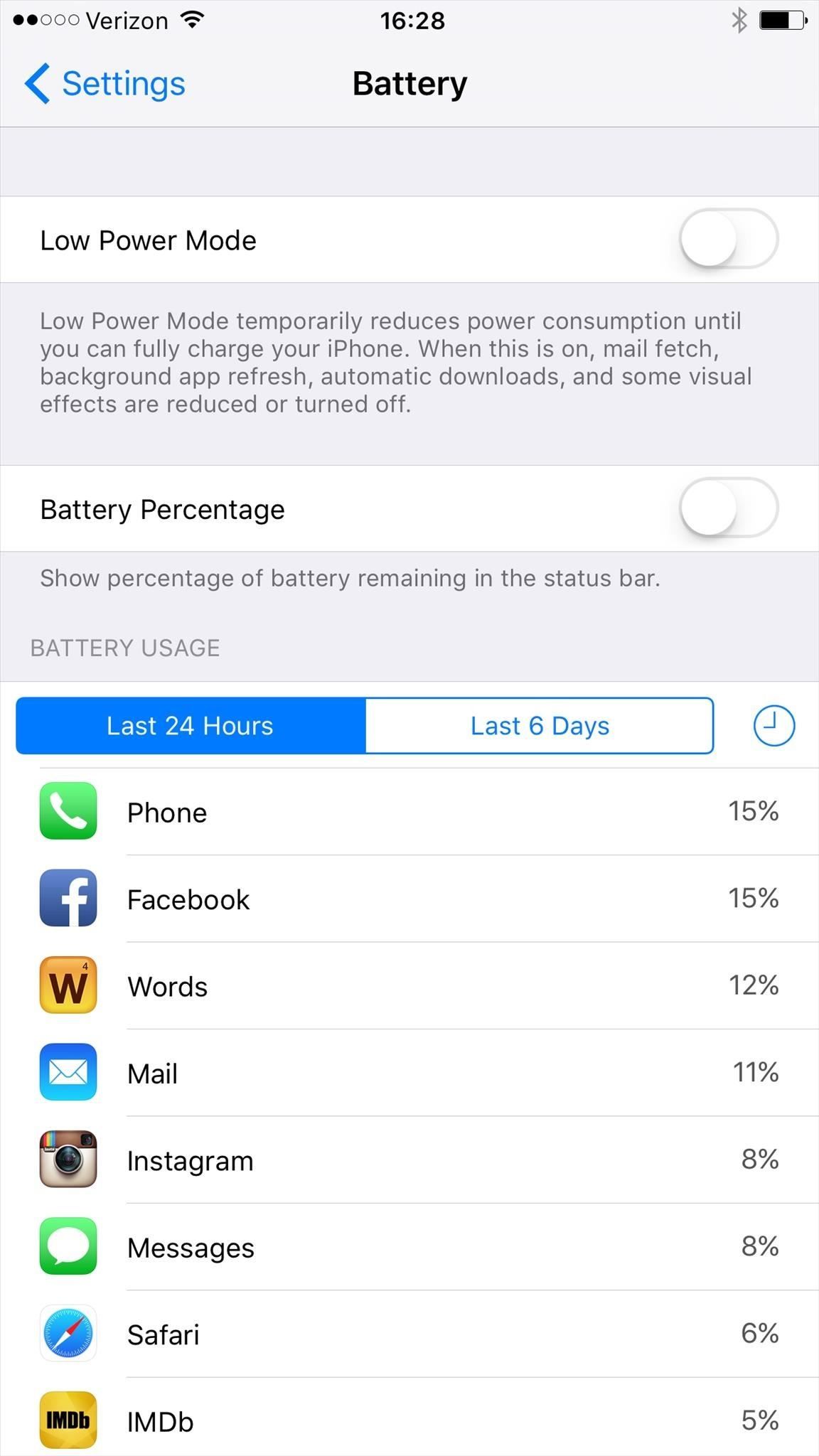
# 53: конвертировать веб-страницы в PDF
В Safari откройте общий доступ к листу на веб-странице и выберите «Сохранить PDF в iBooks». Страница преобразуется, затем открывается в iBooks.
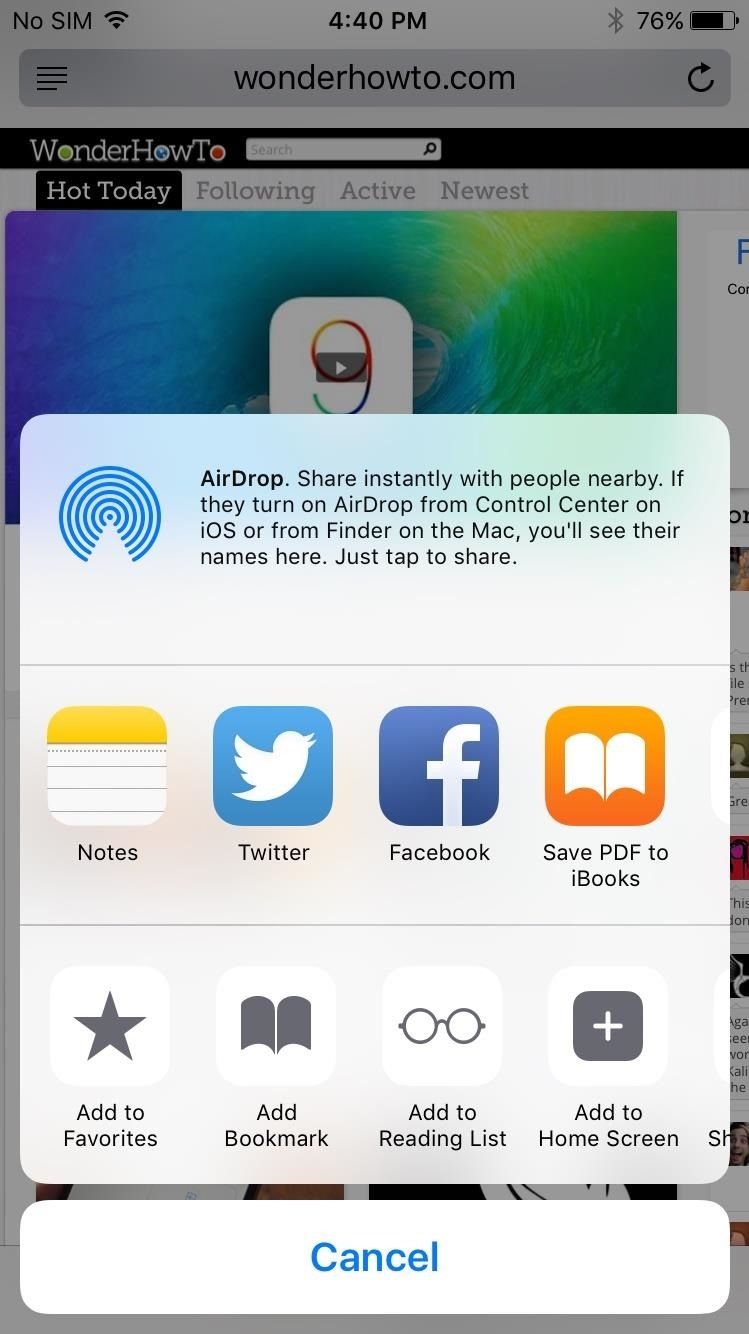
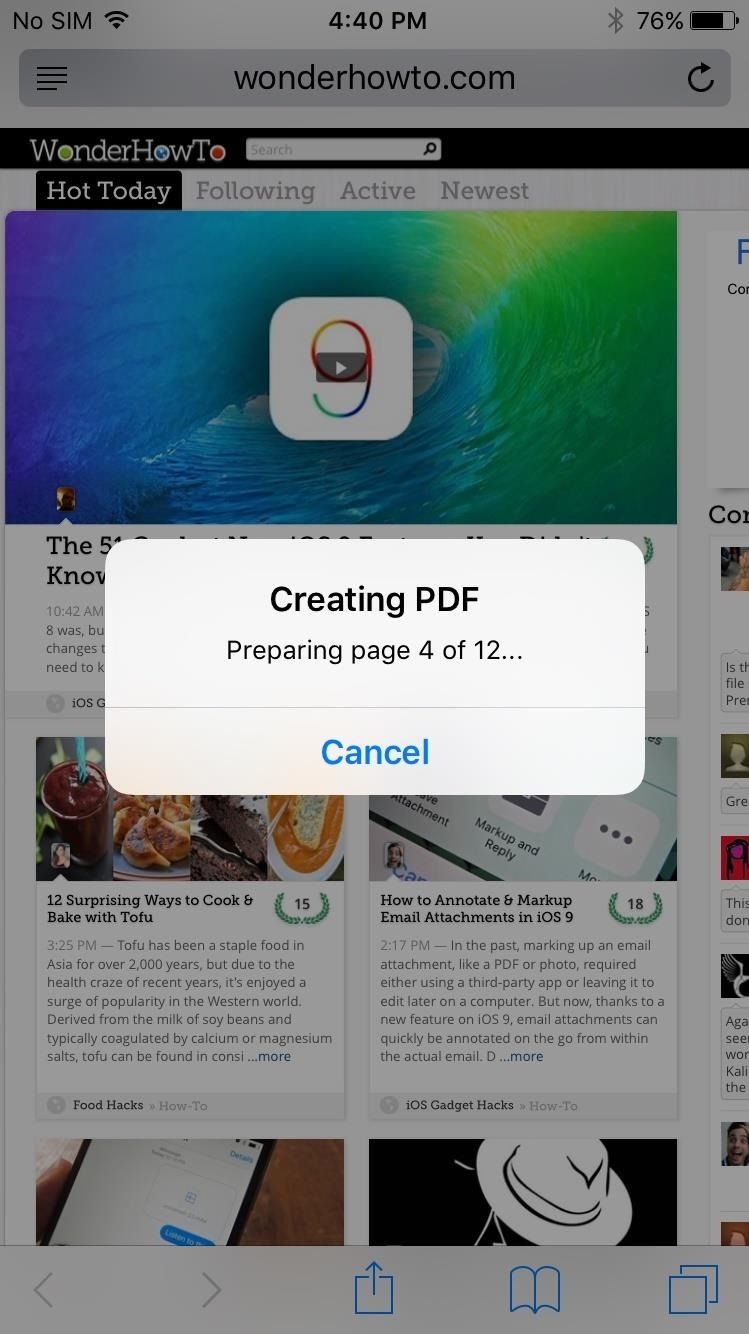
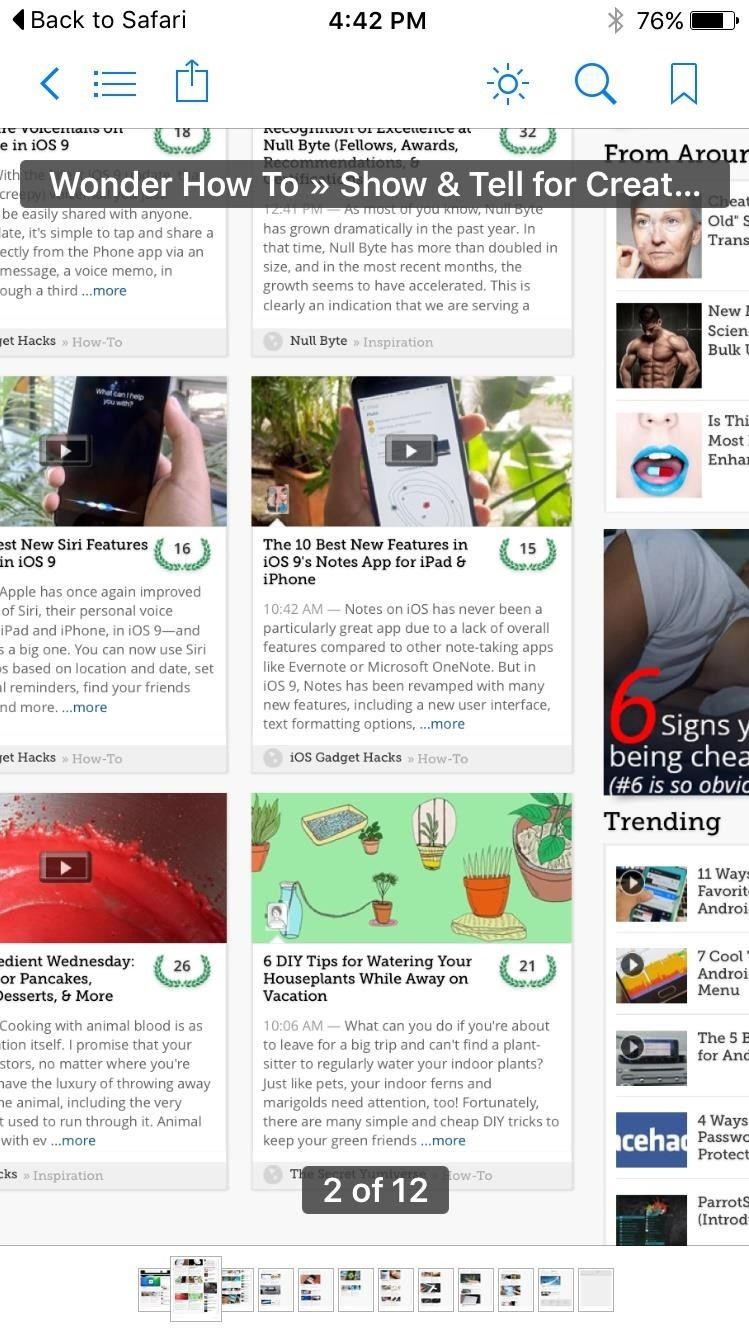
# 54. Используйте Wi-Fi Assist для отключения от слабых подключений
Если вы подключены к сети Wi-Fi, то покиньте зону, возможно, ваш iPad или iPhone все еще пытается удержать это соединение Wi-Fi, даже если у вас серьезно слабое соединение. Новая функция поддержки Wi-Fi помогает решить эту проблему, отключая вас от слабых сетей Wi-Fi и используя ваше сотовое соединение для обеспечения правильной передачи данных. Перейдите в «Настройки» -> «Сотовая связь» и прокрутите вниз до конца, чтобы включить Wi-Fi Assist.
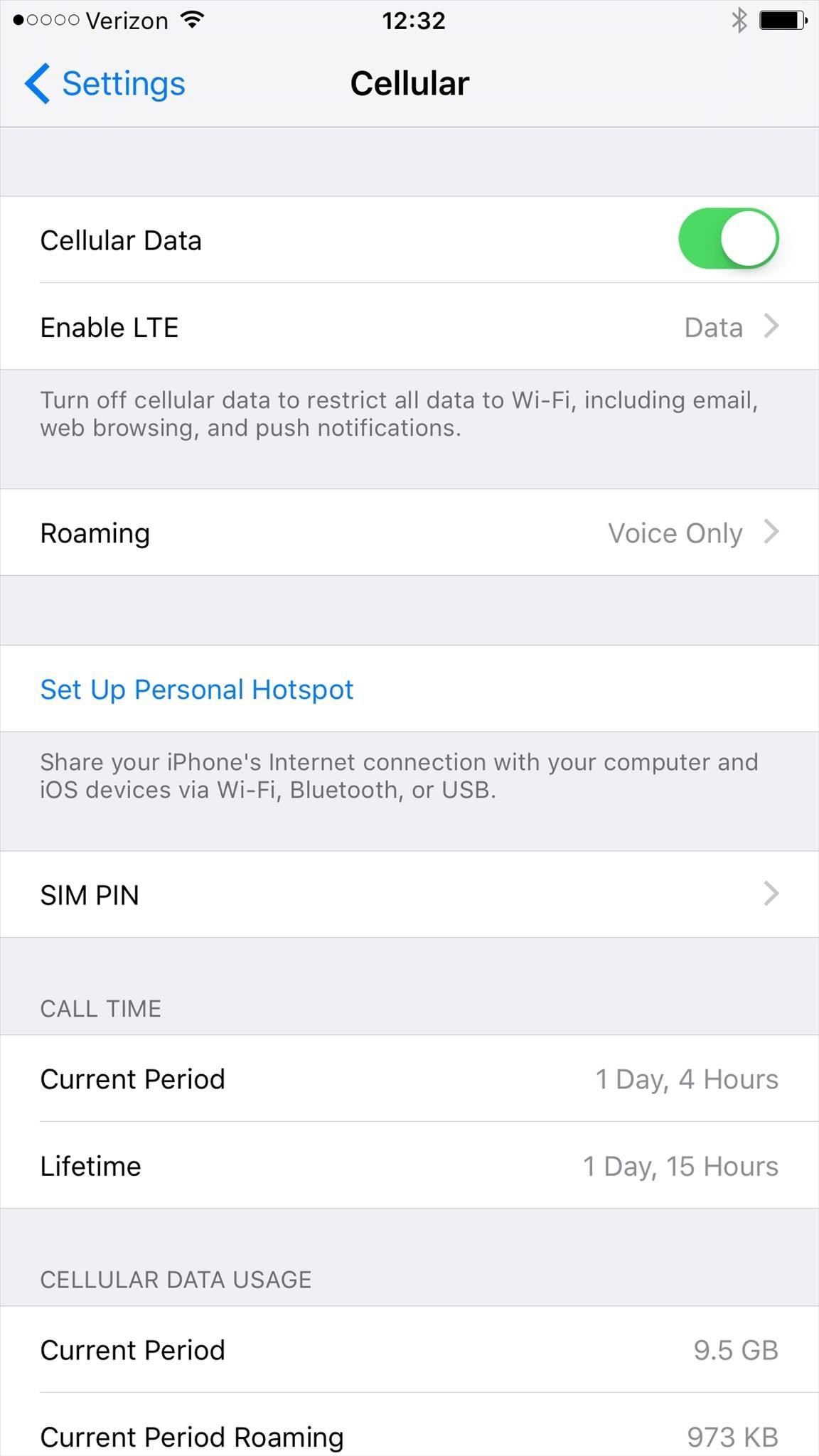

# 55. Вы можете скрыть приложение новостей на главном экране
Если вам не нравятся новости Apple, вы можете спрятать приложение вместе с несколькими другими стандартными приложениями (подкасты, iTunes Store, FaceTime, Safari, камера) со своего домашнего экрана через настройки ограничений. (Жаль, что вы не можете удалить приложение Apple Watch, хотя.)
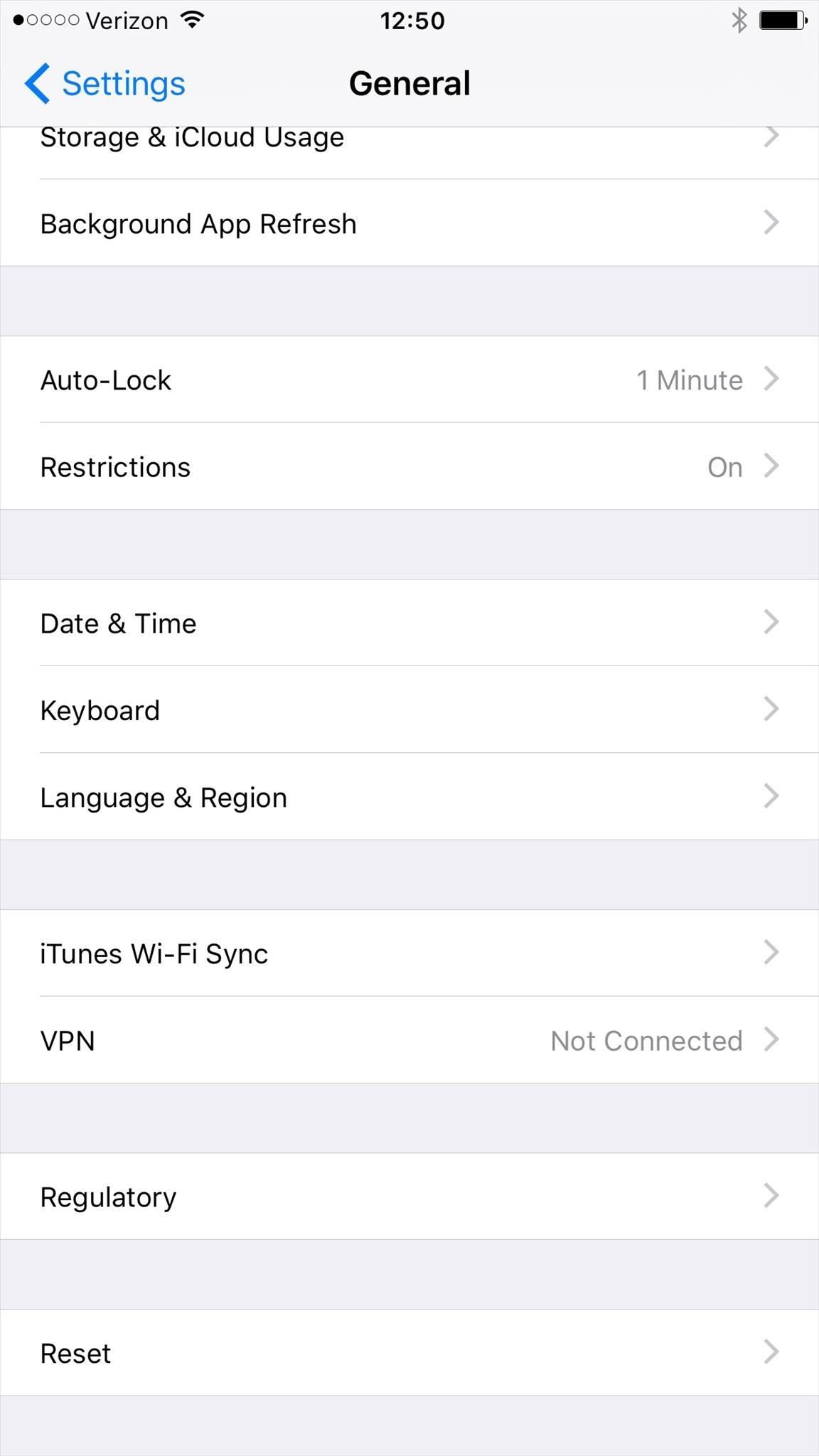
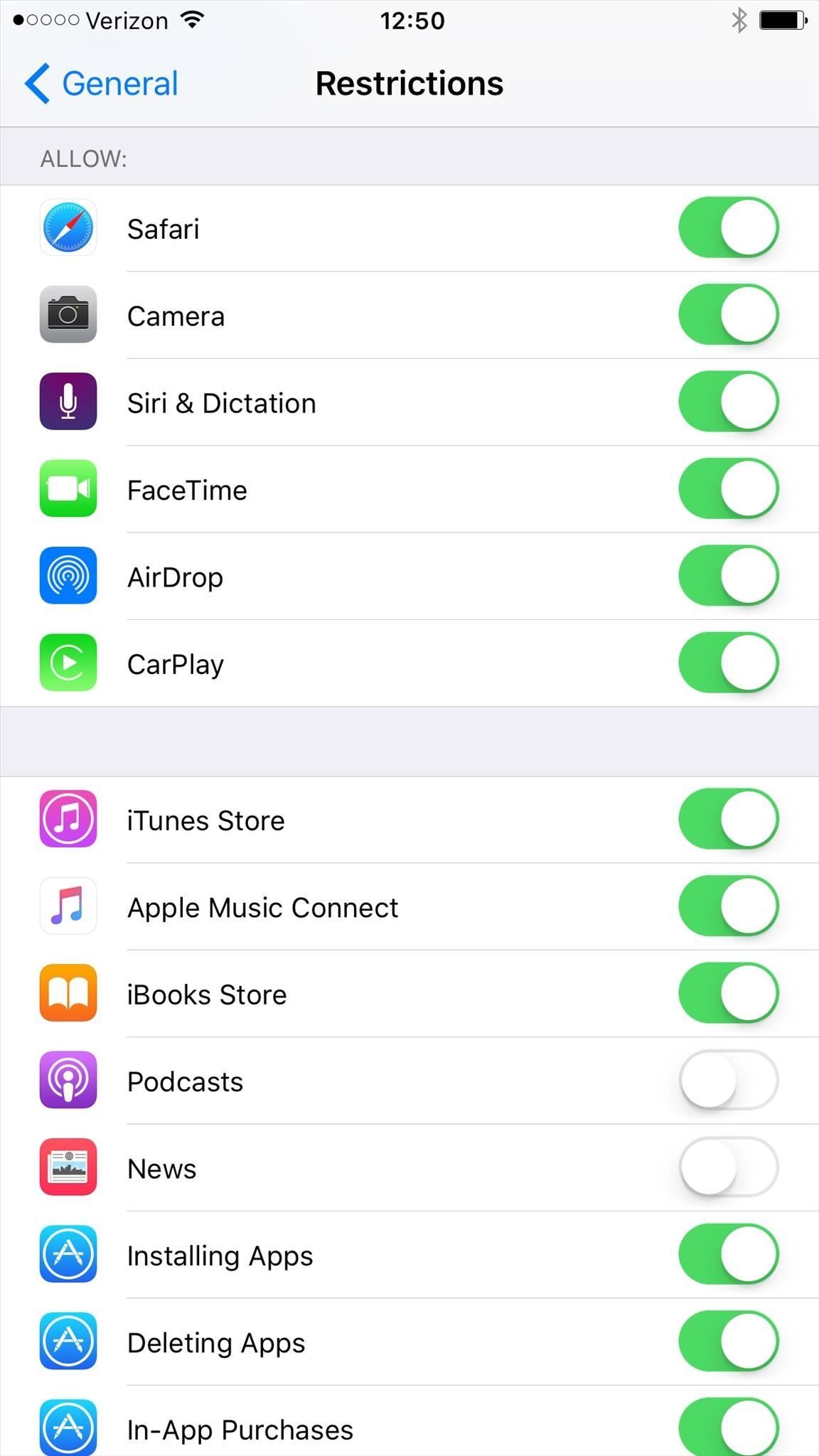
Мы будем обновлять это руководство, добавляя в него новые, скрытые и крутые функции iOS 9, так что следите за обновлениями.
Оцените статью!
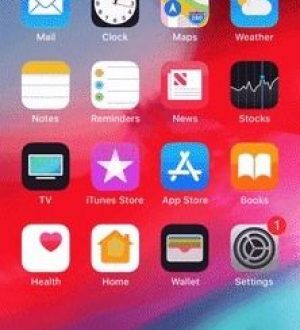


Отправляя сообщение, Вы разрешаете сбор и обработку персональных данных. Политика конфиденциальности.